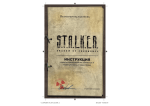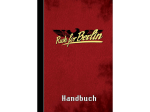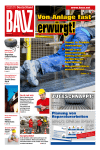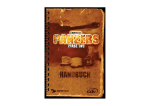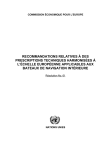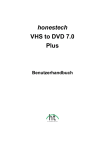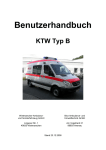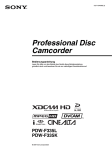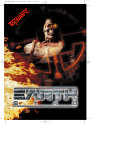Download Blitzkrieg 2
Transcript
Inhaltsverzeichnis
Sicherheitsinformationen . .4
Support . . . . . . . . . . . . . .4
Anlagen . . . . . . . . . . . . . . . . . . . .29
Minimap . . . . . . . . . . . . . . . . . . .30
INFORMATIONsfenster . . . . .32
INSTALLATION uND
SYSTEManforderungen . . . .5
Einleitung . . . . . . . . . . . . .6
Hauptmenue . . . . . . . . . . . . 8
weise
Supporthin
4
auf seite
Einzelspieler . . . . . . . . . . . . . . . . . .8
Mehrspieler . . . . . . . . . . . . . . . . . . . . . 8
Optionen . . . . . . . . . . . . . . . . . . . .8
MOD laden . . . . . . . . . . . . . . . . . . .8
Credits . . . . . . . . . . . . . . . . . . . . . . . 8
Enzyklopädie. . . . . . . . . . . . . . . . . . . . . 9
Beenden . . . . . . . . . . . . . . . . . . . . . . . . 9
KampagnenMenue . . . . . . . 10
Einstellung des Schwierigkeitsgrades . .10
OPTIONen . . . . . . . . . . . . . .11
Bildeinstellungen . . . . . . . . . . . . .11
Spiel . . . . . . . . . . . . . . . . . . . . . .12
Soundoptionen . . . . . . . . . . . . . . .13
Enzyklopaedie . . . . . . . . . .13
Kampagnen-bildschirm . . .14
Kapitelkarte . . . . . . . . . . . . . . . . .14
Verstärkungsfenster . . . . . . . . . . .16
Upgrade-Bildschirm . . . . . . . . . . .17
Kommandantenbildschirm . . . . . . .17
Statistikbildschirm des Spielers . . .19
MISSIONSbildschirme . . . . .20
Spiel laden + Spiel speichern . . . . .21
Missionsstatistik-Bildschirm . . . . .22
Mauszeiger im Spiel . . . . . . . . . . .23
© 2005 CDV Software Entertainment AG. Alle Rechte vorbehalten. CDV, das CDV-Logo und Blitzkrieg 2 sind
Marken der CDV Software Entertainment AG oder Nival Interactive in Deutschland und/oder anderen Ländern.
© 2005 Nival Interactive. Alle Rechte vorbehalten.
2
Informationen zu Einheiten . . . . . .32
Informationen zu Gruppen . . . . . . .33
Panzerung und Waffenwerte . . . . .34
Waffeneigenschaften . . . . . . . . . .34
Feuermodi, Radius und Schussfeld . . .35
Verstärkungsfeld . . . . . . . . . . . . . .40
Symbol- u. Nachrichten
. .45
Fenster Missionsziele . . . .46
verstaerkungstypen . . . . .47
Infanterie . . . . . . . . . . . . . . . . . . .47
Artillerie . . . . . . . . . . . . . . . . . . . .48
Panzer . . . . . . . . . . . . . . . . . . . . .50
Luftwaffe . . . . . . . . . . . . . . . . . . .51
Bomber . . . . . . . . . . . . . . . . . . . .52
Unterstützungseinheiten . . . . . . . .52
Mehrspieler-partien . . . . .54
LAN-Spiele . . . . . . . . . . . . . . . . . .55
Erstellung eines neuen Spiels . . . .56
Spielraum . . . . . . . . . . . . . . . . . . .57
Spiel . . . . . . . . . . . . . . . . . . . . . .58
Bildschirm "Ergebnisse" . . . . . . . . .60
Registrierung . . . . . . . . . . . . . . . .60
Lobby . . . . . . . . . . . . . . . . . . . . . .61
CREDITS . . . . . . . . . . . . . . .64
Anhang . . . . . . . . . . . . . . . .68
Index . . . . . . . . . . . . . . . . .71
Lizenzvertrag . . . . . . . . . .74
Gefechtsbildschirm . . . . .26
Kamerasteuerung . . . . . . . . . . . . .27
Kampfeinheiten . . . . . . . . . . . . . .28
3
Sicherheitsinformationen
INSTALLATION uND SYSTEManforderungen
Photosensitive Anfälle
(Anfälle durch Lichtempfindlichkeit)
Spiel installieren
Legen Sie die DVD in Ihr DVD-Laufwerk. Nach kurzer Zeit sollte das Autorun-Menü auf dem
Bildschirm erscheinen. Bitte folgen Sie zur Installation des Spiels den Bildschirmanweisungen.
• Wenn die Autorun-Funktion Ihres Computers deaktiviert ist, führen Sie bitte auf der DVD die
Datei "autorun.exe" aus.
Bei einigen wenigen Menschen kann es zu epilepsieartigen
Anfällen kommen, wenn sie bestimmten Bildern ausgesetzt
sind. Dazu gehören blinkende Lichter oder Muster, die bei Videospielen auftreten können. Selbst Menschen, die nie zuvor
epileptische oder andere Anfälle hatten, könnten noch
unerkannte Veranlagungen in sich tragen, welche diese
lichtempfindlichkeitsbedingten (epileptischen) Anfälle bei der
Betrachtung von Videospielen auslösen können.
Diese Anfälle können mit einer Reihe von Symptomen einhergehen, einschließlich Schwindel, Sehstörungen,
Zuckungen des Gesichts sowie der Extremitäten,
Desorientierung, Verwirrung oder vorübergehenden
Bewusstseinsstörungen. Diese Anfälle können auch
Bewusstlosigkeit oder Krämpfe hervorrufen, die durch
Hinfallen oder Zusammenprall mit Objekten zu Verletzungen
führen können.
Brechen Sie das Spiel bitte sofort ab, wenn Sie an diesen
Symptomen leiden, und ziehen Sie einen Arzt zu Rate. Eltern
sollten bei ihren Kindern auf diese Symptome Acht geben
bzw. ihre Kinder darüber befragen.
Kinder und Teenager werden leichter Opfer dieser Anfälle als
Erwachsene.
Das Risiko lichtempfindlichkeitsbedingter Epilepsieanfälle kann
durch die folgenden Maßnahmen reduziert werden: Größerer
Abstand vom Bildschirm, gute Beleuchtung des Raumes und
Spielabbruch bei Müdigkeit oder Erschöpfung.
Sollten Sie oder einer Ihrer Verwandten unter solchen Anfällen
oder Epilepsie leiden, wenden Sie sich vor dem Spielen bitte
an einen Arzt.
Spiel starten
Option 1: Legen Sie die DVD in Ihr DVD-Laufwerk und warten Sie, bis das Autorun-Menü auf
dem Bildschirm erscheint. Klicken Sie dann auf "Spiel beginnen".
SUPPORT
Bevor Sie sich mit unserem technischen Support in Verbindungen setzen, notieren Sie sich bitte alle wichtigen Daten
Ihres Rechners und die genaue Fehlerbeschreibung (wann, wie
und wo ist es im Spiel passiert, als Sie was genau getan haben).
Nur so können wir Ihnen schnell und effektiv weiterhelfen.
Folgende Angaben
brauchen wir von Ihnen:
Persönliche Details:
•
E-Mail-Adresse, Telefonnummer
(tagsüber von 8 - 19 Uhr) oder Postadresse
•
Wenn Sie von außerhalb Deutschlands Kontakt mit
uns aufnehmen, so geben Sie bitte an, woher und
welche Sprachversion des Spiels Sie benutzen.
Computerdetails:
•
Marke und Modell des PC
•
Geschwindigkeit und Hersteller
des Prozessors
•
Geschwindigkeit und Hersteller
des DVD-ROM-Laufwerks
•
Größe des RAMs
•
Hersteller und Modell Ihrer Grafikkarte/
bzw. 3D-Beschleunigungerkarte
Um diese Informationen zu bekommen, öffnen Sie unter
Windows einfach das Startmenü, und wählen dort den Punkt
Ausführen. Geben Sie in das leere Feld DXDIAG ein und
bestätigen Sie mit Return. Das Diagnoseprogramm von
DirectX startet nun. In diesem werden vor allem die relevanten
Treiberdateien für Ihre Systemkomponenten angezeigt, sowie
die wichtigsten Systemkomponenten aufgelistet.
Um eine Textdatei mit diesen Informationen zu erhalten,
drücken Sie einfach auf den Button “Informationen” speichern.
Sie können dann eine Textdatei mit allen relevanten Daten auf
der Festplatte zum etwaigen Versand per E-Mail oder für
spätere Referenz ablegen.
Kontakt:
• Unter www.blitzkrieg2.de finden Sie im Support-Bereich
unser Online-Formular
ANMERKUNG: Wenn die Autorun-Funktion Ihres Computers deaktiviert ist, führen Sie bitte auf
der DVD die Datei "autorun.exe" aus.
Option 2: Legen Sie die DVD ins Laufwerk und klicken Sie im Windows-Startmenü in der
Programmgruppe Blitzkrieg 2 auf den Befehl "Blitzkrieg 2".
SYSTEManforderungen
Minimalkonfiguration:
Bitte beachten Sie, dass wir keinen Support für die dem Spiel
beiliegenden Editoren anbieten.
Bitte richten Sie keine Supportanfragen an unsere Firmenadresse oder -telefonnummer! Dort können wir keinerlei
technische Anfragen beantworten.
Einfach online registrieren:
www.cdv.de/register
Größe des Video-Arbeitsspeichers
•
Hersteller und Modell Ihrer Soundkarte
Für Informationen und Updates:
•
Maus- und Maustreiberinformationen
oder weitere spezielle Peripheriegeräte
www.BLITZKRIEG2.de
Empfohlene Konfiguration:
Prozessor:
Pentium III/Athlon, 1.0 GHz
Prozessor:
Pentium IV/Athlon, 2.4 GHz
RAM:
320 MB
RAM:
512 MB
Grafikkarte:
64 MB Grafikkarte GeForce 3,
Radeon 8500 oder ähnliche
T&L-fähige Karte
Grafikkarte:
128 MB Grafikkarte GeForce FX /
Radeon 9700 oder ähnliche
T&L-fähige Karte
Soundkarte:
DirectX kompatible Soundkarte
Soundkarte:
DirectX kompatible Soundkarte
DVD-ROM:
1-fach oder schneller
DVD-ROM:
DVD drive
• Telefonisch Montag bis Freitag von 8 - 19 Uhr unter:
01805/ 299 266 (bundesweit 0,12 EUR/min.)
•
4
Spiel deinstallieren
Zur Deinstallation des Spiels legen Sie die DVD in Ihr DVD-Laufwerk und warten, bis das
Autorun-Menü auf dem Bildschirm erscheint. Alternativ können Sie die Datei "Autorun.exe" auf
der DVD manuell ausführen. Klicken Sie dann auf Deinstallieren/Reparieren und wählen Sie im
Dialogfenster "Deinstallieren". Alternativ können Sie im Windows-Startmenü in der Programmgruppe Blitzkrieg 2 auf den Befehl "Blitzkrieg 2 deinstallieren" klicken.
Betriebssystem: Windows® 98/ME/2000/XP
Betriebssystem: Windows® 98/ME/2000/XP
HD-Speicher:
2,5 GB freier Speicher
HD-Speicher:
3 GB freier Speicher
DirectX:
Internet:
DirectX 9.0c
ISDN Karte für Multiplayer
(optional)
DirectX:
Internet:
DirectX 9.0c
DSL für Multiplayerspiel
(optional)
5
Einleitung
Blitzkrieg 2 ist ein Militärstrategiespiel, das auf historischen Ereignissen im Zweiten Weltkrieg basiert. Es umfasst drei Kampagnen (je eine für die drei Kriegsteilnehmer Deutschland, die Sowjetunion und die USA) und deckt den Zeitraum zwischen 1940 und 1945 ab.
Jede Kampagne ist in vier chronologisch angeordnete Kapitel aufgeteilt, von denen jedes
Kapitel Frontkämpfe an einem bestimmten Kriegsschauplatz darstellt. Je nach der historischen Zeitspanne und der Seite, auf der Sie kämpfen, werden Sie die Front in Europa,
Nordafrika, auf Pazifikinseln und anderen Orten erleben.
Jedes Kapitel umfasst mehrere Missionen: Eine Reihe von einleitenden Vormissionen
sowie je eine Hauptmission. Die Hauptmission repräsentiert ein großes, historisches
Gefecht des zweiten Weltkriegs, das am jeweiligen Kriegsschauplatz stattfindet. Zum erfolgreichen Absolvieren des Kapitels muss dieses Gefecht gewonnen werden. Die Hauptmission kann nur gespielt werden, nachdem Sie in mehreren Vormissionen gesiegt haben.
Diese bieten Ihnen die Gelegenheit, Ihre taktischen Fähigkeiten auszuprobieren und an
Erfahrung zu gewinnen. Die Vormissionen können in beliebiger Reihenfolge gespielt
werden; allerdings wird immer eine bestimmte Sequenz zur Beendung der Kampagnen
empfohlen, die historische Entwicklungen in Betracht zieht und Ihre Vorbereitung für die
Hauptschlacht intensiviert. Nach Beendung der "obligatorischen" Missionen können Sie
zum Erfahrungsgewinn und für zusätzliche Verstärkung auch noch einige der anderen
Missionen ausprobieren.
Kampfhandlungen finden im Allgemeinen auf dem Boden und mit Luftunterstützung statt.
Das Spiel umfasst auch mehrere Seegefechte mit Einsatz von Landetruppen, Verteidigung
von Küstenstellungen und Eskortierung von Seekonvois.
In jedem Gefecht befehligen Sie eine militärische Formation. Ihre Aufgabe besteht darin,
alle Missionen und Kapitel einer Kampagne erfolgreich abzuschließen. Ihre Formation kann
verschiedene Truppenteile umfassen: Artillerie, Panzer, unterschiedliche Infanterietypen
(einschließlich Scharfschützen) und Lufteinheiten (in Seegefechten stehen auch Kriegsschiffe unter Ihrem Befehl). Zu Beginn jeder Mission erhalten Sie bestimmte Missionsziele, deren Charakter von der Art der Operation abhängt. Offensiven umfassen üblicherweise Angriffe auf feindliche Stellungen, die Einnahme von Städten, Basen und anderen
strategisch wichtigen Orten sowie die Vernichtung feindlicher Kräfte. Die Missionsziele bei
Verteidigungsmissionen bestehen normalerweise darin, befestigte Stellungen zu halten.
Alle Kampfeinheiten befinden sich unter Ihrem Befehl, und in einigen Missionen werden
Sie mit alliierten Truppen kooperieren. Eine Mission gilt dann als gewonnen, wenn alle
Missionsziele erfolgreich erreicht wurden. Wenn all Ihre Truppen besiegt sind oder Sie
obligatorische Schlüsselziele nicht erreichen, gilt die Mission als Fehlschlag.
ersten Missionen stehen Ihnen nur wenige Verstärkungstypen zur Verfügung; dies bessert
sich mit der Zahl der gewonnenen Missionen. Am Anfang einer Mission haben Sie nur
ein paar Einheiten - das absolute Minimum zur Erreichung der Missionsziele der ersten
Mission. Hiernach werden Sie entscheiden, wie viel Verstärkung Sie brauchen, welche
Truppentypen, und wann sie an welcher Stelle eintreffen sollen. Sie können nicht beliebig
oft Verstärkung anfordern, doch in der Hauptmission eines Kapitels stehen Ihnen alle
restlichen, in den Vormissionen nicht eingesetzte Verstärkungseinheiten (Ihre Reserve)
zur Verfügung.
Sie beginnen die Kampagne als Leutnant. Mit wachsender Erfahrung werden Sie weiter
befördert, und jeder neue Rang erlaubt Ihnen, den Verstärkungstypen zwei Kommandanten zuzuweisen. Wenn Sie mit Erfolg kämpfen, können Sie bei Erreichen der Hauptmission
von Kapitel 4 in jedem Verstärkungstyp Kommandanten haben.
Ein Kommandant ist eine Figur, die alle Einheiten in einem bestimmten Verstärkungstyp
befehligt. Der Kommandant kämpft nicht auf dem Schlachtfeld, sondern dirigiert die Einheiten von einem Hauptquartier außerhalb der Karte. Zwischen den Missionen kann der
Kommandant alle Truppenverluste wieder ersetzen. Seine Hauptaufgabe ist, für neue
Erfahrungswerte seiner Einheiten zu sorgen. Kommandanten werden für die gute Leistung
ihrer Truppen befördert, während die Truppen zur nächsten Stufe aufsteigen und neue taktische Fähigkeiten erlangen (die gewöhnliche Infanterie kann z. B. Granatenbündel einsetzen, die Artillerie kann bestimmte Gebiete mit Defensivfeuer abdecken, Panzer können ihr
Hauptgeschütz während der Fahrt abfeuern, Flugzeuge bei schlechtem Wetter fliegen).
In diesem Spiel gibt es vier Einheitsstufen: Grünschnabel, Rekrut, Veteran und Elite.
Spezielle taktische Fähigkeiten sind von dem einheitsspezifischen Truppenteil sowie ihrer
Spezialisierung abhängig.
Anmerkungen : Um dem Spieler langweilige Routineaufgaben zu ersparen, sind die
Kampfhandlungen im Spiel im Vergleich zu echter Kriegsführung vereinfacht dargestellt.
Es gibt z. B. keine Zivilbevölkerung, sondern an den Kämpfen nehmen nur reguläre
Soldaten und Elitetruppen teil. Sie können sich weder ergeben noch können Sie Gefangene machen. Sie können während der Missionen feindliche Artillerie und Verteidigungsstellungen erobern, aber keine anderen Kampfeinheiten gefangen nehmen und auf ihrer
Seite einsetzen. Munition und Ersatzteile zur Fahrzeugreparatur werden von Depots in
unbegrenzten Mengen geliefert. Im Gegensatz zum ersten Blitzkrieg können Sie in Blitzkrieg 2 Ihre Verluste nicht ersetzen (aber Sie können Verstärkung anfordern). Es gibt keine
Sanitätsfahrzeuge, und Infanteristen können
nicht geheilt werden. Sie können keine neuen
Brücken und Schutzbarrieren errichten, und
die Minenfelder sind einfacher strukturiert
als im ersten Spiel.
Verstärkung und Kommandant
In jedem Kapitel können Sie Verstärkung in Form von Truppenteilen verschiedener Art
anfordern. Jedes Kapitel bietet die Möglichkeit, mehrere Dutzend Mal Verstärkung anzufordern (die genaue Zahl hängt vom Schwierigkeitsgrad des Kapitels ab). Während der
6
7
Hauptmenue
Enzyklopädie
Beim Start des Spiels können Sie sich den Einleitungsfilm anschauen (wenn Sie ihn überspringen wollen, drücken Sie einfach die <°>-Taste). Nach dem Film erscheint der
Hauptmenü-Bildschirm, auf dem sich rechts eine Reihe von Buttons befindet.
Beenden
Ruft die Enzyklopädie auf.
Beendet das Spiel und kehrt zu Windows zurück.
Einzelspieler
Ein Klick auf diesen Befehl ruft das Menü für die
nächste Stufe auf:
Spielen
Bringt Sie zum Anfang der Geschichte des Spiels.
Im nun erscheinenden Kampagnenbildschirm
müssen Sie sich entscheiden, für welche der drei
Seiten (Teilnehmer im Zweiten Weltkrieg) Sie
kämpfen wollen.
Einzelspieler
Startet ein neues Spiel.
Mehrspieler
Startet eine Mehrspieler-Partie über den Nival.net-Server oder Ihr LAN. Sie können bei
einem bestehenden Spiel mitmachen oder ein neues erstellen. Weitere Informationen
dazu finden Sie im Abschnitt für Mehrspieler-Partien.
Optionen
Ruft verschiedene Spieloptionen auf.
MOD laden
Aktiviert externe Modifikationen von Blitzkrieg 2.
Credits
Eine Liste der Personen, die an der Arbeit für Blitzkrieg 2 beteiligt waren.
8
Tutorial
Dieser Befehl ermöglicht Zugriff auf eine Reihe
von speziellen Trainingsmissionen mit einfachen
Missionszielen, komplett mit Tipps und Hinweisen. Dies wird Ihnen helfen, sich mit dem
Interface des Spiels vertraut zu machen, die
Befehlsgewalt über individuelle Einheiten und
Gruppen zu erlernen sowie Kampftaktiken
auszuprobieren. Im Tutorial haben Sie die Gelegenheit, spezielle Trainingsmissionen
durchzuspielen und dabei in den Genuss aller für das Spiel notwendigen Erklärungen und
Hinweise zu kommen. Sie werden Spiele speichern und wieder laden können. Nach erfolgreichem Abschluss des Tutorials werden Sie sich in echten Missionen viel sicherer
fühlen. Wir empfehlen Ihnen sehr, das Tutorial zu Ende zu spielen, bevor Sie eine
Kampagne starten!
Spiel laden
Sie können Ihre Spielstände während des Spiels speichern. Darüber hinaus wird das Spiel
nach jeder beendeten Mission automatisch gespeichert. Dieser Befehl ruft das Fenster
mit der Liste aller gespeicherten Spiele auf, von denen Sie eines auswählen können, um
es zu laden und damit fortzufahren. - Dieser Button ist deaktiviert, wenn kein gespeichertes Spiel vorliegt.
Eigene Mission
Lädt externe eigene Missionen.
Eigene Kampagne
Lädt externe eigene Kampagnen.
9
Profilmanager
Mit diesem Befehl können Sie Ihren Spielernamen eintragen. Mehrere Spieler können auf
ein und demselben Computer Einzelspielerpartien spielen, und jeder Spieler kann seinen
eigenen Schwierigkeitsgrad einstellen und sich eine Kampagne aussuchen. Alle Spieloptionen und gespeicherte Spiele werden für jeden Spieler separat gespeichert.
Zurück
Bringt Sie zum Hauptmenü zurück.
Kampagnenmenü
Im Kampagnenmenü haben
Sie die Wahl zwischen den
drei Handlungen - Kampf für
Deutschland, die USA oder die
Sowjetunion. Dieses Fenster
zeigt eine kurze Beschreibung
der Missionsziele für jede
der Seiten am Anfang der
Kampagne.
Sie können die Kampagnen
in jeder Reihenfolge spielen.
Zum Start können Sie das Land
wählen, das Ihnen persönlich
näher liegt oder auch hinsichtlich historischer, militärischer oder anderer Kriterien interessanter erscheint. Zur Wahl der gewünschten Seite klicken Sie auf die entsprechende
Flagge.
Einstellung des Schwierigkeitsgrades
Das Spiel bietet 4 Schwierigkeitsgrade zur Auswahl: Leicht, Normal, Schwer und Sehr
schwer. Der Schwierigkeitsgrad bestimmt die Fähigkeitsstufe aller Kampfeinheiten im
Spiel (Zielgenauigkeit und Trefferwahrscheinlichkeit) und beeinflusst die Kräftebalance im
Spiel. Die Einstellung "Schwer" kommt der historischen Realität am nächsten (empfohlen
für erfahrene Spieler). Spieler mit wenig oder ohne Erfahrung mit Militärstrategien sollten
das Spiel auf "Leicht" oder "Normal" stellen. Stellen Sie mit dem Pulldown-Menü unten im
Bildschirm den Schwierigkeitsgrad ein.
Der Button <¤> in der rechten unteren Ecke bringt Sie zum ersten Kampagnenbildschirm; der Button< ¥> in der linken unteren Ecke ruft das Einzelspielermenü auf. Wenn
Sie das Spiel gerade erst begonnen haben und dieses Handbuch zum ersten Mal lesen,
sollten Sie die Abschnitte "Optionen" und "Enzyklopädie" überspringen und direkt
zu den Kampagnenbildschirmen gehen.
10
Optionen
Klicken Sie zum Aufruf des Bildschirms für die Spieloptionen im Hauptmenü auf
"Optionen". Hier können mehrere Optionsgruppen eingestellt werden; mit den Buttons
zur Linken können Sie dazwischen wechseln (als Beispiel ist hier der Bildschirm für die
Grafikoptionen abgebildet). Die Optionen können Sie mittels Schaltern und Schiebereglern
einstellen.
• Mit Schaltern können Sie
zwischen verschiedenen
Optionen umschalten linksklicken Sie auf das
gewünschte Element;
• Mit Schiebereglern können
Sie numerische Werte übergangslos einstellen. Oder
wählen Sie eine der verfüg
baren Voreinstellungen aus.
"Greifen" Sie den Schieberegler mit dem Mauszeiger
und ziehen ihn an der Skala
entlang. Die Position ganz
links steht für den Minimalwert, ganz rechts für den Maximalwert.
Die folgenden Funktionen sind den Buttons unten im Bildschirm zugewiesen:
√
Änderungen akzeptieren und zum Hauptmenü zurückkehren
,
¤¥ Alle Werte auf die Voreinstellungen zurückstellen;
¥
Zurück zum vorherigen Bildschirm. (Ohne das Änderungen übernommen werden.)
Bildeinstellungen
Auflösung
1024x768
Stellt die Bildschirmauflösung für den Missionsbildschirm ein. Die Liste umfasst alle Optionen,
die Ihre Grafikkarte unterstützt.
Bildqualität
Niedrig
Stellt die allgemeine Bildqualität ein. Sehr
hoheQualität wird für die meisten modernen
Grafikkarten empfohlen. Niedrige Qualität empfiehlt
sich für Videosysteme, die im Abschnitt unter
"Minimalkonfiguration" beschrieben sind.
11
Texturqualität
Hoch
Stellt die Qualität der Texturen ein. Niedrige Qualität
empfiehlt sich für Videosysteme, die im Abschnitt
unter "Minimalkonfiguration" beschrieben sind.
Kameraempfindlichkeit
Anisotropische
Filterung
Aus
Beeinflusst das Erscheinungsbild von Texturen auf
Oberflächen, die im scharfen Winkel zur Kamera
stehen. Deaktivierung dieser Option beschleunigt
das Spiel (für langsamere Systeme empfohlen).
Sound-Optionen
32 Bit-Modus
An
Stellt die Farbtiefe für den Gefechtsbildschirm ein:
32 Bit (An) oder 16 Bit (Aus). Deaktivierung der
32-Bit-Farbe beschleunigt das Spiel auf manchen
Systemen.
Legt fest, ob Landschaftsobjekte die Silhouetten der
dahinter befindlichen Kampfeinheiten durchscheinen
lassen.
50%
Stellt die Geschwindigkeit des Mauszeigers auf
dem Bildschirm ein.
Aus
Aktiviert/deaktiviert 3D-Sound für Sprachausgabe
und Effekte. Erfordert entsprechenden
Soundprozessor.
Lautstärke Musik
50%
Musiklautstärke
Lautstärke Effekte
50%
Lautstärke der verschiedenen Soundeffekte.
Lautstärke
Sprachausgabe
50%
Lautstärke der Dialoge und Sprachausgabe der
Figuren.
3D-Sound
Umrisse der
Einheiten
Aus
Gammakorrektur
50%
Stellt die Gammakorrektur des Monitors ein.
Enzyklopaedie
Helligkeit
50%
Stellt die Bildhelligkeit ein.
Kontrast
50%
Stellt den Bildkontrast ein.
Die beigefügte Spiel-Enzyklopädie beschreibt alle Waffen,
Kampfgeräte und Fahrzeuge,
die im Spiel zum Einsatz kommen (außer leichten Handfeuerwaffen). Mit diesem Hauptmenübefehl können Sie die
Enzyklopädie aufrufen.
Der Enzyklopädie-Bildschirm
besteht aus vier Fenstern. Im
Fenster oben rechts können
Sie zwischen den Abschnitten
wechseln: Über die Buttons
mit den Flaggen der kriegsteilnehmenden Länder wählen Sie diejenigen aus, über deren
Waffen Sie mehr erfahren möchten, und über die Symbole mit den verschiedenen
Illustrationen wählen Sie den Waffentyp aus. Halten Sie den Mauszeiger über einen
Button, um den dazugehörigen Tooltipp aufzurufen. Die links angeordneten Buttons in den
beiden Gruppen öffnen alle Abschnitte und zeigen die komplette Waffenliste für jedes
Land und jeden Typ an. Beide Gruppen können unabhängig eingestellt werden.
Die Waffenliste in der ausgewählten Gruppe erscheint im Fenster rechts unten. Rollen Sie
mit der senkrechten Leiste oder dem Mausrad durch die Liste. Der ausgewählte Eintrag
ist markiert. Im linken Fenster sehen Sie das Bild der ausgewählten Waffe bzw. des
ausgewählten Fahrzeugs sowie die dazugehörige Beschreibung.
Spiel
Tastaturbelegung
Original
Verstärkung
automatisch
anzeigen
An
Aus, An: Bestimmt, ob das Verstärkungsfeld
automatisch erscheint, sobald die nächste
Verstärkung verfügbar wird.
Kamerasteuerung
inventieren
Aus
Aus, An: Kehrt die Richtung des Kamerawinkels um,
wenn die Maus eingesetzt wird.
Zoomen m.d.
Maus umkehren
Aus
Aus, An: Kehrt die Zoomrichtung bei Einsatz der
Maus um.
12
Original, Klassisch - zwei verfügbare Optionen zur
Tastaturbelegung. "Original" ist das Schema, das für
Blitzkrieg und Blitzkrieg 2 entworfen wurde: Das
Buttonfeld des Befehlsfeldes wird auf die Tasten
QWER, ASDF und YXCV gelegt. "Klassisch" ist ein
"mnemonisches" Layout, dasselbe wie in vielen
RTS-Spielen.
13
Kampagnen- bildschirm
Am Anfang der Spiels sowie zu
Beginn jedes neuen Kapitels
erscheint im Vordergrund ein
Besprechungsfenster, das die
wichtigsten Missionsziele für
das aktuelle Kapitel beschreibt.
Lesen Sie sie und klicken Sie
zum Schließen des Fensters
√
dann auf den Button ,
darunter.
Der Kapitelbildschirm umfasst
mehrere Fenster. Der oberste
Abschnitt zeigt den Namen des
Kapitels sowie Ort und Zeit der
Geschehnisse an. Die Kapitelkarte nimmt den größten Teil des Bildschirms ein. Das Feld
mit Informationen zu Missionen und verfügbarer Verstärkung befindet sich rechts, die
Kontroll-Buttons darunter.
Kapitelkarte
Die Karte zeigt den Kriegsschauplatz für das aktuelle Kapitel an. Die Flaggen der gegnerischen Parteien erscheinen auf gegenüberliegenden Seiten. Die aktuelle Front ist rot; ihre
Position ändert sich entsprechend Ihren Handlungen und denen Ihrer Gegenspieler. Der
von Ihren Truppen kontrollierte Bereich ist rötlich gefärbt, der des Feindes blau. Interaktive
Symbole zeigen die Schauplätze der Missionen an. Vom Oberkommando empfohlene
Missionen sind durch weiß umrandete Symbole repräsentiert. Zum Aufruf von Missionsnamen führen Sie den Mauszeiger über das Missionsicon und lesen Sie den Tooltipp. Die
historische Hauptmission verfügt über ein besonderes Symbol und einen entsprechenden
Tooltipp. Weiße Obelisken auf der Karte bedeuten abgeschlossene Missionen.
Zur Auswahl einer Mission linksklicken Sie auf ihr Symbol. Rote Pfeile zeigen die Angriffsrichtung Ihrer Truppen; der rechte Bildschirmteil enthält Informationen zur ausgewählten
Mission. Beachten Sie bitte, dass Sie zuerst einige obligatorische Vormissionen absolvieren müssen, bevor Ihnen die Hauptmission zur Verfügung steht. Zur Wahl einer anderen
verfügbaren Mission klicken Sie auf ihr Symbol. Wenn die Hauptmission freigeschaltet
wird, erscheint ihr Symbol in Rot. Nach erfolgreicher Beendung der Hauptmission werden
Sie belohnt, und es geht weiter zum nächsten Kapitel.
Informationsfeld
Mehrere Informationsfenster in rechten Bildschirmabschnitt zeigen Informationen zur ausgewählten Mission an.
Für den Fall, dass Sie sämtliche Reserven in der aktuellen Mission aufbrauchen, zeigt das
obere Fenster die Anzahl der Verstärkungsanforderungen an, die Ihnen bis zum
Kapitelende noch zur Verfügung stehen (d.h. Ihre Reserve). Dieser Zähler ist sehr praktisch, wenn Sie nach Beendung aller "obligatorischen" Missionen vor der Wahl stehen,
entweder die Hauptmission oder lieber eine oder zwei weitere optionale Missionen zu
beginnen. Eine große Verstärkungsreserve erhöht Ihre Chancen, optionale Missionen erfolgreich abzuschließen und damit mehr Erfahrung zu gewinnen.
Unter dem Zähler steht, der Name der aktuellen Mission, und darunter die Anzahl der
noch für die aktuelle Mission verfügbaren Reserven.
Das große Fenster in der Mitte des Informationsbereichs zeigt die Arten der verfügbaren
Verstärkungsenheiten an. Während der anfänglichen Missionen stehen Ihnen nicht viele
verschiedene Truppentypen zur Verfügung, doch je weiter Sie mit dem Kampagnenszenario fortfahren, desto vielfältiger wird das Angebot. Setzen Sie den Mauszeiger über das
Verstärkungssymbol, um sich den Truppentyp anzusehen.
Für detaillierte Informationen (Truppenstärke und Waffen) klicken Sie auf das Symbol,
worauf ein Fenster mit einer Beschreibung aufgerufen wird (mehr hierzu im Folgenden).
In einigen Missionen können Fragezeichen statt Symbolen angezeigt werden. Dies
bedeutet, dass Sie diese Verstärkung trotz ihrer Zuteilung durch das Oberkommando für
diese Mission nicht anfordern können, und zwar aus dem Grunde, dass Sie noch keine
Missionsziele erreicht haben, was für die Verstärkung dieser Art notwendig ist.
Theoretisch können Sie aber natürlich diese Missionsziele später erreichen und jetzt erst
einmal die Mission mit beschränkten Ressourcen beginnen.
Der unterste Abschnitt des Informationsbereichs zeigt die Verstärkung an, die Sie für die
erfolgreiche Absolvierung dieser Mission bekommen. Durch Klicken auf das Symbol können Sie den Upgrade-Bildschirm aufrufen (mehr hierzu weiter unten). Für die erfolgreiche
Beendung der Hauptmission des Kapitels bekommen Sie eine Auszeichnung.
Kontroll-Buttons
Button
(Pfeil)
Zurück zum Bildschirm für die Kampagnenwahl (erfordert
Bestätigung). Beachten Sie bitte, dass der aktuelle Spielstand nicht
automatisch gespeichert wird!
(Diskette)
Speichert den aktuellen Spielstand (ruft das Fenster "Spiel speichern" auf).
(Lautsprecher)
14
Beschreibung
Zeigt das Beförderungsfenster der Kommandanten an.
15
(Medaille)
Ruft den Statistikbildschirm des Spielers auf.
(Gefecht)
Führt Sie zum Start der Mission. Wenn Sie eine Mission auswählen,
die zu diesem Zeitpunkt noch nicht verfügbar ist, ist der Button
deaktiviert (abgedunkelt).
Im Allgemeinen empfehlen wir, die vom Spiel vorgeschlagene (markierte) Mission zu
spielen. Wenn Sie natürlich Ihre eigene Strategie vorziehen, können Sie auch eine andere
Mission auswählen. Wir legen Ihnen sehr ans Herz, im Kommandantenbildschirm (der
Lautsprecher-Button) nachzusehen, ob Sie einer Ihrer Verstärkungseinheiten einen neuen
Kommandanten zuweisen können.
Verstärkungsfenster
Klicken Sie im Kapitelbildschirm
im Fenster "Verfügbare Verstärkung" auf das Verstärkungssymbol, um Details zu
den ausgewählten Verstärkungseinheiten einzusehen. Der Name
des Trupps erscheint oben im
Bildschirm und sein Symbol in
der linken oberen Ecke.
Verstärkungseinheiten können
verschiedene Kampfeinheiten
umfassen (bis zu vier verschiedene Typen). Jeder Typ wird von
einem Bild in einem separaten
Fenster repräsentiert; der gerade ausgewählte Typ ist umrahmt. Die Zahl in der oberen
linken Ecke zeigt an, wie viele solcher Kampfeinheiten sich in der Gruppe befinden. Für die
Infanterie werden Trupps (oder Elitetruppen) als Einheiten angesehen; die Zahl links oben in
der Ecke zeigt an, wie viele Trupps/Gruppen zur Verfügung stehen. Die grüne Anzeige mit
einer Zahl unten im Fenster zeigt den von Fahrzeugen erlittenen Schaden an, oder auch die
Anzahl der in Infanterie-Trupps verbliebenen Soldaten. Die Zahlen im Bild beschreiben die
Panzerung (je nach Einheitstyp). Normalerweise zeigen sie die Stärke (Dicke) der Panzerung
für die vorderen, hinteren, seitlichen und oberen Teile des Kampfgeräts an.
Das untere Fenster zeigt den Namen der ausgewählten Kampfeinheit und ihre Waffenwerte an. Zum Beispiel werden für Panzer die Eigenschaften der Primär- und Sekundärbewaffnung (Geschütz und Maschinengewehr) angezeigt. Kleine Symbole neben dem Bild
der Waffe zeigen die Trefferwirkung und panzerbrechende Wirkung der Geschosse sowie
die Munitionsreserven an. Zur Ansicht der Werte einer anderen Kampfeinheit klicken Sie
mit der linken Maustaste auf ihr Bild.
16
Upgrade-Bildschirm
Dieser Bildschirm zeigt an, wie viel
Verstärkung Sie für den erfolgreichen
Abschluss dieser Mission erhalten.
Zum Aufruf dieses Bildschirm klicken
Sie im Kapitelbildschirm im unteren
Fenster des Informationsbereichs auf
das Verstärkungssymbol. Im oberen
Abschnitt des Bildschirms erscheint der
Name der Einheit; ihr Symbol ist links
oben in der Ecke.
Neue Truppentypen als Verstärkung können Sie als Belohnung oder als Upgrade
einer der verfügbaren Einheiten bekommen (z. B. Ersatz einer Gruppe veralteter leichter Panzer mit moderneren). Wenn Ihre
Einheit einen Kommandanten hat, behält dieser nach dem Upgrade seine Erfahrung und
Stufe.
Der linke Teil des Bildschirms zeigt die alten Kampfgeräte der ausgewählten Einheit; der
rechte Abschnitt zeigt die Neuen. Wenn die Verstärkung mehrere Einheittypen umfassen,
können Sie sie mit der senkrechten Leiste rechts nacheinander durchgehen. Wenn es sich
um einen neuen Einheitentyp handelt, werden anstelle der alten Einheiten Fragezeichen
angezeigt. Zahlen, die für die Anzahl der Kampfeinheiten in der Gruppe sowie ihre
Panzerungs- und Waffenwerte stehen, werden wie im vorhergehenden Fenster angezeigt.
Kommandantenbildschirm
Im Kommandantenbildschirm
können Sie alle momentan
verfügbaren Verstärkungseinheiten einsehen, ihre Stufen
und taktischen Fähigkeiten,
sowie die Werte ihres
Kommandanten. Zum Aufruf
dieses Bildschirms klicken
Sie im Kapitelbildschirm auf
den Lautsprecher-Button.
Die Ernennung eines
Kommandanten ermöglicht
es den entsprechenden
Verstärkungseinheiten Erfahrung zu sammeln und so in höhere Ränge aufzusteigen.
Beachten Sie bitte, dass es hier nicht um spezifische Einheiten oder Gruppen geht,
17
sondern um die Verstärkung als Ganzes. Erfahrung, die eine Einheit im Verstärkungspool
bekommt, wird automatisch auch auf alle anderen Einheiten übertragen.
Die Stufe reflektiert die Ausbildung der Einheiten dieses Typs, welche wiederum ihr
Kampfpotential beeinflusst. Im Spiel gibt es gibt vier verschiedene Einheitsstufen:
Grünschnäbel, reguläre Truppen, Veteranen und Elite. Zur Erfahrungssammlung müssen
Kampfeinheiten feindliche Soldaten und Fahrzeuge vernichten. Die erhaltene Erfahrungsmenge hängt vom Ziel ab: Die Zerstörung einer Soldateneinheit (Infanterie-Trupp,
Artilleriebesatzung, etc.) steht für einen Erfahrungspunkt, während die Vernichtung
von Kampfgeräten je nach Fahrzeugtyp mehr Erfahrung einbringt.
Wenn eine Verstärkungseinheit eine bestimmte Erfahrungsmenge erhält, steigt sie zur
nächsten Stufe auf, und ihr Kommandant wird zum nächsten Rang befördert. Eine neue
Stufe bedeutet, dass alle Kampfeinheiten in dieser Verstärkung mit einer neuen taktischen
Fähigkeit ausgestattet werden. Verstärkungen ohne Kommandant können weder Erfahrungspunkte noch neue Fähigkeiten sammeln; nur der Spieler bekommt für die von dieser
Verstärkung vernichteten feindlichen Einheiten Erfahrungspunkte.
Sie können am Anfang des Spiels zwei Kommandanten ernennen. Pro Ranganstieg können Sie einen weiteren Kommandanten einsetzen.
Der rechte Abschnitt des Bildschirms zeigt eine Liste der verfügbaren Verstärkungen an;
mit der senkrechten Leiste zur Rechten können Sie sie durchnavigieren. Jede Zeile trägt
ein Symbol, das den Typ der Verstärkung anzeigt, dann den Namen sowie die Verfügbarkeit des Kommandanten. Die ausgewählte Verstärkung ist markiert.
Sie können sich vom Oberkommando auch automatisch einen Kommandanten zuweisen
lassen. Wenn Sie in diesem Falle eine freie Kommandantenstelle haben, werden Sie bei
jeder Aktivierung dieses Fensters gefragt, ob Sie sie ausfüllen möchten. Sie können den
Rat des Oberkommandos natürlich auch missachten und zur Stärkung der Reserven
andere Kommandanten anderen Einheiten zuweisen, die Sie für Ihre strategischen Pläne
als wichtiger einschätzen.
Der linke Bildschirmteil zeigt die Eigenschaften der ausgewählten Verstärkung an. Der
obere Abschnitt enthält das Verstärkungssymbol sowie den Namen und die aktuelle Stufe.
Weiter finden Sie hier ein Bild des Kommandanten und persönliche Informationen über
ihn. Wenn die Verstärkung keinen Kommandanten hat, sehen Sie statt des Bildes einen
Button; klicken Sie zur Ernennung eines Kommandanten darauf. Sie werden gebeten,
einen Namen auszuwählen; bitte beachten Sie, dass das Eingabefeld einen historisch
akkuraten Namen empfiehlt. Sie können den vorgeschlagenen Namen auch ändern.
Die der Verstärkung schon eigenen Fähigkeiten werden durch farbige Symbole repräsentiert; die noch inaktiven von grauen Symbolen. Die Namen der Fähigkeiten werden rechts
von den Symbolen angezeigt.
Der Button "Zurück" unten im Bildschirm bringt Sie zum Kapitelbildschirm zurück.
Der Button "Beförderungen" wird nur aktiv, wenn Sie einigen Verstärkungseinheiten einen
Kommandanten zugewiesen haben. Klicken Sie darauf, um alle Ernennungen rückgängig
zu machen und neue zu kreieren. Zur Widerrufung einer einzelnen Ernennung klicken Sie
erneut auf das Bild des Kommandanten.
Statistikbildschirm
des Spielers
Das SpielerinformationenFenster zeigt Ihre Ergebnisse
seit dem Start der Kampagne
an. Klicken Sie zum Aufruf
dieses Bildschirm im Kapitelbildschirm auf die Medaille.
Das linke Fenster zeigt Ihren
Spielernamen an. Das Bild zeigt
Ihren momentanen Rang (mit
den Abzeichen des Landes, für
das Sie spielen). Die Statistiken
erscheinen rechts vom Bild und
zeigen das Folgende an: Ihre Beförderungen in der Kampagne; aktuelle Erfahrung und die
Erfahrung, die Sie für die nächste Beförderung brauchen; aktueller Rang; Anzahl der vernichteten Feinde; Verluste Ihrer Truppen; verstrichene Spielzeit; und der bevorzugte
Verstärkungstyp.
Das Fenster rechts zeigt eine Liste Ihrer Auszeichnungen an. Mit der Markierung können
Sie eine davon auswählen, was ein größeres Bild und eine detaillierte Beschreibung im
Fenster unten links aufruft.
Auszeichnungen werden für siegreiche Schlachten und für besondere Verdienste verliehen. Belohnungen für Schlachten sind historisch akkurat. Normalerweise belohnt
Sie das Oberkommando für den Sieg in der Hauptschlacht des Kapitels (aber nicht ausschließlich dafür). Auszeichnungen für besondere Verdienste werden nach dem Ermessen
des Oberkommandos ausgegeben.
Die aktuellen Eigenschaften der Kommandanten umfassen die von ihrer Verstärkung
gesammelte Erfahrung (gemäß der aktuellen Stufe), den Rang, die von ihrer Verstärkung
erlittenen Verluste und die vernichteten feindlichen Einheiten. Der untere Bildschirmteil
zeigt die Liste taktischer Fähigkeiten, welche die Verstärkung sich aneignen kann.
18
19
Missionsbildschirme
Dieser Abschnitt beschreibt die mit dem Gefechtsbildschirm zusammenhängenden
Interface-Elemente. Für den Anfang reicht es aus, sich über die Mauszeiger im Spiel zu
informieren und dann zum nächsten Abschnitt weiterzugehen, der den Gefechtsbildschirm
beschreibt.
Menü <ESC>
Im Gefechtsbildschirm können Sie zum Aufruf des Spielmenüs jederzeit die Taste <°>
drücken. Hier haben Sie Zugriff auf verschiedene Optionen:
Speichern: Speichert das aktuelle Spiel. Sie können für ein gespeichertes
Spiel den vorgeschlagenen Namen einsetzen oder einen Namen Ihrer Wahl
eingeben (Sie können das Spiel auch ohne Aufruf des <°>-Menüs mit
der Taste <F5> schnell speichern).
Laden: Lädt ein zuvor gespeichertes Spiel (Sie können das letzte Quicksave
auch ohne Aufruf des <°>-Menüs mit der Taste <F8> schnell laden).
Spiel beenden: Ruft das Menü zum Beenden der Mission auf (mehr hierzu
weiter unten).
Hilfe: Ruft den Hilfebildschirm mit Informationen zur Spielsteuerung auf
(oder drücken Sie einfach <F1>).
Optionen: Ruft den Bildschirm mit den Spieloptionen auf (wie oben
beschrieben unter Hauptmenü, Abschnitt Optionen). Beachten Sie bitte,
dass einige der Optionen hier nur zu Informationszwecken dienen.
Fortfahren: Schließt das <°>-Menü und bringt Sie zum Spiel zurück.
Nachdem Sie ein zuvor gespeichertes Spiel geladen haben, pausiert das Spiel automatisch. Dies gibt Ihnen die Gelegenheit, sich die aktuelle Gefechtssituation in Ruhe anzusehen, entsprechende Befehle auszugeben, und dann zum Echtzeitmodus zurückzukehren.
Den Pausenmodus können Sie mit der <Leertaste> an- und ausschalten.
Menü "Spiel beenden"
Dieses Menü erscheint auf dem Bildschirm, wenn Sie auf den Befehl "Spiel beenden" im
<°>-Menü geklickt haben. Es enthält die folgenden Befehle:
Mission beenden: Beendet die aktuelle Mission und ruft den Statistikbildschirm auf (der Befehl steht nur nach erfolgreich ausgeführter Mission zur
Verfügung).
Mission neu starten: Startet die Mission mit denselben Anfangsbedingungen von neuem.
Zur Kapitelkarte: Stoppt die aktuelle Kampagne und kehrt zum Zur
Kapitelkarte zurück. Beachten Sie bitte, dass der aktuelle Spielstand nicht
automatisch gespeichert wird.
20
Zurück zu Windows: Bricht das Spiel ab und kehrt zu Windows zurück.
Zurück ( °): Ruft das <° Menü> auf.
Bildschirme "Spiel laden"
und "Spiel speichern"
Diese beiden Bildschirme
ermöglichen Ihnen, den
aktuellen Spielstand zu speichern oder eines der zuvor gespeicherten Spiele zu laden.
Diese Bildschirme können Sie
während der Mission vom
Hauptmenü, dem Kapitelbildschirm und über das <°>Menü aufrufen (d.h. von
jedem Menü aus, mit den entsprechenden Buttons). Diese
Bildschirme ähneln sich sehr;
hier ist der Bildschirm "Spiel speichern" als Beispiel gezeigt.
Der linke Bildschirmteil zeigt die Liste der gespeicherten Spiele an. Im Bildschirm "Spiel
speichern" ist das aktuelle Spiel normalerweise nicht ausgewählt; im Bildschirm "Spiel
laden" ist es aber markiert. Die Liste enthält zwei Spalten: Der Spielname und das
Speicherdatum. Die Liste ist nach Datum in absteigender Reihenfolge sortiert. Rollen Sie
mit der senkrechten Leiste rechts durch längere Listen. Unter der Liste finden Sie ein Feld
zur Eingabe einer Bezeichnung für das Spiel (nur im Bildschirm "Spiel speichern").
Der rechte Teil des Bildschirms zeigt ein Miniaturbild des aktuellen Spielbildschirms
(wenn Sie Spiele speichern) oder des markierten gespeicherten Spiels an (wenn Sie
zuvor gespeicherte Spiele laden). Unter dem Bild erscheinen der Name der gespeicherten
Mission sowie eine kurze Beschreibung.
Unten im Bildschirm befinden sich drei Kontroll-Buttons: Zurück zum vorherigen Bildschirm, Markierten Eintrag löschen und Aktuelles Spiel speichern (markiertes Spiel laden).
Spiel laden
Wählen Sie das gewünschte Spiel aus der Liste und klicken Sie auf den Lade-Button.
Spiel speichern
Geben Sie den Namen des Spiels im Feld unter der Liste ein. Normalerweise wird ein voreingestellter Name vorgeschlagen, diesen können Sie aber ändern.
Für die Dateinamen können Sie alle Buchstaben, Zahlen und Zeichen nehmen, außer
<~> (Tilde) und <`> (Apostroph links) - diese Zeichen sind für das Spiel reserviert.
21
Der im Eingabefeld automatisch vorgeschlagene Name wird gelöscht, sobald Sie eine
Zeichentaste oder die <Rücktaste> drücken; wenn Sie ihn also ändern möchten, drükken Sie zuerst die <¥> oder <¤> Pfeiltaste. Geben Sie den Spielnamen ein und
drücken auf die dann <¬>, oder klicken Sie auf den Speicher-Button. Wenn Sie den
voreingestellten Spielnamen wählen, wird der alte Eintrag mit dem neuen überschrieben.
Quicksave und Autosave
Mit der Quicksave-Funktion können Sie Ihr aktuelles Spiel schnell vom Gefechtsbildschirm
aus speichern, ohne das Fenster "Spiel speichern" aufrufen zu müssen. Drücken Sie zum
schnellen Speichern Ihres Spiels auf <F5>. Ein auf diese Weise gespeicherter Spielstand trägt stets den Namen "Quick 01"; wenn Sie erneut per Quicksave speichern, wird
der nächste Spielstand automatisch "Quick 02" benannt, usw.. Zum Laden des zuletzt per
Quicksave gespeicherten Spielstandes drücken Sie <F8>. Zum Laden eines anderen
Spielstandes rufen Sie das Fenster "Spiel laden" auf und wählen den entsprechenden
Eintrag aus der Liste.
Das Spiel wird bei jeder erforderlichen Beendung einer Mission automatisch gespeichert.
Der automatisch gespeicherte Spielstand wird nach der beendeten Mission benannt.
MissionsstatistikBildschirm
Der Missionsstatistik-Bildschirm
erscheint automatisch nach
Beendung jeder Mission und
zeigt Ihre Ergebnisse an.
Im oberen Abschnitt des
Bildschirms finden Sie Ihre
Beförderungsanzeige, die
aktuelle Erfahrung sowie die
für die nächste Beförderung
erforderliche Erfahrung (siehe
Spielerstatistik-Bildschirm). Zur
Rechten erscheint die verstrichene Spielzeit der aktuellen
Mission und der Kampagne.
Das Fenster in der Mitte des Bildschirms zeigt (in separaten Zeilen) die Statistiken für die
Handlungen der beiden gegnerischen Seiten an: Ihre Truppen, die Ihrer Verbündeten und
die der Gegner. Für jede Seite werden die Verluste sowie die Anzahl der vernichteten
feindlichen Einheiten und die der angeforderten Verstärkungen angezeigt.
Nach erfolgreichem Abschluss der Mission zeigt der untere Teil des Bildschirms Informationen zu den neuen Verstärkungstruppen an, die Ihnen nun als Belohnung zur Verfügung
stehen. Der Button in der unteren rechten Ecke schließt den Statistikbildschirm und bringt
Sie zum Kapitelbildschirm. Befehle bezüglich Ihrer Beförderung und Auszeichnungen
erscheinen im selben Bildschirm in separaten Informationsfenstern.
22
Schlägt die Mission fehl, erhalten Sie keine neue Verstärkung. Der untere Teil des Bildschirms zeigt dann zusätzliche Buttons mit den folgenden Funktionen:
• Rückkehr zum Kapitelbildschirm kurz vor Beginn dieser Mission. Hiermit können Sie
zum Beispiel eine andere Mission ausprobieren und dann die aktuelle Mission erneut
spielen.
• Ruft den Bildschirm "Spiel laden" auf. Dies ist praktisch, wenn Sie Ihren Fortschritt
während der Mission gespeichert und einige der Missionsziele erreicht haben.
• Mission neu starten. Das Gefecht entwickelt sich per Zufallsgenerator, und es
besteht die Chance, dass Sie dieses Mal Glück haben werden.
Mauszeiger im Spiel
Zur Vereinfachung der Führung Ihrer Truppen gibt es auf dem Gefechtsbildschirm kontextbezogene Mauszeiger. Normalerweise ändert der Mauszeiger seine Gestalt, wenn Sie ihn
über verschiedene Objekte platzieren. Dies zeigt an, welche Aktionen Sie mit dem rechten
Maustaste ausführen können. Die Ausführung dieser Aktionen hängen auch von der
gerade ausgewählten Einheit oder Gruppe von Einheiten ab (alle Einheiten in der Gruppe
müssen in der Lage sein, den Befehl auszuführen; sonst ändert der Mauszeiger seine
Form nicht).
Die folgende Tabelle darunter listet, in verschiedene Gruppen aufgeteilt, Mauszeiger für
verschiedene Spielsituationen auf:
Informationen
Wenn der allgemeine Mauszeiger sichtbar ist und keine Einheit markiert
ist, so gibt es auch keinen Befehl für diese Situation. Dieser Zeiger erlaubt
auch die Nutzung von Menüs und verschiedenen Interface-Elementen. Nach
der Auswahl einer Einheit auf dem Gefechtsbildschirm, ist der StandartBefehl bewegen.
23
Fahrzeugbewegung
Der Mauszeiger "Bewegen" zeigt an, dass eine oder mehrere Einheiten aus
gewählt sind und Sie den Bewegen-Befehl an sie ausgegeben haben.
Der Zeiger "Folgen" erscheint, wenn Sie einer Einheit den Befehl erteilen,
einer ausgewählten mobilen Einheit zu folgen (wenn Sie z. B. einen
Infanterie-Trupp einem Panzer folgen lassen).
Der Zeiger "Angreifen" erscheint, wenn Sie der ausgewählten Einheit
oder Gruppe von Einheiten den Menübefehl gegeben haben.
Auf dem Weg zum Zielpunkt greifen die Einheiten alle Feinde
in Sicht an und können im Bedarfsfall auch vorübergehend von der
direkten Route abweichen.
Der Zeiger "Einnehmen" erscheint, wenn Sie Infanterieeinheiten auswählen
und den Zeiger dann über eine besetzbare Anlage bzw. eine Stellung
(z. B. ein Haus oder einen Graben) oder über ein Fahrzeug halten, das
Infanterietruppen transportieren kann.
Der Zeiger "Verlassen" erscheint, wenn Sie eine Anlage oder Fahrzeug
auswählen, in dem sich Infanterieeinheiten befinden. Hiermit können Sie
anzeigen, wohin die Infanterie nach dem Verlassen der Anlage oder des
Fahrzeuges marschieren soll.
Der Zeiger "Geschütz anhängen" erscheint, wenn Sie der Zugmaschine den
Befehl "Anhängen" ausgewählt haben. Sie müssen angeben, welches
Geschütz angehängt werden soll.
Angriff, Nachschub, Aufklärung
Der wie ein Fadenkreuz aussehende Mauszeiger "Angriff" erscheint, wenn
Sie die Maus über feindliche Einheiten oder Anlagen halten, in dem sich
feindliche Infanterie verschanzt hat; rechtsklicken Sie zum Angriff.
Der Zeiger "Sektor-Feuer" erscheint, wenn Sie den entsprechenden Befehl
im Geschützmenü ausgewählt haben; hiermit können Sie den Zielpunkt
angeben. Wenn später ein sichtbares Ziel in der Nähe dieses Punktes
erscheint, ist die Chance auf einen Treffer nach einer geringeren Anzahl von
Fehlschüssen größer.
Der Zeiger "Angriffsbereich" erscheint, wenn Sie den entsprechenden Befehl
im Geschützmenü auswählen; hiermit können Sie einen Bereich zum
Beschuss mit Sperrfeuer festlegen, (dieser Bereich kann außerhalb des
Sichtfeldes der Truppen liegen).
Der Zeiger "Sektor rotieren" erscheint, wenn Sie der ausgewählten Einheit
oder Gruppe den Befehl zum "Sektorfeuer rotieren" geben. Ein Rechtsklick
dreht die Kampfeinheit, so dass der festgelegte Punkt sich im Zentrum des
Sektors befindet. Einheiten mit kreisförmigem Sektorfeuer drehen sich in
Richtung des festgelegten Punkts, wenn sie diesen Befehl empfangen.
Der Zeiger "Beobachten" erscheint, wenn Sie den Befehl "Beobachten" über
das Infanteriemenü ausgeben (Truppführer mit Fernglas oder Scharfschütze
mit Zielfernrohr); hiermit können Sie den Truppen eine Richtung zuweisen,
die sie im Auge behalten sollen. Mit Fernglas bzw. Zielfernrohr können Sie
weiter sehen, allerdings in einem schmaleren Sektor.
Stellungen, Pioniere
Der Zeiger " Geschütz anhängen " erscheint, wenn Sie der Zugmaschine den
Befehl "Anhängen" gegeben haben. Hiermit können Sie festlegen, wo das
Geschütz positioniert werden soll. Hiernach müssen Sie normalerweise das
Geschütz Richtung Feind drehen.
Der Zeiger "Verschanzen" (Eingraben) erscheint, wenn Sie den entsprechen
den Befehl im Reparaturfahrzeug-Menü auswählen; hiermit können Sie
angeben, wo Gräben angelegt werden sollen. Linksklicken Sie zuerst auf den
Startpunkt und dann auf den Endpunkt des Grabens (siehe Abschnitt
"Befehlsfeld").
Der Zeiger "Geschütz einnehmen" erscheint, wenn Sie die Maus über ein
Geschütz platzieren, deren Besatzung gefallen ist. Solch ein Geschütz kann
von regulärer Infanterie eingenommen werden.
24
25
Der Zeiger "Minen legen" erscheint, wenn Sie einen der Befehle zum Minenlegen im Reparaturfahrzeug-Menü ausgeben; hiermit können Sie die Lage
der Minen bestimmen.
Der Zeiger " Minen räumen" Mauszeiger erscheint, wenn Sie den
entsprechenden Befehl im Reparaturfahrzeug-Menü wählen; hiermit
können Sie angeben, wo die Pioniere zur Tat schreiten sollen.
Nachschub
Der "Munitionsnachschub" erscheint, wenn Sie den Nachschub-LKW-Befehl
erteilen oder einfach den Mauszeiger über ein Kampfgerät setzen. Hiermit
können Sie festlegen, wohin der LKW fahren sollen, um mit dem Munitionsnachschub für alle Kampfeinheiten und Infanterie im Sichtfeld zu beginnen.
Der Zeiger "Reparieren" erscheint, wenn Sie den Reparaturfahrzeug-Befehl
geben; dies legt fest, wo das Fahrzeug beschädigte Einheiten reparieren
soll, oder zeigt auf eine beschädigte Anlagen, die repariert werden kann.
Gefechtsbildschirm
Der Gefechtsbildschirm
erscheint, wenn Sie eine
Mission im Kapitelbildschirm
auswählen. Vor dem Beginn
der Mission erscheint ein
Fenster mit der Missionsbezeichnung, Hintergrundinformationen und den Missionszielen, die Sie erreichen
müssen.
Der Gefechtsbildschirm zeigt
den Bereich an, wo die aktuelle Mission abläuft. Das Gelände wird von oben gezeigt. Im
unteren Teil des Gefechtsbildschirms sehen Sie die Minimap, das Informationsfenster
mit dem Kontrollfeld und dem Verstärkungsfeld. Alle Felder außer der Minimap können
angezeigt und verborgen werden, um mehr Platz auf dem Gefechtsbildschirm zu schaffen.
26
Gelände und Sichtfeld
Sie können sich auf jedem Teil des Geländes einen guten visuellen Eindruck von Feldern,
Bäumen, Flüssen, Straßen, Brücken, Anlagen und feindlichen Stellungen verschaffen. Sie
können alle Kampfeinheiten unter Ihrem Befehl sowie alle Objekte innerhalb ihres Sichtfelds sehen. Sie können auch verbündete Truppen sehen. Feindliche Bodentruppen,
Geschützstellungen, Unterstände und verlorene Kampfgeräte können Sie nur sehen,
solange sie sich im Sichtfeld Ihrer Truppen befinden, oder wenn Ihre Flugzeuge sie sehen
(Aufklärer, Bomber, Schlachtflugzeuge oder Fallschirmjäger-Transporter). Das Gleiche gilt
für die Sichtung feindlich besetzter Anlagen. Ihre Jäger können nur Luftziele sehen, aber
keine feindlichen Bodentruppen. Ihre Truppen können immer alle feindlichen Flugzeuge auf
der gesamten Karte sehen.
Das Sichtfeld Ihrer Truppen erscheint in einem helleren Farbton; Bereiche darüber hinaus
sind von "Nebel" verdeckt. Beachten Sie bitte, dass die Nichtentdeckung von Feinden
innerhalb des Sichtfeldes nicht garantiert, dass dort keine sind - der Feind könnte unter
Einsatz seiner Tarnfähigkeit einen Hinterhalt vorbereiten.
Nachts ist das Sichtfeld Ihrer Truppen, ihre Zielgenauigkeit und Trefferwahrscheinlichkeit
beschränkt.
Kamerasteuerung
Wenn Sie in den Spielbereich kommen, nimmt die Kamera eine Standardposition ein.
Einige der Kamerasteuerungsoptionen können im Options-Bildschirm geändert werden.
Zum Bewegen der Kamera bringen Sie den Mauszeiger an den Rand oder in eine Ecke des
Bildschirms und bewegen die Maus. Alternativ können Sie auch die Pfeiltasten benutzen
(links, rechts, oben und unten). Zum diagonalen Bewegen der Kamera drücken Sie beide
Tasten für die gewünschte Richtung gleichzeitig; die Pfeiltasten <¤>+<£> bewegen z. B. die Kamera in die obere rechte Bildschirmecke. Die Kamera kann auch per
Minimap bewegt werden (mehr hierzu weiter unten).
Zum Zoomen (Ansicht vergrößern/verkleinern) nehmen Sie das Mausrad oder die Tasten
<³>/< ´ >. Im Allgemeinen befindet sich die Kamera in einem Standardabstand
zum Boden, aber Sie können sie auch niedriger bzw. höher einstellen, was Ihnen eine
bessere Sicht auf individuelle Kampfgeräte oder Infanterie-Trupps bietet. Dieser Modus ist
praktisch zur Steuerung individueller Soldaten, z. B. Truppführer oder Scharfschützen. Mit
der Ansichtsverkleinerung können Sie den Bereich aus der Vogelperspektive betrachten. In
diesem Modus ist die Steuerung individueller Kampfeinheiten schwierig, aber Sie bekommen einen größeren Überblick auf die Gesamtsituation auf dem Schlachtfeld oder in
einem größeren Bereich. Nur so können Sie Flugzeugmanöver betrachten und Befehle an
Ihre Luftstreitkräfte ausgeben.
Durch Schwenken und Kippen der Kamera können Sie den für Sie angenehmsten
Blickwinkel auf Ihre oder feindliche Truppen einstellen. Benutzen Sie hierzu die Pfeiltasten
(links, rechts, oben und unten), während Sie gleichzeitig die <Strg>-Taste gedrückt halten. Oder drücken und halten Sie den mittleren Mauszeiger (Mausrad) und bewegen die
27
Maus. Die mit der Maus ausgeführte Richtung der Kamerabewegung kann im Optionsbildschirm geändert werden.
Kampfeinheiten
Kampfeinheiten sind das Grundlagenkonzept des Spiels. Kampfeinheiten umfassen Kampfgeräte, Artilleriegeschütze, Nachschubfahrzeuge oder kleine Gruppen von Soldaten, die als
individuelle Einheiten gesteuert werden. Das Spiel enthält die folgenden Kampfeinheiten:
Kampfgeräte (Panzer, Sturmgeschütze, Raketenwerfer, Schützenpanzer etc.); Artilleriegeschütze (z. B. Kanonen, Mörser, Maschinengewehrstellungen); alle Automobile, Flugzeuge
und Schiffe.
Infanterie-Kampfeinheiten umfassen alle Arten von Infanterie-Trupps und Elitetruppen. Ein
Trupp besteht aus mehreren Soldaten und einem Offizier; die Elitetruppen verschiedener
Länder sind unterschiedlich groß. Infanterie-Trupps gelten als individuelle Einheiten, deren
Waffenpflichtige und Offiziere dieselben Befehle ausführen.
Artillerie- und Kampfgerätebesatzungen sind Teil ihrer Maschinen und können keine eigenmächtigen Alleinhandlungen durchführen. Der Verlust einer Besatzung bedeutet, dass das
Gerät nicht weiter verwendet werden kann und als verloren gilt (keiner Seite zugehörig).
Diese Ausrüstung kann von regulären Infanterie-Einheiten jedes Landes eingenommen
werden; besonders interessant ist, dass Sie vom Feind verlorene Artilleriegeschütze
kapern und im Kampf einsetzen können (im Bedarfsfall müssen Sie sie zuerst reparieren
und Munition herbeibringen).
Schadensanzeige
Eine eingerahmte Farbleiste erscheint über den Kampfeinheiten und zeigt ihren aktuellen
Zustand in Form von Trefferpunkten (TP). Bei Kampfgeräten ist dies die vom Gerät ertragbare Schadensmenge; für Infanterie-Trupps die Gesamtanzahl der Männer. Die Länge der
Anzeigenleiste (im Vergleich zum Rahmen) zeigt an, wie viele TP (Soldaten) verbleiben.
Wenn die Anzeige verschwindet, wurde die Einheit vernichtet. Die einzige Ausnahme ist
der Scharfschütze: Seine Schadensanzeige zeigt seinen aktuellen TP-Wert an (wie bei
individuellen Einheiten).
Wenn ein Infanterie-Trupp oder eine Artilleriebesatzung sich im Inneren eines Fahrzeugs
oder einer Anlage befindet, erscheinen darüber zwei Anzeigen: die obere zeigt den
aktuellen Zustand des Trupps/der Besatzung an; die untere den der Maschine/ Anlage.
Wenn sich mehrere Trupps in der Anlage befinden, erscheint darüber die entsprechende
Anzahl an Schadensanzeigen.
Die Farbe der Anzeige gibt an, zu welcher Seite die Einheit gehört; sie ändert sich nicht,
wenn die Einheit Schaden nimmt. Die Leisten Ihrer Truppenanzeigen erscheinen in Grün,
die der Gegner in Rot, Verbündete erscheinen blau, verlorene Kampfausrüstung grau.
28
Reparaturen
Wenn ein Kampfgerät nicht völlig vernichtet wurde, kann es repariert werden. Fahrzeuge
werden von Pionieren repariert, aber Flugzeuge und Schiffe können während einer Mission
nicht repariert werden. Auch Verluste an Soldaten können während der Missionen nicht
ersetzt werden.
Anlagen
Anlagen sind künstlich erstellte Objekte im Gelände. Anlagen umfassen Gebäude
(z. B. Häuser in Städten und Dörfern, Fabriken, Bahnhöfe, Kirchen); Brücken; Stellungen
(z. B. Unterstände, befestigte Geschützstellungen, Wachtürme, Felddepots, Küstenverteidigungsanlagen). Jede Anlage hat ein TP-Limit und kann beschädigt oder vernichtet werden. Beschädigte, aber nicht völlig vernichtete Anlagen können von Pionieren repariert
werden.
Auf dem Schlachtfeld können sich Verteidigungsanlagen befinden: Gräben und
Verschanzungen, welche während der Missionen von Pionieren und Infanterie-Trupps
gebaut werden können. Diese Verteidigungsanlagen gelten nicht als Anlagen und unterliegen keiner TP-Beschränkung.
Anlagen einsetzen
Gebäude und Stellungen haben Schutzeigenschaften ähnlich der Panzerung von Fahrzeugen. Die Infanterie kann in Gebäuden Deckung nehmen und sie als Geschützstellungen
einrichten. Von Infanterie nicht eingenommene Gebäude gelten als neutral, ebenso solche
Gebäude, die eventuell vom Feind besetzt sind - bis Sie es herausfinden. Anlagen ohne
Inneneinrichtung (Brücken, Mauern etc.) sind immer neutral.
Über besetzten Anlagen erscheint eine farbige Anzeige; die Farbe zeigt an, wer sie gerade
besetzt hält.
Depots und Nachschub
Während der Missionen erhalten Sie Ihren Nachschub von Depots. Jedes Depot ist
anfänglich unter Kontrolle der einen oder anderen Seite, aber man kann sie einnehmen.
Beachten Sie bitte, dass Depots nur Abholpunkte für Nachschub sind. Der Verlust bzw. die
Einnahme eines Depots beeinflusst nicht die eigentliche Menge des verfügbaren Nachschubs, solange Sie mindestens ein Depot übrig haben. Verstärkung in Form von Bodentruppen, die Sie während der Missionen anfordern, kommen an Orten in der Nähe von
Depots an (Absetzpunkte). Wenn Sie mehrere Depots haben, erscheint die Verstärkung
an dem Absetzpunkt, der dem Zielpunkt am nächsten liegt.
Nachschub umfasst Munition, Ersatzteile, Minen und Baumaterial für Gebäudebefestigungen. Sie können sich eine unbegrenzte Menge an Nachschub aus Depots holen. Nur
Bodentruppen unter Ihrem Befehl können Nachschub einsetzen. Flugzeuge, Schiffe und
verbündete Bodentruppen können Sie nicht mit Nachschub versorgen.
29
Am Anfang jeder Mission haben Ihre Truppen nicht automatisch Zugriff auf Depots;
manchmal müssen Sie feindliche Depots erobern, um an Nachschub zu kommen.
Wenn Ihnen von Beginn der Mission an ein Depot zu Verfügung steht, gilt dieses Depot
als Startpunkt, und die Nachschub-LKWs parken normalerweise daneben.
Die Einheiten werden per Nachschub-LKW mit Munition versorgt; Ersatzteile und Nachschub für Pioniere werden von Reparaturfahrzeugen angeliefert. Am Anfang der Mission
sind alle Nachschubfahrzeuge voll beladen; wenn ein Fahrzeug seine gesamte Fracht
abgeliefert hat, holt es automatisch beim nächsten Depot mehr Nachschub.
Schlüsselobjekte und Geländemarkierungen
Befehle und Missionen vom Oberkommando, sowie die Stellung Ihrer Truppen (und der
des Gegners) enthalten normalerweise Referenzen zu bestimmten Stellen im Gelände.
üblicherweise werden Schlüsselobjekte und Geländemarkierungen zur Referenz eingesetzt. Ein Schlüsselobjekt ist ein Objekt, das Sie einnehmen oder halten (vor feindlichen
Angriffen verteidigen) müssen. Der normale Nachschub für die Truppen wird unterbrochen, und die Verstärkung wird nutzlos, wenn sie keine Absetzpunkte mehr haben.
Eine weitere Art von Schlüsselobjekt ist das für militärische oder Verwaltungszwecke verwendete Gebäude (z. B. Hauptquartier). Gelegentlich besteht das Ziel der Hauptmission
darin, solch ein Objekt einzunehmen.
Üblicherweise befindet sich auf dem Gelände neben einem Schlüsselobjekt eine Fahnenstange; auf der Minimap sind diese durch Flaggen markiert. Das Besetzungsfeld - d.h., der
Bereich, den Ihre Kampfeinheiten erreichen müssen, um das Objekt in ihre Gewalt zu bringen, ist durch eine dunklen Kreis gekennzeichnet (dieser erscheint, wenn Sie den
Mauszeiger über das Objekt führen). Zur Einnahme des Objekts müssen Sie eine Kampfeinheit in den Kreis bringen und sie dort einige Sekunden lang halten. Hiernach wird die
Fahne am Mast und auf der Minimap zu Ihrer umgeändert.
Geländemarkierungen - Referenzen zu den Zielen der aktuellen Mission - sind durch große,
grüne, rotierende Markierungspfeile gekennzeichnet; auf der Minimap erscheinen ihre
Positionen als lila Pfeile. Beachten Sie bitte, dass dies nur Geländemarkierungen sind;
der tatsächliche Operationsbereich kann sehr groß und die Front sehr ausgedehnt sein.
Sie brauchen nicht alle Ihre Truppen zu einer Geländemarkierung zu bringen.
Minimap
Das Spielfeld im unteren Bildschirmteil besteht aus drei Hauptkomponenten: der Minimap
links, zwei Informationsfenstern in der Mitte und dem Befehlsfeld zur Rechten. Das
Verstärkungsfeld kann über dem Befehlsfeld angezeigt werden. Bitte schauen Sie im
entsprechenden Abschnitt dieses Handbuchs für mehr Informationen zum Befehlsfeld
nach.
Missionsziele an; Flaggen stehen für Schlüsselobjekte. Ihre Einheiten werden als grüne
Punkte angezeigt, sichtbare feindliche Einheiten als rote Punkte und verbündete Einheiten
als blaue Punkte. Der momentan auf dem Gefechtsbildschirm sichtbare Bereich ist auf der
Minimap mit einem farbigen Rechteck markiert. Mit der Minikmap können Sie über das
Gelände streifen: linksklicken Sie auf einen beliebigen Punkt auf der Minimap, und die
Kamera bewegt sich dorthin und zeigt den Bereich um diesen Punkt an. Um sich das
Gelände genauer anzusehen, bewegen Sie den linken Mauszeiger auf der Minimap umher,
während Sie ihn gedrückt halten. Die Minikarte dreht sich zusammen mit der Kamera.
Anzeige von Ereignissen auf der Minimap
Wichtige Ereignisse während der Missionen werden auf der Minimap auf besondere
Weise angezeigt.
Konzentrische Kreise zeigen das aktuelle Missionsziel an:
• Lila: Lage des aktuellen Missionsziels;
• Grün: aktuelles erreichtes Missionsziel;
• Dunkelrot: verfehlte Missionsziele.
Rotierende Dreiecke zeigen Schlüsselobjekte an:
• Hellgrün: momentan unter Ihrer Kontrolle befindliches Schlüsselobjekt
des Gegners;
• Hellrot: von Ihnen verlorenes Schlüsselobjekt.
Auseinandergehende Kreise zeigen die ungefähre Position feindlicher Artillerie an
(bei Beginn des Artilleriebeschusses erhalten Sie Berichte Ihrer Akustikaufklärungseinheiten):
• Orange: feindliche Fernartillerie;
• Hellrot: feindliche Flugabwehrartillerie.
Hellgrüne, rotierende Quadrate zeigen Ihre näher rückende Verstärkung an.
Kontroll-Buttons
Um die Minimap herum finden Sie drei Kontroll-Buttons. Der Button für das <°> Menü
befindet sich links; er pausiert das Spiel und ruft das Spielmenü auf (siehe Abschnitt
"Missionsbildschirme" für mehr Informationen). Der Button links mit einem Bogen Papier
zeigt das Missionsziel-Fenster. Mit dem kleinen Button unter einem Ausrufezeichen können Sie in einer Mehrspieler-Partie Markierungen festlegen (nicht verfügbar im Kampagnenmodus). Mit diesen Markierungen können Sie die Aufmerksamkeit Ihrer Verbündeten
auf bestimmte Punkte auf der Karte lenken: Grenze, Angriffsziele, Position feindlicher
Truppen etc.
Die Minimap zeigt eine Miniaturversion des Geländes; Sie können hier Seen, Wälder,
Felder, Flüsse und Straßen sehen. Die heller gefärbten Bereiche zeigen die Zonen im
Sichtfeld Ihrer Truppen an. Farbige Pfeile zeigen die Geländemarkierungen für die
30
31
Informationsfenster
und maximale Munitionsreserven. Bei Nachschub-LKWs und Reparaturfahrzeugen
erscheinen der momentan geladene sowie der Maximalnachschub.
Der mittlere Bereich des unteren Bildschirmteils enthält zwei Vielzweck-Informationsfenster mit einem Bild der momentan ausgewählten Objekte und den Eigenschaften ihrer
Waffen. Diese Fenster können angezeigt und verborgen werden (zusammen mit dem
Befehlsfeld), indem Sie auf den rechteckigen Button über dem großen Fenster klicken.
Die Fenster können in einem von zwei Modi verwendet werden: Anzeige von Informationen zu individuellen Einheiten oder zu Gruppen.
Wenn es sich bei dem ausgewählten Objekt um ein Transportfahrzeug für InfanterieTrupps oder Artilleriebesatzung handelt, oder wenn der Mauszeiger auf eine von Infanterie
besetzte Anlage zeigt, erscheinen in diesem Fenster die Symbole der Truppen. Um die
Soldaten aus dem Gebäude/Fahrzeug zu bewegen, klicken Sie auf das Symbol des Trupps.
Informationen zu Gruppen
Informationen zu Einheiten
Dies ist der voreingestellte Modus für diese Fenster: wenn eine Einheit ausgewählt ist
oder der Mauszeiger auf ein Objekt im Gelände zeigt (Anlage oder feindliche Einheit).
Das linke Fenster zeigt ein Bild des ausgewählten Objekts. Die Zahlen im Bild beschreiben
die Panzerung des Objekts (je nach Einheitstyp). Normalerweise stehen hier Angaben zur
Panzerungsdicke vorne, hinten, oben und an den Seiten. Die farbige Anzeige im unteren
Teil des Fensters zeigt für die Kampfeinheit den aktuellen TP-Wert und für Infanterie-Trupps
die verbleibende Anzahl von Soldaten. Beachten Sie bitte, dass die "Gesundheit" individueller Soldaten hier nicht angegeben wird (außer für Scharfschützen).
Farbe
Bedeutung
Grün
Rot
Blau
Grau
Ihre Einheiten
Gegner
Verbündete
Verlorene Fahrzeuge
Bei Flugzeugen erscheint eine Treibstoffanzeige über ihrer Schadensanzeige. Flugzeuge
verbrauchen dauernd Treibstoff, und wenn er zur Neige geht, müssen sie zur Basis zurückkehren. Bomber und Transporter haben ausreichend Treibstoff zur Durchführung ihrer
Mission. Jäger und Erdkampfflugzeuge dagegen verbringen normalerweise viel mehr Zeit
über dem Zielbereich, und auf dieser Anzeige können Sie erkennen, wie viel Flugzeit sie
noch übrig haben, und bei Bedarf neue Verstärkung anfordern.
Das große Fenster rechts zeigt den Namen des ausgewählten Objekts. Wenn es sich
dabei um eine Kampfeinheit handelt, können Sie hier Informationen zu ihren Waffen und
andere Werte einsehen: Schadenspotenzial, panzerbrechende Fähigkeiten, momentane
32
Wenn Sie mehrere Einheiten auswählen, wechselt das Informationsfenster zum Gruppeninformations-Modus. Statt Waffenwerten zeigt das große Fenster nun Symbole für alle
Einheiten in der Gruppe. Die farbige Anzeige unter jedem Symbol zeigt den momentanen
Schadenswert an. Ein oder mehr Symbole vom selben Typ werden umrahmt. Symbole
vom selben Typ repräsentieren identische Einheiten in der Gruppe (auch Untergruppe
genannt).
Das linke Fenster zeigt ein Bild und die Werte der umrahmten Kampfeinheit. Wenn eine
Untergruppe identischer Einheiten ausgewählt ist, zeigt das linke Fenster die Maximalwerte
innerhalb der Untergruppe. So erscheint zum Beispiel in der Treibstoffanzeige die maximale
Treibstoffmenge aller ausgewählten Flugzeuge (wählen Sie mit dem Flugzeug-Button
Flugzeuge aus). Dieser Wert verrät, wann die letzten Flugzeuge die Karte verlassen müssen.
Um die Werte einer anderen Einheit anzusehen, klicken Sie auf das Symbol im rechten
Fenster (die Gruppe selbst bleibt auf dem Gelände ausgewählt). Beachten Sie bitte, dass
jetzt im Befehlsfeld (zur Rechten) Buttons für Befehle für die ausgewählten Einheiten zur
Verfügung stehen. Klicken Sie erneut auf das umrahmte Symbol, um die Gruppe zu deselektieren; darauf hinzeigt das rechte Fenster die Waffenwerte für diese Einheit (jetzt ist
sie die einzig ausgewählte auf dem Gelände).
Zusätzlich zur Anzeige der Kampfeinheiten-Werte können die Informationsfenster auch die
Zusammenstellung Ihrer Verstärkung anzeigen. Hierzu öffnen Sie das Verstärkungsfeld
(mehr hierzu weiter unten) und linksklicken auf das ausgewählte Verstärkungssymbol. Das
große Fenster zeigt nun Namen und Zusammenstellung der Verstärkung - Einheitstypen
und Zahlen. Ein Klick auf das Symbol einer ausgewählten Einheit zeigt ihre Werte in den
Informationsfenstern. Um die Zusammenstellung der Verstärkung erneut anzusehen,
klicken Sie auf das Symbol im Verstärkungsfeld.
Tipp: um einen ungestörten Blick auf die Werte verschiedener Einheiten, Verstärkungen,
Anlagen etc. zu werfen, sollten Sie das Spiel pausieren (mit der <Leertaste>).
33
Panzerung und Waffenwerte
Panzerung
Dieser Wert beschreibt die defensiven Eigenschaften des Objekts - die Fähigkeit,
Beschädigung durch Artilleriegeschosse und Handfeuerwaffen auszuhalten. Der Panzerungswert hängt hautsächlich von Materialeigenschaften und -dicke des Objekts ab, bei
den Kampfgeräten von Form und Montagewinkel der Panzerplatten. Objekte ohne defensive Eigenschaften haben keinen Panzerungswert. Wenn ein Geschoss auf Panzerung trifft,
erleidet das Objekt (und die Leute hinter der Panzerung) keinen Schaden, solange der
Panzerungswert höher ist als der panzerbrechende Wert des Geschosses (unter
Berücksichtigung von Zufallsfaktoren).
Objekte können von unterschiedlichen Seiten aus geschützt sein, daher bestehen verschiedene Panzerungswerte für Front, Rückseite, Oberseite und Seiten eines Objekts.
Normalerweise unterscheiden sich die Panzerungswerte der Kampfeinheiten auf unterschiedlichen Seiten stark. Gebäude haben meist identische Panzerungswerte für alle
Seiten außer dem Dach. Die Interaktion zwischen Geschoss und Panzerung hängt von
verschiedenen Zufallsfaktoren ab; das Informationsfenster zeigt durchschnittliche
Panzerungswerte. Wenn der Panzerungswert gleich dem panzerbrechenden Wert des
Geschosses ist,
liegt die Wahrscheinlichkeit der Zerstörung des Objekts durch das Geschoss bei 1/2.
Waffeneigenschaften
Alle Waffen haben zwei Hauptwerte: Schaden und Panzerbrechung.
Schaden ist die zugefügte Schadensmenge bei einem Treffer auf das Objekt: die Werte
für Gesundheit (im Falle von Mannschaften) oder TP (im Falle von Kampfausrüstung oder
Anlagen) werden von diesem Wert reduziert. Waffenwerte zeigen den durchschnittlichen
Schadenswert an; in der Realität mag er darüber oder darunter liegen. Das hängt hauptsächlich von der Stelle ab, an der das Objekt getroffen wird, sowie von mehreren
Zufallsfaktoren.
Panzerbrechung ist die Fähigkeit eines Geschosses (Projektil oder Artilleriegeschoss), die
Panzerung eines Objekts zu durchbrechen. Wenn keine Panzerung vorliegt oder ihr Wert
unter dem panzerbrechenden Wert des Geschosses liegt, nimmt das Objekt Schaden.
Waffeparameter zeigen durchschnittliche panzerbrechende Werte; die tatsächlichen
Ergebnisse beim Zusammentreffen von Geschoss und Objekt hängen wiederum von
Zufallsfaktoren ab.
Jede Kampfeinheit führt eine bestimmte Menge an Munition mit sich: Artilleriegeschosse,
Patronen etc. Die Verbrauchsrate der Munition während des Gefechts hängt von der
Feuerrate der Waffe ab. Wenn die Munition zur Neige geht, erscheint ein besonderes
Symbol über der Einheit. Um Munitionsmangel zu vermeiden, füllen Sie sie über die
Nachschubeinheiten wieder auf.
34
Die Artillerie setzt Artilleriegeschosse als Munition ein. Zusätzlich zu regulären Geschossen kann sie auch besondere Projektile verwenden (erfordert die entsprechende taktische
Fähigkeit). Flakgeschütze können Explosivgeschosse auf Bodenziele abfeuern. Viele Arten
gepanzerter Fahrzeuge sind mit mehreren Waffentypen ausgerüstet, so haben Panzer z. B.
normalerweise ein Panzergeschütz und ein oder zwei Maschinengewehre. Das Geschütz
gilt als Primärwaffe und die Maschinengewehre als sekundäre Waffen.
Feuermodi, Radius und Schussfeld
Die Chance einer Waffe, ihr Ziel zu treffen, hängt auch von ihrem Feuerbereich ab. Es
gibt zwei Feuermodi für Bodenziele: ballistisch und direkt. Bei Direktbeschuss fliegt das
Geschoss direkt auf sein Ziel auf gleicher Höhe zu; beim ballistischen Beschuss bewegt
es sich entlang einer gekrümmten Flugbahn. Der Feuermodus hängt vom Geschütztyp ab:
Flugabwehrkanonen können nur im Direktmodus feuern, Mörser nur im ballistischen
Modus, schwere Kanonen und Haubitzen in beiden Modi. Sperrfeuer (Bereichsangriff)
erfordert immer den ballistischen Feuermodus. Jeder Waffentyp und Feuermodus hat eine
Minimal- und eine Maximalreichweite. Die Minimalreichweite ist relevant für den Nahkampf: die Infanterie kann aus nächster Nähe schießen, aber um Artilleriegeschütze
herum besteht ein gewisser "toter Winkel". Die Reichweite des direkten Beschusses ist
normalerweise auf das Sichtfeld einer Kampfeinheit beschränkt. Bei ballistischem
Beschuss kann diese Reichweite weit über das Sichtfeld der Besatzung hinausgehen,
daher sind Feldaufklärer zur Zielerfassung erforderlich. Feldaufklärer sollten so platziert
sein, dass die gegnerischen Truppen sie nicht sehen können, z. B. Offiziere mit Fernglas,
Scharfschützen, getarnte Infanterie oder Aufklärungsflugzeuge.
Für größere Genauigkeit beim Fernbeschuss sollten Sie Ihr Geschütz auf einen bestimmten
Punkt auf der Karte einstellen, indem Sie ein paar Probeschüsse darauf abgeben (erfordert
die entsprechende taktische Fähigkeit). Danach können Sie Ziele in nächster Nähe dieser
Position mit einer Minimalanzahl der Schüsse treffen. Allerdings erlaubt diese Art der
Zielerfassung dem Gegner, die ungefähre Lage Ihres Geschützes zu erkennen (durch
akustische Aufklärung).
Flugabwehrgeschütze, die Bodenziele treffen können, haben drei Reichweiten: minimale
und maximale Reichweite für Bodenziele und maximale Reichweite für Luftziele. Sie haben
auch noch einen anderen speziellen Wert - die Maximalhöhe, bis zu der sie feindliche
Flugzeuge treffen können.
Das Schussfeld von Geschützen wird vom Schwenkbereich des Geschützlaufes festgelegt.
Infanteriewaffen, auf gepanzerten Fahrzeugen installierte Waffen und Flugabwehrgeschütze haben ein Schussfeld von 360 Grad. Diese können jedes Ziel innerhalb ihrer
Reichweite auswählen und sind immer kampfbereit. Feldartilleriegeschütze haben ein
beschränktes Schussfeld; während das Geschütz auf ein Ziel außerhalb des aktuellen
Schussfeldes gerichtet wird, kann es nicht feuern. Auch die Schussfelder eingegrabener
Sturmgeschütze sind eingeschränkt.
35
"Aggressives Vorrücken". Dieses Symbol erscheint, wenn Sie den
Befehl zum aggressiven Vorrücken ausgeben. Die Einheit rückt zu
einem festgelegten Punkt vor und greift auf dem Weg dorthin alle
Feinde in ihrem Sichtfeld an.
Infanteristen im Feld können ihre Waffen auf jedes beliebige Ziel ab feuern. Wenn sich
Infanterieeinheiten im Inneren von Anlagen befinden, ist ihr Schussfeld auf den Bereich
beschränkt, den sie aus Fenstern oder Feuerstellungen einsehen können.
Um Reichweite und Schussfeld der ausgewählten Einheiten zu sehen,
drücken Sie die Tasten <¦> + <R> (auf Haupt- und Minimap):
Reichweite oder Schussfeld
Markiert durch
Maximal- und Minimalreichweite für Direktbeschuss
Rote Kreise
Maximal- und Minimalreichweite für ballistischen Beschuss
Grüne Kreise
Maximale Reichweite für Luftziele
Blauer Kreis
Schussfeld für Direktbeschuss
Roter Bereich
"Präzisionsbeschuss". Dieses Symbol zeigt an, dass ein spezieller
Feuermodus aktiviert wurde, der Treffer auf bestimmte Teile von
Kampfgeräten erlaubt (z. B. Panzerketten). Erfordert die
entsprechende taktische Fähigkeit.
"Tarnung", "Hinterhalt". Dieses Symbol zeigt an, dass die Einheit zu
einem dieser Modi umgeschaltet wurde (der entsprechende Button
in JIRA Bugs: 806,798,799,804,801,800,803 ist markiert).
"Warten". Die Einheit ist beschäftigt und kann im Moment nicht
feuern (z. B. wenn sie gerade Geschütze auf ein neues Ziel einstellt).
Zur Ausgabe eines neuen Befehls müssen Sie bis zum Abschluss des
momentanen Vorgangs warten.
Schussfeld für ballistischen Beschuss Grüner Bereich
Zustände von Einheiten
Über der Kampfeinheit und unter der Schadensanzeige, können besondere Symbole auf
dem Bildschirm angezeigt werden, welch den aktuellen Zustand der Einheiten angeben.
Einige Symbole stehen nur für gepanzerte Fahrzeuge und Autos; andere können über allen
Einheiten angezeigt werden, einschließlich der Infanterie. Auch für alle Einheiten über der
Grünschnabel-Stufe gibt es Symbole, die ihre aktuelle Stufe über ihnen aneignen. Wenn
Sie eine Gruppe von Einheiten zusammengestellt und dann die Gruppe ausgewählt haben,
erscheint ihre Zahl links von der Schadensanzeige (siehe Abschnitt "Kampfeinheiten
auswählen" weiter unten für mehr Informationen).
Die folgende Tabelle listet alle möglichen Einheitszustände und die dazugehörigen
Symbole auf:
Symbol
Beschreibung
Stufe der Kampfeinheit: ein Streifen für reguläre Truppen, zwei
für Veteranen, drei für Elite. Für Grünschnäbel oder Einheiten ohne
Kommandanten ist keine Stufe angegeben.
"Wenig Munition". Dieses Symbol zeigt an, dass die Kampfeinheit 1/3
oder weniger ihrer voreingestellten Munitionsreserve übrig hat (oder
gar keine mehr). Bei Kampfgeräten gilt dies nur für die Hauptwaffe.
"Ketten/Radschaden". Dies bedeutet, dass Laufkette oder Räder
des Fahrzeugs beschädigt sind und es nicht fahren kann.
Kann von Reparaturfahrzeug repariert werden.
Befehlsfeld
Das Befehlsfeld zeigt Befehle an, die von ausgewählten Einheiten oder Gruppen ausgeführt werden können. Das Feld verfügt über 12 Buttons, deren Funktionen vom ausgewählten Objekt abhängen können. Wenn Sie den Cursor über einen Button bewegen,
erscheint ein Tooltipp, der die Funktion des Buttons beschreibt.
Tastatur
Infanterie
Q
W
E
R
A
S
D
F
Y
X
C
V
Panzer
"Stellung halten". Die Kampfeinheit hält ihre momentane Position;
sie verfolgt keine Feinde, die in ihr Sichtfeld kommen.
36
37
Buttons
Aktive Buttons sind hell gefärbt und repräsentieren Befehle, die von der ausgewählten
Kampfeinheit (Kampfgruppe) ausgeführt werden können. Die inaktiven Buttons sind abgedunkelt; diese Befehle kann die ausgewählte Kampfeinheit (Kampfgruppe) derzeit nicht
ausführen. Einige Buttons fungieren als Top Level-Buttons: Klicken Sie darauf, und im
Befehlsfeld erscheinen neue Symbolgruppen, die Ihnen verschiedene Optionen für ausgewählte Befehle bieten (Beispiel: der Infanterie-Button "Formation" ruft Symbole für verschiedene Formationen auf: Marsch, Kampf, usw.). Ein Klick auf das rote Kreuz bringt Sie
zur regulären Befehlsgruppe zurück.
Button-Rahmen
Einige Buttons werden durch Anklicken arretiert. Dies zeigt an, dass der jeweilige Modus
für die Einheit aktiviert ist (z.B. Tarnung). Diese Buttons werden von einem durchgehenden
gelben Rahmen gekennzeichnet. Durch erneutes Anklicken können Sie diesen Modus
deaktivieren (die Einheit kehrt zu ihrem Standardmodus zurück).
Beweglicher Rahmen
Buttons, die auf bestimmte Fähigkeiten von Kampfeinheiten hinweisen, werden von einem
beweglichen Rahmen hervorgehoben. Infanterietrupps können Feinde beispielsweise
automatisch mit Granaten angreifen; wenn Sie diese Fähigkeit aktivieren, müssen Sie
diesen Befehl nicht jedes Mal wiederholen. Ist die Spezialfähigkeit der Einheit aktiviert,
wird der Button von einem beweglichen Rahmen hervorgehoben. Klicken Sie mit der
rechten Maustaste auf diesen Button, wenn die Einheit nicht mehr automatisch handeln
soll. Dadurch wird der bewegliche Rahmen durch einen unbewegten ersetzt. Zum
Granatenangriff müssen Sie dem Trupp nun einen bestimmten Befehl erteilen (Taste
<Y> oder linke Maustaste drücken) und dann auf das Ziel klicken.
Tastatureinsatz
Oftmals ist zur Befehlserteilung die Verwendung der Tastatur empfehlenswert. Bitte
beachten Sie, dass Sie über die beiden oberen Button-Reihen Kampfeinheiten verschiedener Truppenteile denselben Befehl erteilen können. Dies erleichtert die Befehlserteilung an gemischte Truppenverbände.
Anmerkung: Sie können das Tastatur-Layout von der Voreinstellung "einheitlich" zu
"klassisch" verändern. In diesem Fall ist das oben stehende Schema nicht länger anwendbar; Befehle könnten durch für Echtzeitstrategiespiele typische Tasten erteilt werden
(<A> für Angriff, <F> für Folgen, usw.). Bitte lesen Sie dazu die Tooltipps der
jeweiligen Buttons.
Aktionsdauerzähler
Manche Befehle können nicht sofort ausgeführt werden und beanspruchen längere Zeit,
zum Beispiel das Eingraben oder Tarnen eines Kampffahrzeugs. Während dieser Zeit kann
die Besatzung feindliche Angriffe nicht zurückschlagen. Wenn Sie ihr einen anderen Befehl
erteilen, wird der vorherige Befehl nicht vollständig ausgeführt. Die verstrichene Zeit wird
auf der roten "Uhr" angezeigt. Das Verschwinden dieses Zählers bedeutet, dass der jew-
38
eilige Befehl ausgeführt wurde, die Einheit nun kampfbereit ist und Sie ihr nun neue
Befehle erteilen können.
Befehlstypen
Einfache Befehle werden sofort ausgeführt und erfordern keine weiteren Anweisungen.
Mit dem Befehl "Stopp" halten Sie z.B. alle ausgewählten Einheiten an, während der
Befehl "Abbrechen" alle vorherigen Befehle außer Kraft setzt. Solche Befehle werden
nach Anklicken des entsprechenden Buttons sofort ausgeführt. Für komplexere Befehle
müssen Sie ein Ziel festlegen. Wenn Sie beispielsweise den Befehl "Schussfeld ändern"
erteilen, müssen Sie der Geschützbesatzung ein Ziel innerhalb des neuen Schussfeldes
zuweisen (direkt auf dem Gelände oder der Minimap). Für den Befehl "Folgen" müssen Sie
eine Kampfeinheit auswählen (Beispiel: Ein Infanterietrupp soll einem bestimmten Panzer
folgen). Wenn Sie auf diese Befehls-Buttons klicken, verschwinden sie (die Buttons), bis
Sie das Ziel festlegen. Der Cursor verändert seine Form dementsprechend. Klicken Sie
zum Fortführen des Befehls mit der linken Maustaste, zum Abbrechen mit der rechten
Maustaste.
Für manche Befehle, z.B. "Schützengraben ausheben", müssen Sie einen Bereich des
Geländes festlegen. Nachdem Sie diesen Befehl im Menü "Reparaturfahrzeug" ausgewählt
haben, müssen Sie den Startpunkt des Schützengrabens auswählen (per Linksklick auf
das Gelände). Bewegen Sie den Cursor dann auf den gewünschten Endpunkt.
Die nun erscheinende farbige Linie zeigt den Verlauf des neuen Schützengrabens an.
Bestätigen Sie den Endpunkt per Klick mit der linken Maustaste, worauf die Einheit mit
der Ausführung des Befehls beginnt. Klicken Sie zum Befehlsabbruch mit der rechten
Maustaste.
Funktionsbelegung der Maustasten
Kampfeinheiten können mit der rechten und linken Maustaste kontrolliert werden.
Manchmal können Befehle jedoch auf zweierlei Arten erteilt werden. Das Anklicken eines
"falschen" Buttons hat keinerlei Konsequenzen oder bricht schlimmstenfalls den momentan ausgeführten Befehl ab. Prägen Sie sich die folgenden beiden einfachen Regeln ein,
damit Sie nicht auf einen falschen Button klicken:
Mit der rechten Maustaste können Sie Standardbefehle erteilen, ohne dazu die Buttons
des Befehlsfeldes mittels Maus oder Tastatur aktivieren zu müssen. Mit einem Rechtsklick
können Sie Einheiten zu bestimmten Punkten auf der Karte beordern. Wenn Sie den Cursor
über ein Objekt bewegen und er daraufhin seine Form ändert, können Sie per Rechtklick
die entsprechende Aktion ausführen lassen. Außerdem können Sie mit der rechten
Maustaste den Automatik-Modus an- und ausschalten.
Mit der linken Maustaste können Sie sämtliche statischen Elemente des Gefechtsbildschirm-Interfaces benutzen. Das Ziel für den Befehl, den Sie mit Hilfe des Befehlsfeldes
erteilt haben, können Sie per Linksklick oder über die Tastatur festlegen. Beachten Sie,
dass der Cursor unabhängig vom Objekt, über dem er sich gerade befindet, je nach Befehl
seine Form verändert.Die mittlere Maustaste (bzw. das Mausrad) dient ausschließlich der
Kamerakontrolle.
39
Verstärkungsfeld
Über dem Befehlsfeld befindet sich ein telefonförmiger Button, mit der das
Verstärkungsfeld angezeigt/ausgeblendet werden kann (alternativ mit der Taste <I>).
Rechts neben diesem Button befindet sich ein Zähler, der die Anzahl der verbleibenden
Verstärkungen für die aktuelle Mission anzeigt.
Mit den Buttons dieses Feldes können Sie die Verstärkung anfordern, die für die aktuelle
Mission zur Verfügung steht. Zu Beginn einer Kampagne stehen noch nicht viele Verstärkungen bereit, aber dies ändert sich durch das erfolgreiche Absolvieren von
Missionen.
In der rechten unteren Ecke des Verstärkungssymbols wird die aktuelle Stufe der
Verstärkung angezeigt (Grünschnabel haben keine Streifen, für reguläre Truppen,
Veteranen und Elite werden entsprechend ein, zwei bzw. drei Streifen angezeigt). Die
Anzeigeleiste im unteren Teil des Symbols zeigt die Erfahrung der Verstärkungseinheit
auf ihrer aktuellen Stufe an: der gefüllte Bereich der Anzeige steht für bereits erlangte
Erfahrung, der leere Bereich dafür, wie viel Erfahrung noch zur Erreichung der nächsten
Stufe erforderlich ist. Diese Anzeige ist dieselbe wie im Fenster "Kommandanten".
Beachten Sie, dass diese Anzeige nur dann erscheint, wenn diesem Einheitstyp ein
Befehlshaber zugeteilt ist.
Zur Ansicht der Bezeichnung einer Verstärkungsgruppe müssen Sie den Cursor über das
entsprechende Symbol bewegen. Darüber hinaus können Sie sich die Zusammensetzung
der Verstärkung anzeigen lassen (dazu sollten Sie das Spiel eventuell vorher pausieren).
Durch einen Klick mit der linken Maustaste zeigt das Informationsfenster Daten über
sämtliche Einheiten an, aus denen sich die jeweilige Verstärkung zusammensetzt.
Klicken Sie zur Anzeige der einzelnen Werte auf die jeweiligen Einheiten.
Wählen Sie die bevorzugte Verstärkung aus (das Symbol wird von einem Rahmen hervorgehoben) und beordern Sie sie per Linksklick zu einem Ort auf dem Gelände. Bitte
beachten Sie, dass nur Fallschirmjäger exakt auf einem festgelegten Punkt landen können.
Bodentruppen werden zum nächstmöglichen Absetzpunkt gebracht (üblicherweise neben
einem Depot) und müssen selbst zum festgelegten Zielort vorrücken. Dabei könnten sie
vom Feind aufgehalten werden.
Jede Verstärkungsanforderung reduziert die Zahl auf dem Zähler um 1. Die nächste
Verstärkung wird zudem erst nach einem bestimmten Zeitraum verfügbar. Die Wartezeit
wird von einem Kreis auf dem Button dargestellt, mit der Sie das Feld anzeigen und verbergen können. Wenn Sie keine Verstärkungen mehr übrig haben (d.h. der Zähler zeigt 0
an oder Sie haben sämtliche Absetzpunkte verloren), verdunkeln sich die Verstärkungssymbole und der Button wird rot.
Mit der Option "Verstärkung automatisch anzeigen" können Sie das Verstärkungsfeld so
einstellen, dass es bei jedem Eintreffen von Verstärkung erscheint.
40
Auswahl von Kampfeinheiten
Wenn Sie den Zeiger über ein Objekt bewegen (Kampfeinheit, Anlage oder Gebäude), erscheinen im Informationsfenster Name und Werte des jeweiligen Objekts. Zu den Objekten unter Ihrer Kontrolle zählen Ihre Kampfeinheiten und Kampfgruppen. Zur Auswahl
einer Kampfeinheit müssen Sie auf sie klicken; zum Auswählen einer Kampfgruppe
(Infantrie) reicht ein Klick auf eine Einheit der Gruppe. Die Farbleisten über den ausgewählten Einheiten zeigen deren Schadenstufen an. Die Farbleisten sind bei ausgewählten
Einheiten heller als bei den anderen.
Auswahl von Einheiten desselben Typs
Zur Auswahl sämtlicher Einheiten eines bestimmten Typs (Modells) müssen Sie auf eine
Einheit doppelklicken. Auf diese Weise können Sie beispielsweise alle Artilleriegeschütze
zum gleichzeitigen Feuern auf feindliche Ziele auswählen.
Rahmenauswahl
Sie können ein oder mehrere Kampfeinheiten direkt auf dem Gelände auswählen, indem
Sie mit der Maus einen Rahmen um sie ziehen. Stellen Sie sich dazu ein Rechteck vor,
das die auszuwählenden Einheiten verdeckt. Platzieren Sie den Zeiger dann auf eine Ecke
des Rechtecks. Halten Sie die linke Maustaste gedrückt und bewegen Sie die Maus diagonal in die entgegengesetzte Ecke. Der ausgewählte Bereich innerhalb des Rechtecks
erscheint dunkler als die restliche Spielfläche. Wenn Sie die linke Maustaste wieder
loslassen, werden alle Einheiten innerhalb des Rechtecks ausgewählt. Sollte sich innerhalb des Rechtecks eine Einheit befinden, die zu einer vordefinierten Gruppe gehört
(z.B. einzelne oder mehrere Soldaten eines Infanterie-Trupps), wird die gesamte Gruppe
als ausgewählt betrachtet (für dieses Beispiel der gesamte Infanterie-Trupp).
Anfügen von Einheiten an eine Gruppe
Halten Sie zum Anfügen einer Kampfeinheit an eine Gruppe die linke Umschalttaste
gedrückt und klicken Sie auf die neue Einheit. Lassen Sie die Umschalttaste wieder los,
wenn Sie mit dem Anfügen neuer Einheiten fertig sind.
Gruppenziffern zuteilen
Wenn Sie einer Gruppe eine Ziffer zuteilen, können Sie ihr ganz leicht und schnell Befehle
erteilen und so verschiedene taktische Manöver durchführen. Wählen Sie dazu eine
Gruppe von Kampfeinheiten aus und drücken Sie eine der Tastenkombinationen von
<Strg>+<1> bis <Strg>+<0>. Der ausgewählten Gruppe wird eine Ziffer von
1 bis 0 zugeteilt, die dann über allen Gruppenmitgliedern erscheint. Sie können bis zu 10
unabhängige Gruppen formieren, wobei jede Kampfeinheit nur zu einer Gruppe gehören
kann. Wenn Sie diese Gruppen später auswählen möchten, müssen Sie dazu einfach nur
die entsprechende Zifferntaste drücken (<1>-<0>). Die Ziffernzuteilung ermöglicht
Ihnen trotzdem die individuelle Befehlserteilung an einzelne Kampfeinheiten oder deren
Zuteilung zu anderen Gruppen.
41
Gruppen auf Bildschirm zentrieren
Drücken Sie zum Auffinden der Gruppe 1 z.B. zweimal hintereinander schnell auf die Taste
<1>. Daraufhin wird das Gebiet, in dem sich die Einheit befindet, auf dem Bildschirm
angezeigt. Die ausgewählte Gruppe befindet sich dabei im Mittelpunkt des Bildschirms.
Auswahl von Flugzeugen
Zum effizienten Einsatz Ihrer Luftstreitkräfte müssen Sie eventuell einzelnen Flugzeugen
Befehle erteilen. Dies ist üblicherweise bei Aufklärern, Jägern und Erdkampfflugzeugen der
Fall. Bomber und Transportflugzeuge führen ihre Befehle normalerweise automatisch aus
und kehren dann zum Stützpunkt zurück.
Flugzeuge (oder Geschwader) können Sie wie jede andere Einheit mit der Maus oder über
die Flugzeug-Buttons am rechten Bildschirmrand auswählen. Für die erste Möglichkeit
müssen Sie die Kamera zuerst auf das Flugzeug richten. Flugzeuge werden auf der Minikarte als grüne Punkte dargestellt, die sich schnell über die Karte bewegen. Zur Auswahl
sollten Sie die Kameraansicht deshalb so weit wie möglich verkleinern. Benutzen Sie dazu
das Mausrad oder die Taste <´>. Wir empfehlen außerdem, das Spiel während der
Flugzeugauswahl mit der <Leertaste > zu pausieren.
Einfacher ist die Verwendung der Spezial-Buttons, die sich bei Verfügbarkeit von Flugzeugen am rechten Bildschirmrand befinden. Jeder Flugzeugtyp hat einen eigenen SpezialButton. Wenn Sie auf einen dieser Buttons klicken, werden alle Flugzeuge dieses Typs
angezeigt. Dabei spielt es keine Rolle, ob Sie sie momentan sehen können.
Nach Auswahl eines Flugzeugs oder eines Geschwaders können Sie dessen aktuelle
Werte (z.B. Munitions- und Treibstoffreserve) einsehen und dementsprechende Befehle
erteilen.
Befehle erteilen und ausführen
Sie verwalten Ihre Einheiten durch Befehlserteilung. Wählen Sie zuerst eine Kampfeinheit
oder eine Kampfgruppe aus. Nach Befehlserhalt wird Ihr Befehl bestmöglich ausgeführt.
Sollte die Befehlsausführung unmöglich sein, wird Ihnen der Grund dafür nicht in einem
Bericht mitgeteilt (diese Information wird ebenfalls nicht in der Nachrichtenzeile angezeigt).
Einheitliche Gruppen
Eine Gruppe identischer Einheiten kann alle Befehle wie eine einzelne Einheit ausführen.
Sie können beispielsweise mehrere Geschütze auswählen und ihnen den Befehl "Schussfeld ändern" erteilen. Daraufhin richten alle Geschützbesatzungen ihre Geschütze auf den
von Ihnen festgelegten Zielpunkt aus.
Gemischte Gruppen
Wenn ein Befehl von allen Einheiten in der Gruppe ausgeführt werden kann, erscheint im
Befehlsfeld ein dementsprechender Button, und Sie werden mit der Befehlserteilung keine
Probleme haben. Für gemischte Gruppen, die sich aus Einheiten verschiedener Truppen-
42
teile zusammensetzen, könnten manche Befehle jedoch nicht zur Verfügung stehen.
Wenn Sie beispielsweise ein Geschütz und einen Panzer auswählen, steht der Befehl
"Sperrfeuer" nicht zur Verfügung, weil Panzer nicht auf diese Art feuern können. Zur
Erteilung dieses Befehls an diese bestimmte Gruppe müssen Sie zuerst im Befehlsfeld die
Geschützbefehle aufrufen. Sie können die Gruppe auch auflösen und nur das Geschütz
auswählen - dies ist jedoch nicht der beste Weg: der Wechsel zwischen Befehlssätzen
bei intakter Kampfgruppe ist weitaus besser.
Das große Informationsfenster umfasst Symbole für alle Gruppenmitglieder. Im Befehlsfeld
befinden sich zu jeder Zeit Buttons für die Befehle, die der momentan ausgewählten
Einheit oder Untergruppe (diejenige, deren Symbol mit einem Rahmen markiert ist) erteilt
werden können. Nicht ausgewählte Symbole können Sie per Linksklick auswählen. Das
Befehlsfeld verändert sich entsprechend und zeigt einen anderen Satz Buttons an - die für
diese Kampfeinheit verfügbaren Befehle. Nun können Sie den benötigten Befehl erteilen,
ohne die Kampfgruppe auflösen zu müssen.
Befehlsreihe
Kampfeinheiten können sich Befehle "merken" und sie nacheinander ausführen. Sie können einer Geschützbesatzung beispielsweise befehlen, das Geschütz zu einem festgelegten Punkt zu verlegen und vor dort aus dann das Feuer auf ein Ziel zu eröffnen, das
sich derzeit noch außer Schussreichweite befindet. Halten Sie dazu die Taste <Shift>
gedrückt, klicken Sie in der gewünschten Folge auf die entsprechenden Befehls-Buttons,
und lassen Sie danach die Taste <Shift> wieder los. Erteilen Sie der Einheit zum
Abbrechen der Befehlsreihe einen Befehl, ohne dabei die Taste <Shift> zu drücken.
Beachten Sie, dass einige Befehle (solche wie "Hinterhalt", die "externe" Ereignisse
benötigen) darauf folgende Befehle verzögern oder blockieren können.
Eigenständige Aktionen
Kampfeinheiten können einige Aktionen unabhängig durchführen, indem sie bestimmten
Armeerichtlinien folgen und ihre Intelligenz einsetzen. Wenn eine Kampfeinheit bzw. eine
Gruppe mit Angriffsfähigkeit einen Feind in Schussreichweite ausmacht, wird sie ohne
Befehl das Feuer eröffnen und den Feind verfolgen. Durch Erteilung des Befehls "Hinterhalt" können Sie verhindern, dass Ihre Truppen von selbst aus angreifen (z.B. wenn sie im
Defensivmodus sind). Der Befehl "Stellung halten" verbietet Ihren Einheiten die Verfolgung
des Feindes.
Wenn eine Kampfeinheit den Feind unabhängig von der Waffenreichweite nicht sehen
kann, erfolgt kein Angriff. Feinde, die von einem Kommandanten mit dem Fernglas bzw.
von einem Scharfschützen entdeckt wurden, werden ebenfalls nicht automatisch angegriffen (dazu müssen Sie den entsprechenden Befehl erteilen).
Wenn Sie ein Ziel außerhalb der Schussreichweite der Einheit ausgewählt haben (drücken
Sie zur Anzeige der Schussreichweite einer Einheit die Tasten <Alt>+<R>), rückt die
Einheit auf Schussreichweite vor und eröffnet dann das Feuer. Sollte sich die Einheit nicht
43
selbstständig bewegen können (z.B., wenn das Geschütz von der Besatzung nicht verlegt
werden kann oder die Ketten des Panzers beschädigt sind), wird der Befehl nicht ausgeführt.
Wenn Sie Ihren Kampfeinheiten das Vorrücken zu einem festgelegten Punkt befehlen,
greifen sie alle Feinde an, denen sie auf dem Weg dorthin begegnen, wobei sie jedoch
nicht von ihrer Marschroute abweichen. Der Befehl "Aggressives Vorrücken" veranlasst
Ihre Einheiten, Feinde so weit wie möglich zu verfolgen und dann zum Bestimmungsort
vorzurücken. Beachten Sie, dass gepanzerte Fahrzeuge während des zweiten Weltkriegs
während der Fahrt ausschließlich ihre Maschinengewehre abfeuern konnten. Zum Abfeuern der Geschütze mussten die Fahrzeuge anhalten, obwohl besonders fähigen
Besatzungen dies auch während der Fahrt gelang.
Wenn sich das Ziel außer Sichtweite Ihrer Kampfeinheit, dafür aber in Schussreichweite
befindet (z.B. bei Geschützen mit großer Reichweite) und es von einer anderen Einheit
entdeckt wird (z.B. von einem Feldbeobachter), kann das Ziel angegriffen werden - erteilen Sie dazu einfach nur den entsprechenden Befehl. Sollte das Ziel seine Position ändern,
weist der Feldbeobachter die Geschütze dementsprechend ein. Aufklärer können dieselbe
Funktion wie ein Feldbeobachter erfüllen.
Infanterieeinheiten können gepanzerte Fahrzeuge automatisch mit Granaten angreifen.
Sofern der Infanterie-Trupp über die entsprechende taktische Fähigkeit verfügt, wird er
dazu Granatenbündel einsetzen, die durch Beschädigung der Ketten mittlere und sogar
schwere Panzer stoppen können.
Angriffsflugzeuge können ebenfalls eigenständig angreifen: Jäger können feindliche Flugzeuge innerhalb ihrer Patrouillenreichweite attackieren, aber wenn Sie einen Zielort festlegen, wird das Ziel schneller vernichtet. Bomber und Angriffsflugzeuge können ihre Ziele
durch Bombenabwurf oder Raketenbeschuss zerstören, feindliche Panzer oder Geschütze
in der Nähe des festgelegten Zielorts werden erkannt und angegriffen.
Spielgeschwindigkeit anpassen
Bei den Szenariomissionen können Sie die Spielgeschwindigkeit auf einer breiten Skala
einstellen (jeweils 10 Schritte zur Beschleunigung und Verlangsamung der voreingestellten
Spielgeschwindigkeit). Darüber hinaus können Sie das Spiel auch anhalten. Wenn Sie die
Spielgeschwindigkeit verändern, werden alle Ereignisse auf dem Kampfbildschirm beschleunigt oder verlangsamt.
Benutzen Sie zur Anpassung der Spielgeschwindigkeit die numerischen Tasten und die
<Leertaste>:
<Num +> Erhöhung der Geschwindigkeit um 1 Schritt;
<Num -> Verlangsamung der Geschwindigkeit um 1 Schritt;
<Leertaste> Pausiert das Spiel.
44
Informationen zur veränderten Spielgeschwindigkeit werden in der Nachrichtenzeile angezeigt; wenn das Spiel pausiert ist, erscheint eine dementsprechende Meldung in der Mitte
des Bildschirms. Schauen Sie sich bei pausiertem Spiel das Gelände an, wählen Sie
Kampfeinheiten aus und geben Sie ihnen Befehle (legen Sie z.B. Bestimmungsorte fest
oder teilen Sie Angriffsziele zu). Dieser Modus ist gut für die Erteilung von Befehlsreihen
geeignet (bitte schauen Sie in den Handbuchabschnitt "Erteilung und Ausführung von
Befehlen").
Eine Beschleunigung der Spielgeschwindigkeit empfiehlt sich vor allem dann, wenn sich
Ihre Einheiten nicht in Kampfhandlungen befinden und/oder Routineaufgaben ausführen.
In der Verteidigung empfehlen sich Ausheben von Schützengräben und das Positionieren
der Infanterie. Führen Sie Ihre Hauptstreitmacht aus ihren Ausgangsstellungen entlang
ausgekundschafteter Routen in das Gebiet feindlicher Truppenkonzentrationen. Bevor
die eigentlichen Kampfhandlungen beginnen, sollten Sie das Spiel wieder auf Normalgeschwindigkeit zurückstellen. Zur Verwaltung zahlreicher Kampfeinheiten oder bei einer
lang gestreckten Frontlinie empfiehlt sich die Verringerung der Spielgeschwindigkeit ebenfalls, da Sie zur Kontrolle Ihrer Untergebenen ständig von einer Flanke zur nächsten gehen
müssen.
Pausenmodus
In vielen Fällen wird das Erteilen von Befehlen und Befehlsreihen durch das Pausieren des
Spiels erleichtert. Drücken Sie die <Leertaste>, erteilen Sie Ihre Befehle und drücken Sie
die <Leertaste > erneut. Durch Pausieren des Spiels können Sie sich das Schlachtfeld in
aller Ruhe ansehen, die momentane Situation beurteilen und basierend auf Ihren taktischen Entscheidungen entsprechende Befehle erteilen. Ohne Pausieren des Spiels ist die
Befehlserteilung und Zielzuweisung an Flugzeuge äußerst schwierig, denn im Echtzeitmodus bewegen sich Flugzeuge sehr schnell.
Symbol- und Nachrichtenzeilen
Im linken Bildschirmteil über der Minimap werden Informationen zu allen
wichtigen Missionsereignissen angezeigt; diese Nachrichten werden von
akustischen Signalen angekündigt. Am Anfang der Nachrichtenzeile steht
als Hinweis auf den Nachrichtentyp (Betreff) ein Symbol;
die eigentliche Nachricht steht rechts daneben. Neue Zeilen
erscheinen über den alten, die somit nach unten verschoben
werden und nach einer Weile verschwinden.
Viele wichtige Ereignisse verfügen über Referenzen zu bestimmten Orten und verlangen schnelle Reaktion (Sie könnten
z.B. darüber informiert werden, dass eine Ihrer Einheiten angegriffen wird). Wenn Sie auf das Symbol klicken, wird auf dem
Bildschirm das Gebiet angezeigt, in dem das Ereignis stattgefunden hat.
45
Symbol
Betreffszeile
"Missionsziel": Neues Missionsziel erhalten, derzeitiges Missionsziel
erreicht/(nicht erreicht). Rufen Sie für mehr Details das Fenster
"Missionsziele" auf. Missionsziele sind auf der Minimap durch
konzentrische Kreise markiert.
"Feind": Ihre Truppen haben neue feindliche Einheiten entdeckt.
Klicken Sie auf das Symbol, und der Ort wird angezeigt.
Da Sie während einer Mission nach Absolvierung der vorherigen Missionsziele neue
Missionsziele erhalten könnten, sollten Sie dieses Fenster häufig aufrufen. Von neuen
Missionszielen werden Sie durch eine Nachricht in der Nachrichtenzeile und durch ein
akustisches Signal in Kenntnis gesetzt.
"Wir werden angegriffen": Eine Ihrer Einheiten außerhalb Ihres
Sichtfelds wird angegriffen. Klicken Sie auf das Symbol, und der Ort
wird angezeigt.
Verstaerkungstypen
"Hauptmissionsziel": Ihre Truppen haben dem Feind das Hauptmissionsziel abgerungen oder der Feind hat Ihr Hauptmissionsziel erobert.
Auf der Minikarte werden diese Objekte durch Flaggen dargestellt;
Ereignisse werden durch konvergierende Dreiecke symbolisiert.
"Verstärkung": Für die Mission steht ein neuer Verstärkungstyp zur
Verfügung (wird zu Beginn der Mission angezeigt).
"Wetter": Das Wetter hat sich geändert, was Einfluss auf die Flugzeugeinsätze hat: Regen, Sandsturm usw. oder Wetterverbesserung.
Fenster
"Missionsziele"
Mit dem Missionsziel-Button rechts
neben der Minikarte können Sie das
Fenster "Missionsziele" aufrufen
(alternativ durch Drücken der Taste
<O>). Unter dem Titel der
aktuellen Mission wird eine Liste
der Missionsziele angezeigt. Zur
Absolvierung der Mission müssen
sämtliche Missionsziele erfüllt werden. Der Status Ihrer Missionsziele
wird links neben jeder Zeile
angezeigt: Absolvierte Missionsziele sind abgehakt, verfehlte Missionsziele werden durch
Kreuze markiert.
46
Klicken Sie für weitere Informationen zum Missionsziel auf die jeweilige Listenzeile; der
Text erscheint im darunter liegenden Fenster. Die Beschreibungen von Missionszielen könnten Tipps und Hinweise dazu erhalten, wie Sie die Mission mit minimalen Verlusten und
unter Vermeidung unnötiger Risiken absolvieren können. Das Feld in der oberen rechten
Fensterecke zeigt außerdem den Status des Missionsziels an.
Zum erfolgreichen Kämpfen und Einsatz von Verstärkungen müssen Sie eine gute
Vorstellung von den Verwendungszwecken und taktischen Fähigkeiten verschiedener
Verstärkungstypen haben sowie deren Stärken und Schwächen kennen. Die folgenden
Informationen helfen Ihnen dabei, für eine bestimmte Kampfsituation die beste Verstärkung auszuwählen und gute Koordination zwischen den verschiedenen Truppenteilen zu
gewährleisten.
Da sich die Verstärkung der kämpfenden Spielparteien zu verschiedenen Kriegsabschnitten in punkto Mannschaften und Waffen quantitativ wie qualitativ unterscheidet, werden
hier nur deren Haupteigenschaften beschrieben. Sie können sich die tatsächliche Stärke
und Bewaffnung zwischen Missionen im Fenster "Verstärkungen" oder im Informationsfenster des Gefechtsbildschirms ansehen. Die Liste der taktischen Fähigkeiten kann über
das Fenster "Kommandanten" aufgerufen werden.
Infanterie
Zu den Stärken der Infanterie gehört die Fähigkeit, sich auf Gelände bewegen zu können,
das für schwere Fahrzeuge unzugänglich ist. Außerdem kann sie sich zum Aufhalten überlegener feindlicher Kräfte die Beschaffenheit des Geländes zunutze machen. Bei der
Eroberung einzelner Gebäude oder ganzer Städte kann die Infanterie eine Schlüsselrolle
spielen. Sie kann feindliche Geschützstellungen effizient ausschalten. Infanterieoffiziere
können das Gelände mit Ferngläsern beobachten und Gegner auf größere Distanz als
andere Bodentruppen erkennen (Scharfschützen können ebenfalls dazu eingesetzt werden). Die größten Nachteile der Infanterie liegen in ihrer Verwundbarkeit auf offenem Feld
und in ihrer Langsamkeit. Die Bewaffnung von Infanteristen hat nicht genügend Feuerkraft
und Granaten sind nur im Nahkampf effizient.
Hauptinfanterie
Die Hauptinfanterie wird hauptsächlich zur Verteidigung eingesetzt. Diese Einheiten stellen
zahlenmäßig den Hauptteil der Infanterieverstärkung dar. Infanterie-Trupps sind mit Gewehren und Maschinenpistolen sowie mit Handgranaten bewaffnet. Eine Verstärkung
kann auch MG- oder Mörser-Trupps beinhalten. Diese Trupps führen ihre Waffen zerlegt
47
mit sich und setzen sie dann vor Ort zusammen. Wenn die Hauptinfanterie in Gebäuden
und befestigten Stellungen eingesetzt wird, ist sie gegen feindliche Infanterie sehr
effizient. Wenn sie sich auf offenem Feld in Schützengräben befindet, kann sie feindliche
Panzerangriffe durch Granateneinsatz aus nächster Nähe angreifen.
setzt werden. Im Vergleich zu Panzern liegen die Defizite von Sturmgeschützen in der
Zielgenauigkeit und ihrem Schussfeld, was sie aber durch höhere Feuerkraft ausgleichen
können. Im Gegensatz zu Panzern verfügt kaum eine Sturmgeschütz über
Maschinengewehre, was sie weitaus anfälliger für Infanterieangriffe macht.
Sturminfanterie
Die Sturminfanterie wird meistens für den Angriff eingesetzt. Sie verfügt über mehr
Lebenspunkte, höhere Zielgenauigkeit und höhere Geschwindigkeit als die Hauptinfanterie. Sturminfanterie-Trupps sind mit Maschinenpistolen und leichten Maschinengewehren bewaffnet. Die Sturminfanterie verwendet stärkere Granaten als die Hauptinfanterie, zudem noch in größerer Stückzahl. Diese Verstärkung kann ebenfalls selbstständige
Panzerabwehr- oder Flammenwerfer-Trupps beinhalten. Diese Trupps führen ihre Waffen
zerlegt mit sich und setzen sie dann vor Ort zusammen. Sturminfanterie ist gegen gleich
starke Hauptinfanterie des Feindes sehr effizient (selbst gegen einen zahlenmäßig leicht
überlegenen Gegner). Gegen Panzer ist sie zudem effektiver die Hauptinfanterie.
Fernartillerie
Diese Geschütze werden hauptsächlich gegen befestigte Geschützstellungen, strategische
Anlagen, Panzer- oder Infanterieansammlungen sowie für den Bereichsbeschuss eingesetzt. Die Fernartillerie verfügt über größere Reichweite und Zielgenauigkeit als Sturmgeschütze. Die Umstellung des Schussfelds ist wesentlich langsamer als bei den Sturmgeschützen, und Ferngeschütze sind viel anfälliger für Feindbeschuss. Die Trefferwahrscheinlichkeit der Fernartillerie ist selbst bei Direktbeschuss gegen bewegliche Ziele nicht hoch
genug, aber Glückstreffer richten dafür weitaus größeren Schaden an. Die Geschützbesatzungen können durch feindliche Artillerie-Gegenschläge oder Infanterieangriffe schnell
ausgeschaltet werden. Zur Erhöhung des Schutzes vor Artillerie-Gegenschlägen oder
Fliegerangriffen ist es bei der Positionierung von Langstreckenbatterien empfehlenswert,
die Geschütze nicht zu dicht aneinander zu platzieren.
Eliteinfanterie
Diese Infanterie-Trupps werden hauptsächlich für Kommandounternehmen und Überraschungsangriffe eingesetzt. Die Eliteinfanterie hat ein größeres Sichtfeld und bessere
Tarnfähigkeiten als alle anderen Infanterieeinheiten. Darüber hinaus ist sie auch noch
schneller als die Sturminfanterie. Diese Trupps verfügen über keine speziellen Panzerabwehrwaffen, können aber Minen legen. Aufgrund ihrer hohen Zielgenauigkeit sind sie
gegen feindliche Infanterie und Geschützbesatzungen sehr effizient. Einige Eliteinfanteriegruppen können zum punktgenauen Absetzen von Verstärkung über FallschirmjägerTransportflugzeuge verfügen (beachten Sie, dass diese Flugzeuge vom Feind angegriffen
werden können).
Artillerie
Die Artillerie kann feindlichen Truppen schwere Schäden zufügen - bis es zum direkten
Kontakt kommt. Flakgeschütze können der feindlichen Luftwaffe das Leben sehr schwer
machen. Sturmgeschütze sind effizient gegen feindliche Langstreckenartillerie und gegen
befestigte Geschützstellungen. Panzerabwehrkanonen sind am meisten spezialisiert und
stellen für feindliche Panzer eine ernste Bedrohung dar. Die Nachteile herkömmlicher
Artillerie sind schlechter Schutz der Besatzungen gegen Feindbeschuss und Probleme bei
der Geschützverlegung. Die gemeinsame Schwäche aller Geschützarten ist ihre Abhängigkeit vom Munitionsnachschub.
Stationäre Artillerieeinheiten verfügen über Lastwagen, welche die Geschütze ziehen und
sie mit Munition versorgen. Nach Aufstellung der Geschütze können diese NachschubLKW alle Bodentruppen mit Munition versorgen und Infanteristen transportieren.
Sturmgeschütze
Dieser Verstärkungstyp wird hauptsächlich zum Angriff auf feindliche Geschützstellungen,
Geschütze und langsame Panzer durch ballistischen Beschuss eingesetzt. Sie können zur
Unterstützung von angreifenden Truppen auf offenem Feld oder in der Verteidigung einge-
48
Panzerabwehrkanonen
Dieser Verstärkungstyp wird hauptsächlich gegen feindliche Panzer und andere gepanzerte
Fahrzeuge eingesetzt. Panzerabwehrkanonen sind verfügbarer als schwere Panzer und
Jagdpanzer. Die Geschütze können von den Besatzungen verlegt werden, jedoch etwas
langsamer als mit der Hilfe von Lastwagen. Panzerabwehrkanonen können ihre Ziele nur
unter Direktbeschuss nehmen. Sie haben ein geringeres Schussfeld als Sturmgeschütze,
dafür aber eine größere Zielgenauigkeit. Auf mittlerer Distanz sind sie effizient gegen
feindliche Panzer und Geschütze. Da sie nicht ballistisch feuern können, sind sie jedoch
zum Beschuss von Infanterie nicht besonders gut geeignet, vor allem dann nicht, wenn
sich diese in befestigten Stellungen befindet. Panzerabwehrkanonen werden hauptsächlich in der Verteidigung eingesetzt. Aufgrund ihrer Reichweite können sie auch bei Angriffen zum Aufsprengen der vordersten Verteidigungslinie des Feindes verwendet werden.
Ein großer Nachteil ist der geringe Schutz der Geschützbesatzung vor Feindbeschuss.
Leichte Flugabwehrkanonen
Zusätzlich zu ihrem Hauptverwendungszweck, dem Schutz von Stellungen gegen feindliche Flugzeuge, können diese Geschütze aufgrund ihrer hohen Feuerrate auch gegen
feindliche Infanterie eingesetzt werden. Sie können Feinde nur per Direktbeschuss unter
Feuer nehmen. Leichte Flugabwehrkanonen verfügen über hohe Zielgenauigkeit und
brauchbare Reichweite. Sie sind gegen Jäger und Erdkampfflugzeuge sehr effizient,
jedoch nicht gegen gut gepanzerte Langstreckenbomber. Im Einsatz gegen Bodenziele
können leichte Flugabwehrkanonen Angriffe feindlicher Infanterie sowie leichter Panzer
aufhalten. Ein großer Nachteil ist der schlechte Schutz der Geschützbesatzung vor
Feindbeschuss, besonders von feindlichen Bodentruppen.
49
Schwere Flugabwehrkanonen
Diese Geschütze werden meistens zur Verteidigung von Stellungen gegen feindliche
Flugzeuge sowie mittlere und schwere Panzer eingesetzt. Wie die leichte Flak können
auch diese Geschütze den Feind nur per Direktbeschuss unter Feuer nehmen. Ihre Feuerraten sind langsamer als die der leichten Flugabwehrkanonen, doch verfügen sie über
höhere Feuerkraft und Durchschlagskraft. Die Feuerrate ist höher als die von Panzerabwehrkanonen. Schwere Flugabwehrkanonen sind gegen feindliche Flugzeuge sehr effizient
(besonders gegen relativ langsame Bomber und Transportflugzeuge und herkömmliche
Transportflugzeuge). Die Effizienz gegen Erdkampfflugzeuge und Jäger ist hingegen deutlich geringer. Beim Einsatz gegen Bodenziele sind sie effizient gegen mittlere und schwere
Panzer.
Panzer
Panzer können in Angriff und Verteidigung mit direktem Feindkontakt eine Schlüsselrolle
spielen. Alle Panzer verfügen über hohe Geschwindigkeit und Manövrierbarkeit, hohe
Feuerkraft und guten Schutz der Besatzungen vor Feindbeschuss. Panzer sind in Angriff
und Verteidigung am effizientesten, wenn sie zusammen mit der Infanterie operieren.
Nachteile sind die schlechte Fahreigenschaften bei aufgeweichtem Gelände, außerdem
können Holzbrücken für mittlere und schwere Panzer ein unüberwindbares Hindernis
darstellen.
Beachten Sie, dass die meisten Panzer des zweiten Weltkriegs keine Geschützstabilisatoren hatten und deshalb zum Feuern anhalten mussten. Nur den besten Besatzungen
gelang es, während der Fahrt zu feuern.
Leichte Panzer
Leichte Panzer werden hauptsächlich gegen feindliche Infanterie und zur Aufklärung eingesetzt. Zu ihren Stärken gehören hohe Mobilität (hohe Geschwindigkeit und Manövrierbarkeit), ein im Vergleich zu anderen Panzern größeres Sichtfeld sowie höhere Zielgenauigkeit der Maschinengewehre gegen feindliche Infanterie. Leichte Panzer sind effizient
gegen feindliche Infanterie und können bei Offensivunternehmungen auf mittlerer und
großer Distanz gute Feuerunterstützung geben. Darüber hinaus sind sie aufgrund ihrer
Geschwindigkeit gegen leichte Panzer und Geschütze (einschließlich Panzerabwehrkanonen) relativ effizient. Gegen mittlere und schwere Panzer sowie gegen Sturmgeschütze
ziehen sie jedoch meistens den Kürzeren. Ein weiterer Nachteil ist, dass diese Panzer aufgrund ihrer dünnen Panzerung in Nahkampf sehr leicht beschädigt werden können.
Mittlere Panzer
Mittlere Panzer sind bei Angriff und Verteidigung das Rückgrat der Bodentruppen. Sie
sind effizient gegen feindliche Infanterie und Panzer (außer gegen schwere Panzer und
schwere Sturmgeschütze) und können leichte Verteidigungsstellungen vernichten. Zu
ihren Stärken gehören ihre relativ hohe Mobilität (etwas weniger als bei leichten Panzern,
aber höher als bei schweren) und ihre vielseitige Verwendbarkeit (gegen Infanterie, Panzer
und stationäre Artillerie). Bei Offensivunternehmungen bieten sie der Infanterie hervorra-
50
genden Schutz. Im direkten Kampf mit schweren Panzern haben sie jedoch ebenso
Defizite wie im Häuserkampf und im Einsatz gegen Infanterie ohne eigene Infanterieunterstützung.
Schwere Panzer
Diese Panzer werden hauptsächlich gegen feindliche Panzer und befestigte Geschützstellungen eingesetzt. Ihr Vorteil liegt in ihrem starken Schutz gegen leichte und mittlere
Panzer sowie gegen Panzerabwehrkanonen. Außerdem sind sie besser als andere Panzer
gegen Granaten und Panzerabwehrwaffen der Infanterie geschützt. Die Anzahl der Einheiten in dieser Gruppe ist jedoch nicht besonders hoch. Die Mobilität und Zielerfassungsgeschwindigkeit des Hauptgeschützes von schweren Panzern ist wesentlich geringer als
bei mittleren Panzern. Aufgrund der reduzierten Mobilität sind ihre Maschinengewehre
außerdem weniger wirksam. Aus diesem Grund sind schwere Panzer nicht besonders gut
für den Nahkampf mit feindlicher Infanterie geeignet.
Jagdpanzer
Diese Panzer werden hauptsächlich gegen feindliche Panzer und schwer gepanzerte Fahrzeuge eingesetzt. Die Zielgenauigkeit und Reichweite von Jagdpanzern ist größer als die
von schweren Panzern. Sie können Gegner mit ihren panzerbrechenden Granaten nur
unter Direktbeschuss nehmen. Aufgrund des geringen Wirkungsbereichs ihrer Granaten
und des Fehlens von Maschinengewehren sind Jagdpanzer ineffizient gegen Infanterie.
In der Verteidigung sind sie so gut wie Panzerabwehrkanonen, und im Angriff können sie
gegen feindliche Panzer und Sturmgeschütze eingesetzt werden.
Luftwaffe
An den Kampfhandlungen können verschiedene Flugzeugtypen teilnehmen, z.B. im Einsatz gegen Bodenziele oder im Luftkampf. Einer der größten Nachteile der Luftwaffe ist
ihre Abhängigkeit vom Wetter. Bei schlechtem Wetter können die Flugzeuge nicht starten.
Wenn sie sich bereits in der Luft befinden, können sie ihre Missionen nicht durchführen
und müssen zu ihrem Stützpunkt zurückkehren. Elitebesatzungen können jedoch bei jedem
Wetter fliegen.
Verfügbare Verstärkung beinhaltet Jäger, Erdkampfflugzeuge und Bomber. Bei einigen
Missionen haben Sie darüber hinaus Zugriff auf Aufklärer und Transportflugzeuge mit
Fallschirmjägern, die Elitetruppen heranbringen können.
Jäger
Jäger sind die am höchsten spezialisierten Flugzeuge, denn sie sind ausschließlich für
den Luftkampf mit feindlichen Flugzeugen ausgelegt. Jäger sind sehr schnell und wendig,
weshalb sie von der feindlichen Flak nicht so leicht abgeschossen werden können. Wenn
Sie Luftunterstützung anfordern, sobald Sie ein feindliches Flugzeug ausmachen, könnten
die Jäger in der Lage sein, Ihre Bodentruppen vor feindlichen Bombern schützen. Darüber
hinaus sind Jäger zum Abschuss feindlicher Erdkampfflugzeuge und zum Abfangen
feindlicher Jäger bestens geeignet. Es ist ratsam, erst Ihre Jäger aufsteigen zu lassen,
bevor sie andere Arten von Luftunterstützung anfordern.
51
Erdkampfflugzeuge
Erdkampfflugzeuge werden hauptsächlich für Luftangriffe gegen Bodenziele eingesetzt,
z.B. gegen Geschützstellungen, Fernartillerie, Panzer und Sturmgeschütze. Sie sind zwar
langsamer als Jäger, machen diesen Mangel aber zum Teil durch ihre Panzerung und
Bewaffnung wieder wett. Erdkampfflugzeuge sind gegen feindliche Artillerie äußerst
effizient. Sollte der Gegner über starke Flaktruppen verfügen, ist der Einsatz von Erdkampfflugzeugen nicht sehr ratsam. Die Feuerkraft von Erdkampfflugzeuge ist im Vergleich zu
Bombern gering, was ihren Einsatz gegen stationäre Verteidigungsstellungen nicht annährend so effizient macht. Auch gegen leichte Flugabwehrkanonen machen sie keine
besonders gute Figur.
Reparaturfahrzeuge werden zum Transport von Pionieren, Pionierausrüstung, Minen und
Ersatzteilen zur Reparatur von Maschinen und Gebäuden eingesetzt. Pioniere können zahlreiche Aufgaben wahrnehmen - Reparatur beschädigter Einheiten, Aushub von Schützengräben, Errichtung von Sperren, Hindernissen und Minenfeldern, Minenentschärfung und
Neuaufbau beschädigter Brücken und Gebäude. Zur Reparatur bzw. zum Neuaufbau
benötigen sie Ressourcen aus Depots. Damit ihr Fahrzeug nicht auf eine Mine fährt,
lassen die Pioniere ihn ein Stück weit zurück und suchen zu Fuß nach Minen. Gefundene
Minen werden mit Flaggen markiert und nach einer Weile entschärft. Vergessen Sie nicht,
die Flaggen bei der Verlegung Ihrer Truppen zu umgehen, bis die Minen entschärft sind.
Bomber
Bomber werden hauptsächlich zur Bombardierung von Gebieten mit feindlichen Verteidigungsanlagen und großen Truppenansammlungen eingesetzt. Fliegerbomben haben eine
große Sprengkraft und können Ziele innerhalb eines großen Wirkungskreises beschädigen.
Schwere Panzerung und Bewaffnung mit Maschinengewehren befähigt bestimmte
Bombertypen, Angriffe feindlicher Jäger abzuwehren. Ihre geringe Geschwindigkeit (für
Präzisionsbombardement erforderlich) macht sie jedoch zur leichten Beute schwerer
Flugabwehrkanonen. Bomber sind besonders zur Vernichtung feindlicher Bunker effizient,
deren Positionen bereits bekannt sind. Außerdem können sie Lücken in feindliche
Verteidigungslinien reißen. Ohne vorherige Luftaufklärung, Ausschaltung der feindlichen
Flak und ohne Jagdschutz ist der Einsatz von Bombern keine gut geplante Unternehmung.
Unterstützungseinheiten
In vielen Missionen stehen Ihnen Unterstützungseinheiten wie Aufklärer, NachschubLKWs und Reparaturfahrzeuge zur Verfügung. Im Gegensatz zu Kampfeinheiten sind sie so
gut wie ungepanzert, haben keine Verteidigungswaffen und sind nicht für Kampfeinsätze
ausgelegt.
Aufklärer sind langsame Flugzeuge. Sie sind für einen allgemeinen Überblick über das
Schlachtfeld sowie zum Auffinden feindlicher Truppen und Geschützstellungen gut
geeignet. Darüber hinaus können Sie die Artillerie mit aktuellen Zielkoordinaten versorgen.
Aufgrund der fehlenden Bewaffnung (nur wenige dieser Flugzeuge waren mit MGs ausgerüstet) und der minimalen Panzerung sind sie leichte Ziele für feindliche Jäger und
Flugabwehrkanonen.
Nachschub-LKWs werden zum Munitionstransport aus Depots, zum Ziehen von Geschützen und zum Transport von Infanteristen eingesetzt. Mit diesen Lastwagen kann jedes
stationäre Geschütz gezogen werden. Nachdem sich das Geschütz in Position befindet,
können Sie den Nachschub-LKW anderweitig einsetzen. Diese Fahrzeuge können jede
Einheit in Sichtweite mit Munitionsnachschub versorgen. Wenn ein Lastwagen seine
Munitionsreserve aufgebraucht hat, fährt er zum Auffüllen seiner Bestände zum nächstgelegenen Depot und kehrt danach auf das Schlachtfeld zurück.
52
53
Mehrspieler- Partien
Blitzkrieg 2 bietet zwei Möglichkeiten für Netzwerkspiele gegen mehrere Gegner (Mehrspielermodus). Sie können sich über das Internet mit dem Server "Nival.net" verbinden
oder über ein lokales Netzwerk (LAN) spielen. Mehrspieler-Partien werden auf speziellen
Karten gespielt, auf denen 2 bis 8 Spieler teilnehmen können.
Zum Spielen auf dem Server "Nival.net" müssen die Spieler ihren persönlichen Code eingeben, der dem Spiel beigelegt wurde. Auf dem Server gibt es zwei Spielvarianten:
Normales (Freies) Spiel und Ranglisten-Spiel, bei dem die Ergebnisse jedes Spielers auf
dem Server gespeichert werden. Das Ranglisten-Spiel basiert auf einem speziellen
"Leitersystem", das die Ergebnisse jedes Spielers verfolgt und ihm eine bestimmte
Bewertungsstufe gibt. Dies ermöglicht die automatische Auswahl von Spielern der gleichen Stufe und erstellt zudem eine allgemeine Bestenliste. Bei Freien Spielen auf dem
Server "Nival.net" und bei LAN-Spielen werden weder die Spielergebnisse gespeichert,
noch wird eine Spielerrangliste unterhalten.
Jeder Spieler muss vor Spielstart einer der beiden Kriegsparteien beitreten. Alle Spieler
einer Seite werden automatisch zu Verbündeten und kämpfen gegen die Spieler der
Gegenseite. Jeder Spieler kann sich die militärische Ausrüstung eines der drei Länder aussuchen, die im zweiten Weltkrieg die Hauptrollen spielten (Deutschland, die Sowjetunion
oder die USA). Alle Spieler müssen sich auf eine der 4 technischen Entwicklungsstufen
einigen: 1939-41, 1941-43, 1943-44 oder 1945-46. Bei einem Freien Spiel kann sich die
Anzahl der Spieler pro Seite unterscheiden, während bei einem "Leiterspiel" beide Seiten
gleich stark sein müssen (dies wird vom Server "Nival.net" geregelt).
Bei dem Netzwerkspiel handelt es sich um ein Client-Server-Modell. Bei Freien Spielen
erstellt einer der Spieler auf seinem Computer einen Server, mit dem sich die anderen
Spieler als Clients verbinden. Der Spieler, dessen Computer als Server fungiert, kann
einige der Spielparameter verändern. Bei "Leiterspielen" haben alle Spieler die gleichen
Rechte. Während der Gegnerauswahl, dem Erstellen eines neuen Spiels und auch
während des Spiels selbst können sich die Spieler miteinander unterhalten.
Das Verstärkungssystem einer Mehrspieler-Partie ist im Prinzip identisch mit dem von
Szenariomissionen: Jeder Spieler startet von einem Hauptausgangspunkt (einem Depot),
der gleichzeitig als Absetzpunkt für neue Verstärkung fungiert. Alle Schlüsselpunkte sind
auf der Karte mit Flaggen der Seite markiert, von denen sie momentan gehalten werden.
Für den Aufruf von Verstärkung gibt es im Spiel kein voreingestelltes Limit. Es gibt jedoch
sowohl ein minimales Zeitlimit zwischen zwei Verstärkungsschüben desselben Typs (die
Zyklusdauer) und generellen Verstärkungsschüben. Abgesehen von Verstärkung, die der
ausgewählten geschichtlichen Periode (d.h. der technischen Entwicklungsstufe) entspricht, können Sie auch Pionierfahrzeuge anfordern. Diese spielen durch den Neubau zerstörter Depots, welche als zusätzliche Schlüsselpunkte fungieren, im Spiel eine wichtige
Rolle.
54
Die Spieler bekommen für jede vernichtete feindliche Einheit Punkte. Die Eroberung eines
neutralen oder vom Feind gehaltenen Schlüsselpunkts bietet den Spielern eine zusätzliche
Möglichkeit, Verstärkung anzufordern. Der Verlust eines Schlüsselpunkts dagegen kostet
die Spieler einige Punkte und zusätzliche Verstärkung. Wenn eine Seite alle Schlüsselpunkte verliert, gilt das gesamte Spiel als verloren.
Das Spiel kann auf mehrere Arten enden: Eine der beiden Seiten gewinnt, die maximale
Spieldauer wird erreicht (wobei die Seite mit den meisten Punkten gewinnt) oder die
Netzwerkverbindung des Spielers wird unerwartet getrennt.
Systemvoraussetzungen
Das Spielen von Mehrspieler-Partien in einem lokalen Netzwerk (LAN) ist in StandardEthernet-Netzwerken mit 10 oder 100 MB/Sek. unter dem TCP/IP-Protokoll möglich. Alle
Spieleradressen müssen sich innerhalb der Subnet-Maske befinden. Wenn sich auf dem
PC eine LAN-Firewall befindet, muss der UDP-Port 4201 geöffnet werden. Sie können dem
Programm zur Optimierung der Spielleistung auch die Benutzung sämtlicher UDP-Ports
ermöglichen.
Zum Spielen (einer Karte mit 2 Spielern) auf dem Server "Nival.net" müssen Sie Ihre
Internetverbindung mindestens mit einem 28.8 KB/Sek.-Modus herstellen. Die empfohlene Verbindungsgeschwindigkeit ist 56.6 KB/Sek. oder höher. Wenn Sie Ihre Internetverbindung über eine Firewall oder einen Network Address Translator (NAT) herstellen,
müssen Sie mindestens den Outgoing Port 4200 UPD für eine IP-Adresse öffnen, die mit
dem Domainnamen "server.nival.net" übereinstimmt. Noch besser ist, dem Programm die
Benutzung aller Outgoing UDP-Ports zu ermöglichen.
Technologischer Hintergrund
Der Mehrspielermodus von Blitzkrieg 2 basiert auf einer Datenverteilungstechnologie,
mittels der alle Spieler Daten untereinander austauschen. In solch einer Umgebung ist der
Begriff "Server" ein relativer Begriff und wird eigentlich nur für den Computer verwendet,
der das Spiel erstellt. Der Spieler, der in dem lokalen Netzwerk ein neues Spiel oder auf
dem Server "Nival.net" ein separates Spiel erstellt, hat Vorrang bei der Einstellung der
Startbedingungen. Darüber hinaus kann er Spielern die Teilnahme am Spiel untersagen.
Sobald die Spieler auf die Karte gelangen, haben sie alle dieselben Rechte und der
Ausschluss eines Spielers beendet das Spiel nicht (der abgetrennte Spieler verliert das
Spiel). Bei "Ranglisten-Spiel" nach dem "Leiterprinzip" haben alle Spieler von Beginn
an dieselben Rechte.
LAN-Spiele
Vor dem Spielstart sollten Sie Ihr Profil auswählen oder für den Mehrspielermodus ein
neues erstellen. Wählen Sie im Menü "Mehrspieler" den Modus "LAN". Dort sehen Sie das
Fenster "Spieleliste". Nachdem das Programm die Server des LAN analysiert hat, wird
eine Liste mit erstellten Sessions angezeigt.
55
Hierzu gehören Spiele, für die
gerade Spieler aufgenommen
werden. Sobald die Spieler die
Karte betreten, wird die Session
geschlossen und Sie können ihr
nicht mehr beitreten. Sie können offenen Sessions nur dann
beitreten, wenn deren Spielerzahl noch unter dem festgelegten Limit liegt. Im selben
Fenster können Sie ein neues
Spiel erstellen.
Die Session-Liste beinhaltet
die folgenden Parameter:
Spielname, Kartenname, Spieltyp, Technologiestufe und aktuelle/maximale Spielerzahl.
Die Symbole in der Listenüberschrift ermöglichen die Sortierung nach einem bestimmten
Parameter: ein Linksklick auf ein Symbol sortiert die Zeilen für diesen Parameter in aufsteigender oder absteigender Reihenfolge. Zur Auswahl einer Listenzeile müssen Sie
darauf mit der linken Maustaste klicken. Über den Button unten rechts können Sie der
ausgewählten Session beitreten, mit dem Button links daneben können Sie Ihr eigenes
Spiel erstellen. Über den Button in der unteren linken Ecke kommen Sie zum Menü
"Mehrspielertyp" zurück.
Erstellung eines
neuen Spiels
Hier können Sie ein neues
Spiel erstellen. Im linken
Fenster wird eine Liste mit
Karten angezeigt, die auf Ihrem
PC zur Verfügung stehen. Die
Liste beinhaltet die folgenden
Parameter: Kartenname,
Spieltyp (in der Originalversion
nicht verwendet), Kartengröße
und maximale Spielerzahl.
Durch einen Linksklick auf ein
Symbol in der Listenüberschrift
können Sie die Liste nach
einem bestimmten Wert sortieren.
Zeitdauer des Spiels (60 Minuten) und den erforderlichen Zeitraum zur Schlüsselpunkteroberung (Voreinstellung: 30 Sekunden) verändern. Die Spielzeit kann zwischen 5-999
Minuten=16,5 Stunden betragen. Der Host des Spiels kann außerdem die Spielgeschwindigkeit festlegen (Voreinstellung: 0. Dies entspricht mehr oder weniger der
Geschwindigkeit der Szenariomissionen). Mit den Buttons unten im Bildschirm können
Sie das Spiel starten, zum vorherigen Menü zurückkehren oder das Fenster "Erweiterte
Einstellungen" aufrufen. Diese Einstellungen beinhalten den Erfahrungszugewinn von
Einheiten, wodurch sie im Verlauf einer Partie immer stärker werden (Voreinstellung:
aktiviert), die zufällige Positionierung der Spieler auf der Karte (Voreinstellung: aktiviert)
und ein Feld zur Eingabe des Kennworts, das für den Beitritt von Sessions erforderlich ist
(das Kennwort ist per Voreinstellung deaktiviert). Nachdem Sie alle Einstellungen
vorgenommen haben, kommen Sie in den Spielraum, in dem andere Spieler einer
Verbindung mit der erstellten Session herstellen können.
Spielraum
Den Spielraum können Sie
auf zweierlei Arten betreten:
Erstellung eines neuen Spiels
als Server oder Betritt einer
offenen Session als Client. Der
Bildschirm sieht für beide Fälle
ähnlich aus, das Interface ist
jedoch etwas unterschiedlich.
Der Screenshot zeigt den
Bildschirm "Spielraum" aus der
Serveransicht (des Spiel-Hosts).
Im obersten Fenster auf der
rechten Seite befinden sich der
Kartenname und die Minimap. Die Einstellungen der Spiel-Session (Name, maximale
Spielerzahl, technische Entwicklungsstufe, Zeitlimit, Zeit zur Eroberung von Schlüsselpunkten und Spielgeschwindigkeit) befinden sich im unteren Fenster. Diese Einstellungen können nicht verändert werden und dienen nur zur Referenz.
Die Liste der Spieler, die mit dem Server verbunden sind, befindet sich in der oberen
linken Ecke. Die oberste Zeile zeigt stets den Serverspieler an, während die anderen
Positionen für weitere Spieler vorgesehen sind. Die Gesamtzahl der freien Positionen
entspricht der maximalen Spielerzahl. Sollte die Anzahl der zu erwartenden Spieler
geringer als die maximale Spielerzahl sein, können ungenutzte Positionen geschlossen
werden. Wenn der Serverspieler etwas gegen die Präsenz eines bestimmten Spielers hat,
der bereits mit der Session verbunden ist, kann er ihn vom Spiel ausschließen.
Im rechten Fenster werden eine Minimap des Spielfelds und die Einstellungen der neuen
Session angezeigt. Sie müssen das neue Spiel benennen, die maximale Spielerzahl einstellen und die Technologiestufe festlegen. Darüber hinaus können Sie die voreingestellte
56
57
Die Namen der verbundenen Spieler werden im Pull-Down-Fenster angezeigt. Links neben
den Namen befinden sich Aktivitätssymbole, die wie Tennisschläger aussehen. Bei aktiven
Spielern ist das Symbol grün, während graue Symbole für unbesetzte Positionen oder
abgetrennte Spieler stehen. Über die Symbole kann auch die Reaktionszeit des Spielers
(Pings) eingesehen werden: Wenn Sie Ihren Zeiger über das Symbol bewegen, erscheint
ein Tooltip.
Jeder Spieler muss drei Parameter einstellen: das Land, dessen militärische Ausrüstung
er verwenden möchte, eine von zwei Seiten (Teams), für die er spielen möchte sowie
eine individuelle Farbe, mit der seine Flaggen und Einheiten auf der Karte markiert werden.
• Das Land kann per Zufall (Würfelsymbol) oder aus den im zweiten
Weltkrieg aktivsten Ländern (Deutschland, die Sowjetunion oder die USA)
ausgewählt werden.
• Die Spielpartei (das Team) wird durch die identische Flaggenfarbe
definiert; Sie können zwischen rot und grün wählen. Zum Spielstart muss
sich auf jeder Seite mindestens ein Spieler befinden.
• Die individuellen Farben können aus einer Farbpalette ausgewählt
werden, unter der Voraussetzung, dass sich die ausgewählte
Farbe nicht mit der eines anderen Spielers überschneidet.
Nach Einstellung dieser Parameter sind die Spieler bereit zum Spielstart.
Dazu müssen sie ein Häkchen neben ihrer Zeile in der Liste anwählen.
Danach können keine Veränderungen mehr vorgenommen werden. Wenn
Sie noch etwas verändern möchten (z.B. das Land oder die Seite),
müssen Sie das "Bereitschaftshäkchen" entfernen. Erklären Sie Ihre
Bereitschaft erneut, nachdem Sie Ihre Änderungen vorgenommen haben.
Nachdem alle Spieler spielbereit sind, kann der Server das Spiel initiieren
(über den Button in der unteren rechten Bildschirmecke).
Das Fenster links unten ist das Chatfenster der Spieler. Geben Sie den Text Ihrer Nachricht
in das Eingabefeld ein. Drücken Sie zum Senden auf die <¬>Taste oder klicken Sie auf
das Briefsymbol. Im Gemeinschaftsfenster werden sämtliche Nachrichten angezeigt; sie
können keine Nachrichten ausschließlich an Ihre Teammitglieder senden.
Mit den Buttons unten im Bildschirm können Sie das Spiel starten, zum vorherigen Menü
zurückkehren oder das Fenster "Erweiterte Einstellungen" aufrufen (nur zur Referenz).
Spiel
Während die Karte geladen wird, zeigt das Fenster eine große Übersichtskarte sowie eine
Minimap mit den jeweiligen Startpunkt der Spieler. Jeder Spieler hat seine eigene Flagge.
Die Flaggen sind rechteckig, in der individuellen Spielerfarbe gehalten und mit dem TeamBanner (rot oder grün) versehen. Die Flaggenverteilung auf der Minikarte zeigt die anfänglichen Schlüsselpunkte der Spieler an. Der Spielername wird neben seiner Flagge angezeigt.
Nachdem die Karte geladen wurde, beginnt das Spiel. Das Ziel jedes Spielers ist, so viele
Schlüsselpunkte wie möglich zu erobern und dabei alle feindlichen Truppen zu eliminieren.
58
Durch die Vernichtung sämtlicher Gegner erzielt das siegreiche Team einen überwältigenden Sieg. Wenn dies innerhalb der maximalen Spieldauer keiner der beiden Spielparteien
gelingt, gewinnt das Team, das durch die Vernichtung feindlicher Einheiten und durch das
Halten einer größeren Zahl von Schlüsselpunkten mehr Punkte erzielt hat.
Bei Spielbeginn gibt es einige Schlüsselpunkte auf der Karte, die noch nicht besetzt sind.
Da diese Punkte schwer beschädigt sind und repariert werden müssen, können sie nicht
sofort benutzt werden. Die Gebäude dieser unbesetzten Schlüsselpunkte sind mit
Schraubenschlüsseln markiert. Erobert ein Spieler solch einen Punkt, muss er ihn mit einer
Pioniereinheit wieder instand setzen. Zu Beginn des Spiels erhält jede Spieler eine kleine
Kampftruppe sowie ein Pionierfahrzeug. Im Gegensatz zu den Kampagnen sind die
Pioniertruppen Teil der Verstärkung und können bei Bedarf angefordert werden. Nachdem
ein eroberter Schlüsselpunkt vom Spieler für eine gewisse Zeit gehalten wurde
(Voreinstellung: 30 Sekunden), erhält er die Kontrolle darüber. Dies wird auf dem Spielfeld
wie auf der Minikarte durch eine Flagge markiert. Nach der Eroberung können
Schlüsselpunkte als Absetzpunkte für kürzlich angeforderte Verstärkung fungieren. Wenn
ein Schlüsselpunkt bei einem Angriff schwer beschädigt wird, entgleitet er der Kontrolle
des Spielers und kann nicht mehr als Absetzpunkt fungieren (dazu muss er erst wieder
instand gesetzt werden).
Jeder neue Schlüsselpunkt gibt dem Spieler zusätzliche Möglichkeiten zur Verstärkungsanforderung und verkürzt somit die Wartezeit auf neue Verstärkung. Jeder verlorene
Schlüsselpunkt bedeutet somit Bonusabzug. Die Anzahl der eroberten Schlüsselpunkte
beeinflusst die taktischen Möglichkeiten eines Spielers und hat Einfluss auf die Ermittlung
des Spielergebnisses.
Das Anfordern von Verstärkung im Mehrspielermodus funktioniert mehr oder weniger
genauso wie in den Kampagnen. Jeder Verstärkungstyp hat seine eigene "Zyklusdauer",
während der keine neuen Verstärkungen dieses Typs angefordert werden können. Dieser
Zyklus wird als Kreis auf dem Verstärkungssymbol darstellt. Die Zeitverzögerung zwischen
dem Eintreffen der einzelnen Verstärkungen ist von der Anzahl der von Ihnen gehaltenen
Schlüsselpunkte abhängig. Dies wird als Tooltipp auf dem Verstärkungszähler dargestellt.
Wenn die Option für den Erfahrungszugewinn von Einheiten aktiviert wurde, steigen die
Fähigkeiten ihrer Kommandanten mit jeder zerstörten feindlichen Einheit an. Mit der Zeit
steigen sie im Rang auf und erhalten neue taktische Fähigkeiten. Die Pioniertruppen
stellen diesbezüglich eine Ausnahme da, denn sie haben bereits zu Spielbeginn den maximal möglichen Rang ("Veteran") inne und gewinnen während des Spiels deshalb nicht
mehr an Erfahrung dazu. Wenn die Option zum Erfahrungszugewinn von Einheiten aktiviert
ist, beginnen sämtliche Einheiten das Spiel auf höchster Bewertungsstufe und mit allen
taktischen Fähigkeiten.
In der oberen rechten Bildschirmecke zeigt die Statistik die Anzahl der Schlüsselpunkte,
die von beiden Seiten gehalten werden, den Gesamtpunktestand beider Teams, sowie die
Zeit, die jedem Team nach dem Verlust des letzten Schlüsselpunkts bis zur endgültigen
Niederlage bleibt.
59
Ein Spiel kann aus zwei Gründen vor dem Ablauf des Zeitlimits verloren werden: 1. Die
Verbindung mit dem Netzwerk wird länger als 1 Minute unterbrochen. Alle Einheiten
dieses Spielers bleiben auf der Karte, handeln jedoch auf Eigeninitiative. 2. Ein Teamspieler verliert sämtliche Schlüsselpunkte. Nach Verlust des letzten Schlüsselpunktes hat
der Teamspieler 1 Minute Zeit, mit den verfügbaren Truppen einen neuen Schlüsselpunkt
zu erobern. Gelingt ihm das nicht, muss es das Spiel verlassen.
Die Spieler können Textnachrichten austauschen, die in der linken oberen Bildschirmecke
angezeigt werden. Das Texteingabefenster wird durch Druck auf die <Eingabetaste>
aufgerufen. Zum Senden Ihrer Nachricht müssen Sie die <Eingabetaste> erneut drücken. Mit der Tastenkombination <Strg>+<Eingabetaste> können Sie Nachrichten
senden, die nur ihre Teammitglieder sehen können.
Bildschirm "Ergebnisse"
Nach Spielende wird der
Bildschirm "Aktionsbericht"
angezeigt:
In diesem Fenster werden das
Gesamtergebnis des Spiels und
die Werte jedes Teams
angezeigt. Dazu gehören die
erlittenen Verluste, die Anzahl
der zerstörten feindlichen
Einheiten sowie die taktische
und strategische Effizienz. Die
taktische Effizienz wird durch
das Verhältnis der zerstörten
feindlichen Einheiten zu den
erlittenen Verlusten berechnet. Die strategische Effizienz hängt vom Anteil an den
eroberten Schlüsselpunkten ab. Aus diesen beiden Werten wird das Spielergebnis für
beide Spielparteien berechnet. Diese werden bei LAN-Spielen nicht gespeichert.
Spielen auf dem Server "Nival.net"
Registrierung auf dem Server
Zur Verbindung mit dem Nival.net-Masterserver
muss sich jeder Spieler registrieren.
Die Registrierung erfolgt auf dem
Verbindungsbildschirm des Servers:
Geben Sie zur Registrierung Ihren Spielnamen,
die individuelle Nummer Ihres Spiels (OnlineKey), ein Kennwort und eine E-Mail-Adresse
ein. Der Registrierungsprozess nimmt bei stabiler Verbindung mit dem Server einige Sekunden
60
in Anspruch. Bei der Auswahl eines bereits existierenden Ingame-Namens oder bei der
Eingabe eines falschen Online-Schlüssels könnte Ihnen die Registrierung verweigert
werden. In diesem Fall ändern Sie die Daten und versuchen Sie es erneut.
Ihre E-Mail-Adresse ist kein Teil des Registrierungsprozesses und findet nur dann Verwendung, wenn Sie Ihre Kennwörter vergessen haben. Nival Interactive verpflichtet sich, Ihre
E-Mail-Adresse niemals für andere Zwecke zu verwenden und sie nicht an Dritte weiterzugeben.
Laut den Serverbestimmungen kann ein Spieler mehrere Ingame-Namen registrieren, für
die jeweils eigene Statistiken erstellt werden.
Lobby
Nachdem Sie eine Verbindung
mit dem Server hergestellt
haben, betreten Sie die
Nival.net-Lobby. Auf der linken
Bildschirmseite befindet sich
ein Dialogfenster (Chatfenster),
auf der rechten Bildschirmseite
die Spielerliste. Unten im
Bildschirm finden Sie Buttons
zur Auswahl des Spieltyps und
zur Anzeige der Statistiken.
Die Spielerliste beinhaltet die
Namen und Statussymbole aller
Spieler, die sich gerade in der Lobby befinden. Durch Klicken auf die Symbole können Sie
sich die Werte des jeweiligen Spielers ansehen: Bewertungsstufe, Rang, usw.
Im Chat-Fenster kommunizieren die Spieler vor dem Start eines Spiels; in diesem Fenster
befindet sich oben eine
Nachrichtenliste und unten ein
Texteingabefeld. Außerdem
kann dort eine Reihe von ChatKanälen angezeigt werden. Der
Kanal "Common" ist auf dem
Server stets präsent. Jeder
Spieler kann einen eigenen
Kanal einrichten, der bis zum
seinem Austritt aus der Lobby
aktiv bleibt. Verwenden Sie zur
Erstellung eines Kanals das
Eingabefeld der Kanalliste. Bei
61
Überlastung des Kanals "Allgemein" oder für eine private Konversation mit ausgewählten
Spielern ist die Erstellung neuer Chat-Kanäle eine gute Idee.
Mit den beiden Buttons in der rechten unteren Bildschirmecke können Sie den Spielmodus
auswählen: Der Leiter-Button ruft ein "Leiterspiel" (Ranglisten-Spiel) auf, der Karten-Button
ein Freies Spiel. Freie Spiele werden auf dem Nival.net-Masterserver ähnlich wie LANSpiele organisiert und sind aus diesem Grund hier nicht im Detail beschrieben. In Freien
Spielen können Sie gegen Ihre Freunde spielen oder für ein "Leiterspiel" üben.
Der Diagramm-Button zeigt Ihre aktuelle Bewertung und Ihre Nival.net-Statistiken an:
Die "Allgemeinen Statistiken" (links) beinhalten Ihre aktuelle Erfahrung, Ihre
Bewertungsstufe, Ihren Rang, die Anzahl ihrer gespielten Spiele (gewonnene und verlorene) sowie Ihre Spielzeit. Die "Erweiterten Statistiken" (rechts) beinhalten Ihre
Ergebnisse (individuelle und Team-Ergebnisse) aus verschiedenen Spielen für unterschiedliche Länder sowie Ihre durchschnittliche Effizienz und Ihre persönlichen
Spieleinstellungen.
"Leiterspiele"
(Bewertungsspiele)
Wenn Sie auf den Leiter-Button
klicken, wird der Spieleinstellungsbildschirm aufgerufen.
Zum Start eines Spiels wählt
der Server Spieler mit übereinstimmenden Werten aus. Der
Server wählt einige dieser
Werte, z.B. den maximalen
Unterschied zwischen den
Spielerbewertungen, automatisch aus. Andere Werte
müssen Sie selbst festlegen.
Die Zeit, die der Server auf die
Suche geeigneter Spielpartner für Sie verwendet, hängt von der Genauigkeit Ihrer
Einstellungen ab.
Auf der linken Bildschirmseite werden die auf dem Server verfügbaren Karten angezeigt
(die aktuelle Version von Nival.net bietet kein automatisches Herunterladen neuer Karten:
zum Hinzufügen einer neuen Karte müssen Sie das jeweilige Add-on manuell herunterladen). Diese Liste sieht so aus wie bei einem normalen Spiel; mit den Kontrollkästchen
auf der linken Seite können Sie Karten auswählen, anhand derer der Server nach
Spielpartnern für Sie sucht.
Auf der rechten Bildschirmseite befindet sich die Minimap; die Spielparameter stehen
darunter. Sie können Ihre militärische Ausrüstung (Beliebig, UdSSR, USA, Deutschland),
62
die Spielerzahl (Beliebig oder von 1 gegen 1 bis 4 gegen 4) und die Option zur Verwendung historischer Gegner auswählen. Nachdem Sie die gewünschten Spielparameter
eingestellt haben, können Sie mit dem Button rechts den Server dazu auffordern, Spielpartner für Sie zu finden.
Danach wird der Wartebildschirm aufgerufen. Dieser ähnelt dem Bildschirm "Spielraum"
von LAN-Spielen bis auf die Ausnahme, dass hier unbesetzte Positionen nicht gelöscht
werden können. Nachdem die Spielpartner ausgewählt wurden, beginnt das Spiel
automatisch.
Ergebnisermittlung
"Leiterspiele" (Ranglisten-Spiel) haben allgemein die gleichen Regeln wie normale LANSpiele, jedoch fließen ihre Ergebnisse in die Gesamttabelle auf dem Server ein und beeinflussen so Ihre Position in der Spielerbewertung.
Das Nival.net-Bewertungssystem hat 100 Stufen. Wenn sich die Bewertungspositionen
von Spielern um ±5 unterscheiden, können Sie gegeneinander spielen. Die Gewinner
erhalten Bonuspunkte, die Bewertung erhöhen. Den Verlierern werden einige Punkte abgezogen, wodurch deren Bewertung sinkt. Die Punktezahl pro Spieler wird anhand der folgenden Tabelle berechnet:
Stufe des Gegners
+5
+4
+3
+2
+1
0
-1
-2
-3
-4
-5
Sie gewinnen
165
155
145
130
115
100
95
90
85
80
75
Sie verlieren
-35
-45
-55
-70
-85
-100
-105
-110
-115
-120
-130
Bei Teamspielen werden die durchschnittlichen Stufen beider Teams miteinander verglichen. Teilnehmer des Nival.net-Bewertungssystems steigen im militärischen Rang
auf und können Orden verliehen bekommen. Ihre Ränge entsprechen ihren aktuellen
Bewertungsstufen und können den angezeigten Ergebnissen entsprechend steigen oder
fallen. Auszeichnungen werden nur einmal, aber dafür für immer verliehen; die Auszeichnungsliste befindet sich in den Statistiken für Nival-Net-Rangliste. Die Hauptvoraussetzung
zur Erlangung einer Auszeichnung sind die Eliminierung einer bestimmten Anzahl von
Feinden, ein bestimmtes Verhältnis zwischen erlittenen und erzeugten Verlusten (taktische
Effizienz) sowie der Gewinn einer Reihe von Sessions. Viel Glück!
63
Nival Interactive credits
Executive Producer
Manuals
Multiplayer programming
Music
Sergey Orlovskiy
Yaroslav Tchebotarev
Alexey Postnikov
Anton Khokhlov
Stanislav Pougatch
Ivan Ogorodov
Andrey "Archont" Fedorenko
Directors of Development
Dmitry Devishev
Alexander Mishulin
Andrey Goulin
Andrew Supryaga
Project Manager
George Ossipov
Alexander Tikhonov
John Bloomershine
Rick Gush
Ilya Moshansky
Erik Ratzmann
Ilya Stremovsky
Artwork
Vladimir Matyunin
Denis Borzenkov
Yuri Lenin
Concept Artists
Sound Engineering
Vsevolod Martynenko
Yuri Lenin
Larisa Tsyplenkova
Historian
Writers
2D Art and Textures
Assistant Project Manager
Ilya Moshansky
Alexander Veselov
Localization Manager
Vadim Frolikov
Anna Magieva
Marat Moukhamedkhanov
Lead Designers
Ilya Stremovsky
3D Modeling
Programming
Alexey Melnichouk
Andrew Chernyshov
Vadim Bakhlychev
Pavel Eliseev
Lead Programmer
Yuri Blazhevich
Graphics Programming
Andrew Goulin
Vladimir Egorov
Andrey Plakhov
Ivan Chelubeev
3D Animation
AI Programming
Special Effects
Dmitry Kazimir
Ilya Stremovsky
Alexander Veselov
Stanislav Pougatch
Ivan Ogorodov
Sergey Sevaev
Daniil Shipitsyn
Andrew Chernyshov
Interface Design
Interface Programming
Dmitry Kazimir
Ilya Stremovsky
Dmitry Uvarkov
Stanislav Pougatch
Alexander Veselov
Music, SFX, Voice over
Lead Artists
Andrew Chernyshov
Design
Game Design
Mission Design
Alexander Vinnikov
Dmitry Butkevich
Sergey Kozlov
Ivan Klevakichev
Ivan Myakishev
Alexey Gladkov
Alexander Smirnov
64
SFX
Sound Programming
Boris Korshunov
Sergey Sevaev
Olga Baulina
Sound Director
Vladimir Matyunin
Yuri Lenin
Acknowledgments
Ilya Mamontov
Andrey Belov
Ilya Stremovsky
Administration
Mike Allenson
Alexander Ivanov
Valerya Chebotareva
Sergey Sinitsyn
Elena Rubanova
Olga Fedeshova
Stanislav Chernyavsky
Anastasia Orekhova
Alina Khodykina
External
Voiceproduction UK/US
Side UK
Voiceproduction Ger
Translocacell
Alexander Veselov
Special Effects Programming
Vladimir Egorov
Network Programming
Vitaly Berov
Anton Khokhlov
65
CDV Credits
Development
Development Director
Dirk Weber
Producer
Elmar Grunenberg
Localisation Manager
Thomas Kröll
Johannes Bickle
Christoph Weinstein
Quality Assurance
QA Director
Peter Oehler
Senior QA Manager
Thomas Heil
Pascal Renschler
Pedro Pinto
Roger Joswig
Roland Thimister
Stefan Ernst
Stefan Kostov
Stefan Pröll
Stefan Schreiber
Thomas Heilbronner
Thorsten Of
Thorsten Zastrow
Torsten Biller
Werner Aron
Yasmin Mueller
Special Thanks
Marketing & PR
Director of PR and
Marketing, North America / Associate
Marketing & PR Director
Erik Ratzmann
Nico Zettler
Christopher Schmitz
Achim Heidelauf
Daniel Jänsch
Daniel Grunder
CDV USA Credits
President and CEO, CDV USA
Tom Gross
Eric Standop
Producer
Mario Kroll
Daniel Schömperlen
International Marketing &
PR Manager
Co-Leadtester
Evelyn Reina
Operations and Production
Manager
Leadtester
Gregor Bellmann
Andre Dordel
Sebastian Reichert
PR Manager
Wendy Beasley
Michel Judt
QA and Customer Service
Manager
QA Tester
Marketing Manager
David Green
Alexander Zeiß
Bernd Heumann
Bogdan Trifan
Christian Oly
Christian Schaffer
Christian Schüpf
Christoph Seel
Daniela Grebe
Daniel Pathmaperuma
Eric Schreiber
Hanno Schneider
Janosch Pfiester
Matthias Löble
Michael Fochler
Randy Dohack
Chief Graphic Designer
Public Relations Account
Manager
Oliver Krainhöfner
Ted Brockwood
66
Marketing and Advertising
Placement
TangibleMedia
Print Advertising and Box
Design
FactorE
Special Thanks
Stephen Poole
Greg Borisko
James Cobb
Steve Butts
Mike Eckenfels
Jeff Vitous and
William Smeed
Graphic Designer
Monika Gola
Silvija Svetec
Oliver Moritz
Web Developer
Stefan Schwoebel
Sascha Köhler
67
<¬>
>
Anhang
<Strg>
>+<¬>
>
Spielsteuerung
Zeichenlegende
Tastenkombinationen werden durch das Symbol "+" dargestellt. Halten Sie zur
Aktivierung des Befehls zuerst die erste Taste gedrückt, dann die zweite.
Maussteuerung
Symbol
Nachricht nur an Verbündete senden (in Mehrspieler-Partien).
Befehlsfeld-Interface
<I>
>
Verstärkungsfeld an/aus.
<O>
>
Anzeige des Informationsfensters mit dem neuesten
Missionsziel.
Aktion
<Q>
><W>
><E>
><R> Die 4 oberen Buttons des Befehlsfeldes.
Linksklick
Linke Maustaste drücken.
<A>
><S>
><D>
><F>
> Die 4 mittleren Buttons des Befehlsfeldes.
<Rechtsklick>
Rechtsklick
Rechte Maustaste drücken.
<Y>
><X>
><C>
><V>
> Die 4 unteren Buttons des Befehlsfeldes.
<Doppelklick>
Doppelklick
Drücken Sie die linke Maustaste zweimal
in schneller Folge.
<Linksklick>
Beschreibung
Nachricht eingeben/Nachricht senden (in Mehrspieler-Partien).
Allgemeine Befehle
über Tastatur
<F1>
>
Hilfe zu den Steuertaste.
<£>
>
Kamera nach vorne.
<F5>
>
Quicksave des aktuellen Spiels.
<¢>
>
Kamera zurück.
<F8>
>
Laden des letzten Quicksave-Spiels.
<¥>
>
Kamera nach links.
<Druck>
Screenshot speichern (Datei "shot####.tga" wird im Verzeichnis
"data\screenshots" gespeichert).
<¤>
>
Kamera nach rechts.
<Bild oben>
>
Vergrößern (Zoom).
<Bild unten>
>
Verkleinern (Zoom).
Gefechtsbildschirm
<Strg>
>+<¥>
> Kamera nach links schwenken.
<ESC>oder
<F10>
>
Ruft das <ESC>-Menü auf.
<Leertaste>
Pausemodus an/aus (Sie können Befehle an Einheiten ausgeben).
<Strg>
>+<£>
> Kamera nach unten kippen.
<Num +>
>
Erhöhung der Spielgeschwindigkeit.
<Strg>
>+<¢>
> Kamera nach oben kippen.
<Num ->
>
Verlangsamung der Spielgeschwindigkeit.
<Umsch>
Anfügen eines Befehls an eine Befehlsreihe (Befehlssequenz
wird ausgeführt, sobald Sie die Umschalttaste loslassen).
<Leertaste>
<^>
>
<Bild oben>o.
<Bild unten>
68
Kamerasteuerung
<Strg>
>+ <¤>
> Kamera nach rechts schwenken.
Löschen informeller Nachrichten.
Aufruf des Konsolenfensters (Befehlsprotokoll und Spieler-Chat).
Auf- und Abwärtsbewegung im Konsolenfenster.
69
INDEX
über Maussteuerung
<Mausrad>
Vergrößern/Verkleinern (Zoom).
Nach links+<MMT>
Kamera nach links schwenken.
Nach rechts+<MMT>
Kamera nach rechts schwenken.
Nach vorne+<MMT>
Kamera nach unten kippen.
Zurück+<MMT>
Kamera nach oben kippen.
Steuerung von Kampfeinheiten
<Linksklick>
<Doppelklick>
Bildschirmauswahl von Einheiten und Gruppen; falls
Befehl im Befehlsfeld ausgewählt wurde:
Befehlsausführung.
Auswahl aller Einheiten eines Typs.
<Rechtsklick>
Standardbefehl erteilen (Vorrücken, Ziel angreifen usw.).
<Strg>+<R_klick>
Forcierten Angriffsbefehl erteilen.
<¦>
>+<R_klick>
Alternativbefehls erteilen, z.B. Sturm eines besetzten
Gebäudes.
<Umsch>+
<L_klick> auf eine Einheit
Die Einheit der aktuellen Auswahl hinzufügen.
<Strg>+< 0>
>...< 9>
>
Ausgewählte Einheiten der Gruppe 1-9 zuteilen.
<0>
>...< 9>
>
Gruppe 1-9 auswählen.
<©>
>
Nächste Untergruppe.
Aktivitätsbereich anzeigen
<¦>
> + < R>
>
70
Zeigt Reichweiten und Schussfeld an.
A
C
Aktionsdauerzähler . . . . . . . . . . . . . . .38
Aktivitätsbereich anzeigen . . . . . . . . . .70
Allgemeine Befehle . . . . . . . . . . . . . . .68
Anfügen von Einheiten
an eine Gruppe . . . . . . . . . . . . . . . . . .41
Angriff, Nachschub, Aufklärung . . . . . .25
Anisotropische Filterung . . . . . . . . . . .12
Anlagen . . . . . . . . . . . . . . . . . . . . . . .29
Anlagen einsetzen . . . . . . . . . . . . . . . .29
Anzeige von Ereignissen
auf der Minikarte . . . . . . . . . . . . . . . . .31
Artillerie . . . . . . . . .28, 31, 34, 35, 48, 49
Auflösung . . . . . . . . . . . . . . . . . . . . . .11
Auswahl von Einheiten
desselben Typs . . . . . . . . . . . . . . .41, 70
Auswahl von Flugzeugen . . . . . . . . . . .42
Auswahl von Kampfeinheiten . . . . . . . .41
Auto Speichern Replay . . . . . . . . . . . .12
Auto-Show Verstärkung . . . . . . . . . . . .12
Credits . . . . . . . . . . . . . .8, 64/65, 66/67
B
F
Beenden . . . . . . . . . . . . . . . . . . . . .9, 20
Befehle erteilen und ausführen . . . . . . .42
Befehlsfeld . . . . . . . . . . . . . . . . . .37, 69
Befehlsfeld-Interface . . . . . . . . . . . . . .69
Befehlsreihe . . . . . . . . . . . . . . . . . . . .43
Befehlstypen . . . . . . . . . . . . . . . . . . . .39
Beweglicher Rahmen . . . . . . . . . . . . . .38
Bildeinstellungen . . . . . . . . . . . . . . . . .11
Bildqualität . . . . . . . . . . . . . . . . . . . . .11
Bildschirm Ergebnisse (MP) . . . . . . . . .60
Bomber . . . . . . . . . . . . . . . . . . . . . . . .52
Buttons . . . . . . . . . . . . . . . . . .15, 31, 38
Fahrzeugbewegung . . . . . . . . . . . . . . .24
Fernartillerie . . . . . . . . . . . . . . . . . . . .49
Feuermodi,
Radius und Schussfeld . . . . . . . . . . . . .35
Funktionsbelegung
der Maustasten. . . . . . . . . . . . . . . . . . 39
D
Depots und Nachschub . . . . . . . . . . . .29
DVD . . . . . . . . . . . . . . . . . . . . . . . . . . .5
E
Eigenständige Aktionen . . . . . . . . . . . .43
Einheitliche Gruppen . . . . . . . . . . . . . .42
Einleitung . . . . . . . . . . . . . . . . . . . . . . .6
Einstellung
des Schwierigkeitsgrades . . . . . . . . . .10
Einzelspieler . . . . . . . . . . . . . . . . . . .8, 9
Eliteinfanterie . . . . . . . . . . . . . . . . . . .48
Enzyklopädie . . . . . . . . . . . . . . . . . .9, 13
Erdkampfflugzeuge . . . . . . . . . . . . . . .52
Ergebnisermittlung . . . . . . . . . . . . . . . .63
Erstellung eines
neuen Spiels (MP) . . . . . . . . . . . . . . . .56
G
Gammakorrektur . . . . . . . . . . . . . . . . .12
Gefechtsbildschirm . . . . . . . . . . . .28, 68
71
Gelände und Sichtfeld . . . . . . . . . . . . .27
Gemischte Gruppen . . . . . . . . . . . . . . .42
Gruppen auf
Bildschirm zentrieren . . . . . . . . . . . . . .42
Gruppenziffern zuteilen . . . . . . . . . . . .41
H
Hauptinfanterie . . . . . . . . . . . . . . . . . .47
Hauptmenü . . . . . . . . . . . . . . . . . . . . . .8
Helligkeit . . . . . . . . . . . . . . . . . . . . . . .12
I
Infanterie . . . . . . . . . . . . . . . . .37, 47, 48
Informationen zu Einheiten . . . . . . . . . .32
Informationen zu Gruppen . . . . . . . . . .33
Informationsfeld . . . . . . . . . . . . . . . . .15
Informationsfenster . . . . . . . . . . . . . . .32
Inhaltsverzeichnis . . . . . . . . . . . . . . . . .3
J
Jagdpanzer . . . . . . . . . . . . . . . . . . . . .51
Jäger . . . . . . . . . . . . . . . . . . . . . . . . .51
K
Kameraempfindlichkeit . . . . . . . . . . . . .13
Kamerasteuerung . . . . . . . . . . . . .27, 69
Kamerasteuerung umkehren . . . . . . . .12
Kampagnen-Bildschirm . . . . . . . . . . . .14
Kampagnenmenü . . . . . . . . . . . . . . . .10
Kampfeinheiten . . . . . . . . . . . .28, 41, 70
Kapitelbildschirm . . . . .14, 16, 17, 19, 26
Kapitelkarte . . . . . . . . . . . . . . . . . . . . .14
Kommandantenbildschirm . . . . . . . . . .17
Konfiguration . . . . . . . . . . . . . . . . . . . . .5
Kontrast . . . . . . . . . . . . . . . . . . . . . . .12
Kontroll-Buttons . . . . . . . . . . . . . . .15, 31
72
L
LAN-Spiele (MP) . . . . . . . . . . . . . . . . .55
Lautstärke Effekte . . . . . . . . . . . . . . . .13
Lautstärke Musik . . . . . . . . . . . . . . . . .13
Lautstärke Sprachausgabe . . . . . . . . . .13
Leichte Flugabwehrkanonen . . . . . . . . .49
Leichte Panzer . . . . . . . . . . . . . . . . . . .50
Leiterspiele
(Bewertungsspiele) . . . . . . . . . . . . . . .62
Lizenzvertrag . . . . . . . . . . . . . . . . .74/75
Lobby . . . . . . . . . . . . . . . . . . . . . . . . .61
Luftwaffe . . . . . . . . . . . . . . . . . . . . . .51
Panzerung . . . . . . . . . . . . . . . . . . . . . .34
Pausenmodus . . . . . . . . . . . . . . . . . . .45
Profilmanager . . . . . . . . . . . . . . . . . . .10
Q
Quicksave und Autosave . . . . . . . . . . .22
R
T
Tastaturbelegung . . . . . . . . . . . . . . . . .12
Tastatureinsatz . . . . . . . . . . . . . . . . . .38
Technologischer
Hintergrund (MP) . . . . . . . . . . . . . . . . .55
Texturqualität . . . . . . . . . . . . . . . . . . .12
Tutorial . . . . . . . . . . . . . . . . . . . . . . . . . 9
Rahmenauswahl . . . . . . . . . . . . . . . . .41
Registrierung auf dem Server . . . . . . . .60
Reichweite oder Schussfeld . . . . . . . . .36
Reparaturen . . . . . . . . . . . . . . . . . . . .29
U
M
S
V
Maussteuerung . . . . . . . . . . . . . . .68, 70
Mauszeiger im Spiel . . . . . . . . . . . . . .23
Mehrspieler . . . . . . . . . . . . . . . . . . .8, 54
Mehrspieler-Partien . . . . . . . . . . . . . . .54
Menü <ESC> . . . . . . . . . . . . . . . . . .20
Minikarte . . . . . . . . . . . . . . . . . . . .30, 31
Mission beenden . . . . . . . . . . . . . . . . .20
Missionsbildschirme . . . . . . . . . . . . . .20
Missionsstatistik-Bildschirm . . . . . . . . .22
Missionsziele . . . . . . . . . . . . . . . . . . . .46
Mittlere Panzer . . . . . . . . . . . . . . . . . .50
MOD laden . . . . . . . . . . . . . . . . . . . . . .8
Schadensanzeige . . . . . . . . . . . . . . . . .28
Schlüsselobjekte und
Geländemarkierungen . . . . . . . . . . . . .30
Schwere Flugabwehrkanonen . . . . . . .50
Schwere Panzer . . . . . . . . . . . . . . . . .51
Sicherheitsinformationen . . . . . . . . . . . .4
Sound-Optionen . . . . . . . . . . . . . . . . .13
Spiel installieren . . . . . . . . . . . . . . . . . .5
Spiel laden . . . . . . . . . . . . . . . . . . .9, 21
Spiel speichern . . . . . . . . . . . .15, 21, 22
Spiel starten . . . . . . . . . . . . . . . . . . . . .5
Spielen . . . . . . . . . . . . . . . . . . . . . .9, 60
Spielgeschwindigkeit anpassen . . . . . .44
Spielraum (MP) . . . . . . . . . . . . . . . . . .57
Statistikbildschirm
des Spielers . . . . . . . . . . . . . . . . . . . .19
Stellungen, Pioniere . . . . . . . . . . . . . . .25
Steuerung
von Kampfeinheiten . . . . . . . . . . . . . . .70
Sturmgeschütze . . . . . . . . . . . . . . . . .48
Sturminfanterie . . . . . . . . . . . . . . . . . .48
Symbol- und Nachrichtenzeilen . . . . . .45
Systemanforderungen . . . . . . . . . . . . . .5
Verstärkung und
Kommandant . . . . . . . . . . . . . . . . . . . .6
Verstärkungsfeld . . . . . . . . . . . . . .40, 69
Verstärkungsfenster . . . . . . . . . . . . . . .16
Verstärkungstypen . . . . . . . . . . . . . . . .47
N
Nachschub . . . . . . . . . . . . . . .25, 26, 29
O
Optionen . . . . . . . . . . . . . . .8, 11, 13, 20
P
Panzer . . . . . . . . . . . . . . . .34, 37, 50, 51
Panzerabwehrkanonen . . . . . . . . . . . . .49
Umrisse der Einheiten . . . . . . . . . . . . .12
Unterstützungseinheiten . . . . . . . . . . .52
Upgrade-Bildschirm . . . . . . . . . . . . . . .17
W
Waffeneigenschaften . . . . . . . . . . . . . .34
Waffenwerte . . . . . . . . . . . . . . . . . . . .34
Z
Zoomen mit der Maus umkehren . . . . .13
Zustände von Einheiten . . . . . . . . . . . .36
32 Bit-Modus . . . . . . . . . . . . . . . . . . . 12
3D-Sound . . . . . . . . . . . . . . . . . . . . . .13
73
Lizenzvertrag
Mit der Benutzung/Installation der DVD "Blitzkrieg 2" stimmen Sie
folgender Lizenzvereinbarung zu:
WICHTIG: BITTE SORGFÄLTIG LESEN! Diese Enduserlizenz
("EULA") ist ein rechtlich bindender Vertrag zwischen Ihnen und
CDV Software Entertainment AG für das oben genannte
Softwareprodukt, bestehend aus der Computer-Software und
eventuellen diesbezüglichen Medien, Druckmaterialien und elektronischen Betriebsanleitungen (das "Softwareprodukt"). Indem
Sie das Softwareprodukt installieren, kopieren oder sonstwie
benutzen, erkennen Sie die Bedingungen dieser EULA
uneingeschränkt an. Wenn Sie mit den Bedingungen dieser EULA
nicht einverstanden sind, installieren Sie dieses Softwareprodukt
nicht, sondern geben Sie dieses gegen Erstattung der
Lizenzgebühr innerhalb von 30 Tagen an den zurück, von dem Sie
es erworben haben.
Produktname: "Blitzkrieg 2"
Softwareproduktlizenz
Dieses Softwareprodukt ist urheberrechtlich geschützt (durch
nationales Recht und internationale Verträge). Dieses
Softwareprodukt ist nicht an Sie verkauft worden, sondern ist
lediglich an Sie lizenziert.
§1 Geltungsbereich
(1) Dieser Lizenzvertrag stellt eine abschließende Vereinbarung
zwischen der CDV Software Entertainment AG ("CDV
Software Entertainment AG") und dem Kunden über die
Benutzung dieses Computerspiels ("Spiel"), des Benutzerhandbuchs und des sonstigen Begleitmaterials ("Softwareprodukt") sowie über die Gewährleistung für etwaige Mängel
dieser Gegenstände dar. Sofern der Kunde das Softwareprodukt installiert, kopiert oder anderweitig benutzt, erkennt
er die Bedingungen dieses Lizenzvertrages uneingeschränkt
an.
(2) Dritte, insbesondere Verkäufer, sind nicht befugt, Nutzungsgestattungen oder Garantieerklärungen irgendwelcher Art zu
Lasten von CDV Software Entertainment AG abzugeben.
(3) Die Nutzungsgestattung endet automatisch, wenn der Kunde
die Bedingungen des Lizenzvertrages verletzt.
§2 Vervielfältigung und Sicherungskopien
(1) Der Kunde darf von dem gelieferten Computerspiel keine
Kopien, insbesondere Sicherungskopien anfertigen. Erlaubt
sind nur für die Benutzung des Computerspiels notwendige
Vervielfältigungen wie die Installation des Spiels vom Originaldatenträger auf den Massenspeicher der eingesetzten
Hardware, soweit dies vom Kopierschutz nicht verhindert
wird, sowie das Laden des Spiels in den Arbeitsspeicher.
Nach der Installation des Spiels auf den Massenspeicher der
eingesetzten Hardware darf der Originaldatenträger nur noch
als Sicherheitskopie und zu rein archivarischen Zwecken verwendet werden.
(2) Des Weiteren untersagt ist das Vervielfältigen des
Benutzerhandbuchs und des sonstigen Begleitmaterials.
§3 Mehrfachnutzungen
UND Netzwerkeinsatz
(1) Der Kunde darf das gelieferte Computerspiel auf jeder ihm zur
Verfügung stehenden Hardware einsetzen. Wechselt der
Kunde jedoch die Hardware, muss er das Spiel von der bisher verwendeten Hardware löschen. Ein zeitgleiches Einspeichern, Vorrätighalten oder Benutzen auf mehr als nur
einer Hardware ist unzulässig.
(2) Der Einsatz des überlassenen Computerspiels innerhalb eines
Netzwerkes oder eines sonstigen Mehrstationen-Rechnersystems ist unzulässig, sofern damit die Möglichkeit
74
zeitgleicher Mehrfachnutzungen des Spiels geschaffen wird,
es sei denn der Kunde erwirbt eine gesonderte Netzwerklizenz.
§4 Urheberrechte und Markenrechte
(1) CDV Software Entertainment AG behält sich sämtliche an
oder im Zusammenhang mit dem Computerspiel, dem
Benutzerhandbuch sowie dem sonstigen Begleitmaterial
begründeten Rechte vor. Sie bleibt insbesondere Inhaberin
der urheber- und leistungsschutzrechtlichen Nutzungsrechte
an den audiovisuellen Darstellungen des Computerspiels und
an Teilen hieraus (wie z.B. Charakteren, Charakternamen,
Handlungs-elementen, Dialogen, Szenen, Figuren, bildlichen
Darstellungen und akustischen und musikalischen
Elementen). Sie bleibt auch Inhaberin der Marken, Titel und
sonstigen Kennzeichenrechte.
(2) Das Computerspiel unterliegt als Computerprogramm dem
besonderen Schutz der §§ 69 a ff. UrhG.
§5 Programmänderungen,
IdentifizierunGSmerkmale, Kopierschutz
(1) Der Kunde darf das Computerspiel nicht verändern. Die
Rückübersetzung des im Computerspiel enthaltenen
Programmcodes in andere Codeformen (Dekompilierung)
und die Disassemblierung sowie sonstige Arten der
Rückerschließung der verschiedenen Herstellungsstufen
des Programms (Reverse-Engeneering) sind unzulässig.
(2) Urhebervermerke, Seriennummern sowie sonstige der
Computerspielidentifikation dienende Merkmale dürfen auf
keinen Fall entfernt oder verändert werden.
(3) Die Entfernung des Kopierschutzes ist unzulässig. Für den
Fall, dass der Kopierschutz die störungsfreie Spielnutzung
beeinträchtigt oder verhindert und CDV Software
Entertainment AG trotz einer entsprechenden Mitteilung
des Kunden unter genauer Beschreibung der aufgetretenen
Störung die Störung nicht innerhalb von vier Wochen
beseitigen kann oder will, darf der Kopierschutz zur
Sicherstellung der Funktionsfähigkeit des Computerspiels
entfernt werden. Für die Beeinträchtigung oder Verhinderung störungsfreier Benutzbarkeit durch den Kopierschutz trägt der Kunde die Beweislast. Die besondere
Informationspflicht des Kunden nach § 10 des vorliegenden
Lizenzvertrages ist zu beachten.
(4) Andere als die in Abs. 3 geregelten Programmänderungen
zum Zwecke der sonstigen Fehlerbeseitigung sind nur
zulässig, wenn das geänderte Programm allein im Rahmen
des eigenen Gebrauchs eingesetzt wird. Zum eigenen
Gebrauch im Sinne dieser Regelung zählt insbesondere der
private Gebrauch des Kunden. Daneben zählt zum eigenen
Gebrauch aber auch der zu beruflichen oder erwerbswirtschaftlichen Zwecken dienende Gebrauch, sofern er
sich auf die eigene Verwendung durch den Kunden
beschränkt und nicht nach außen hin in irgendeiner Art und
Weise gewerblich verwendet werden soll.
(5) Die im vorstehenden Absatz angesprochenen Handlungen
dürfen nur dann kommerziell arbeitenden Dritten überlassen werden, die in einem potentiellen Wettbewerbsverhältnis mit dem CDV Software Entertainment AG bzw.
dem Programmhersteller stehen, wenn CDV Software
Entertainment AG bzw. der Programmhersteller die gewünschten Programmänderungen nicht gegen ein
angemessenes Entgelt vornehmen will. CDV Software
Entertainment AG bzw. dem Programmhersteller ist eine
hinreichende Frist zur Prüfung der Auftragsübernahme
einzuräumen.
§6 Erweiterung und
Modifizierung des Spiels
(1) Es ist dem Kunden gestattet, unter Verwendung des
Computerspiels, des Benutzerhandbuchs und des sonstigen
Begleitmaterials, insbesondere unter Verwendung des LevelEditor, wenn im Spiel verfügbar, neue Levels, "Add-on"-Pakete
oder andere, auf dem Computerspiel beruhende Produkte
(gemeinsam "Spieländerungen" genannt) herzustellen und zu
verarbeiten, wenn er dabei folgende Bedingungen beachtet:;
(a) die Spieländerungen müssen, um spielfähig zu sein, einer
legal erworbenen Originalversion des Computerspiels
bedürfen;
(b) sie dürfen keine in irgendeiner Weise geänderte Spielausführungsdatei enthalten;
(c) sie dürfen weder die Rechte Dritter (z.B. Urheber-,
Persönlichkeits- od. Kennzeichenrechte) noch gesetzliche Bestimmungen (z.B. Jugenschutzgesetze) verletzen;
(d) die Nutzung und Vertrieb der Spieländerungen muss
unentgeltlich erfolgen, d.h. weder der Kunde noch ein
Dritter darf in irgendeiner Weise von der Nutzung oder
dem Vertrieb der Spieländerungen finanziell profitieren;
(e) für den Level Editor und anderen Entwicklungstools wird
kein Support gewährt. CDV Software Entertainment AG
befürwortet die nicht kommerzielle Verbreitung von
qualitativ hochwertigen Spieländerungen.
(2) Mit Zustimmung von CDV Software Entertainment AG, d.h.
aufgrund einer gesonderten, schriftlichen Lizenzvereinbarung
zwischen CDV Software Entertainment AG und dem Kunden,
darf der Kunde die Spieländerungen kommerziell vertreiben..
§7 Vervielfältigung, Verbreitung
und öffentliche Wiedergabe
(1) Sofern dies durch diesen Lizenzvertrag nicht ausdrücklich gestattet ist, ist der Kunde nicht berechtigt, das Computerspiel,
das Benutzerhandbuch sowie das sonstige Begleitmaterial
oder Teile (z.B. Charaktere, Figuren, Dialoge oder sonstige
Elemente) hieraus zu vervielfältigen, zu verändern, zu verbreiten (insbesondere zu vermieten oder zu verleihen) oder
öffentlich wiederzugeben. Insbesondere ist es dem Kunden
nicht gestattet, das Computerspiel, das Benutzerhandbuch
sowie das sonstige Begleitmaterial oder Teile hieraus über
das Internet oder ein vergleichbares Netz zum Abruf
zugänglich zu machen oder an eine andere Person (z.B. über
E-Mail oder über einen Internet-Dateidienst wie FTP oder Peer
-to Peer) zu übertragen.
(2) Grundsätzlich stellt jede nicht nach diesem Lizenzvertrag gestattete Vervielfältigung, Verbreitung (insbesondere über das
Internet oder vergleichbare Netze) oder öffentliche
Wiedergabe des Computerspiels, des Benutzerhandbuchs
oder des sonstigen Begleitmaterials ein Urheberrechtsverletzung dar, die von CDV Software Entertainment AG zivilund gegebenenfalls auch strafrechtlich verfolgt wird.
§8 Weitergabe des Spiels
(1) Der Kunde darf das Computerspiel einschließlich des
Benutzerhandbuchs und des sonstigen Begleitmaterials auf
Dauer an Dritte veräußern oder verschenken, vorausgesetzt
der erwerbende Dritte erklärt sich mit der Weitergabe des
vorliegenden Lizenzvertrages auch ihm gegenüber einverstanden. Im Falle der Weitergabe muss der Kunde dem neuen
Kunden sämtliche Computerspielkopien jedenfalls das
Softwareprodukt vollständig und auf Dauer übergeben und die
nicht übergebenen Kopien vernichten. Infolge der Weitergabe
erlischt das Recht des Kunden zur Spielnutzung.
(2) Der Kunde darf das Computerspiel nicht an Dritte veräußern,
wenn der begründete Verdacht besteht, der Dritte werde
diesen Lizenzvertrag verletzen, insbesondere unerlaubte
Vervielfältigungen herstellen.
§9 Gewährleistung und Haftungsbegrenzung
(1) CDV Software Entertainment AG gewährleistet, dass das
Softwareprodukt bei sachgemäßer Behandlung für die Dauer
von neunzig Tagen ab dem durch die Originalquittung
nachgewiesenen Erwerbsdatum frei von Material- und
Fabrikationsmängeln ist. Eine unerhebliche Minderung des
Wertes oder der Tauglichkeit bleibt außer Betracht. Eine
unsachgemäße Behandlung liegt auch dann vor, wenn der
Kunde den Originaldatenträger unbeabsichtigt beschädigt
oder zerstört.
(2) Tritt trotz sachgemäßer Behandlung innerhalb des Abs. 1
genannten Garantiezeitraums ein nicht unerheblicher
Material- oder Fabrikationsmangel an dem Originaldatenträger
auf, so kann der Kunde die Lieferung eines mangelfreien
Originaldatenträgers verlangen. CDV Software Entertainment
AG behält sich in jedem Fall vor, das Recht des Kunden auf
Rücktritt zu beschränken und dem Kunden anstelle der
Nacherfüllung gegen Vorlage des Originalkassenbeleges die
Lizenzgebühren zurück zu erstatten. Für jedes als Ersatz
geleistete Softwareprodukt wird die Gewährleistung für einen
Zeitraum von weiteren dreißig Tagen übernommen. Die
Geltendmachung der Gewährleistungsrechte ist nach Ablauf
von sieben Tagen nach Ablauf des Gewährleistungszeitraums
ausgeschlossen.
(3) Eine über die Gewährleistung gem. Abs. 1 hinausgehende
Garantie oder Gewährleistung besteht nicht. Insbesondere
garantiert oder gewährleistet CDV Software Entertainment
AG nicht, dass das Computerspiel zeitlich unbegrenzt
und/oder fehlerfrei funktioniert und den Bedürfnissen des
Kunden entspricht.
(4) Weitere Gewährleistungsrechte sind ausgeschlossen.
Insbesondere ist CDV Software Entertainment AG nicht zum
Ersatz von auf Zufälligkeit beruhenden Schäden oder
Mangelfolgeschäden, d.h. von nicht unmittelbar in Mängeln
des Originaldatenträger, des Benutzerhandbuchs oder dem
sonstigen Begleitmaterial bestehenden Schäden verpflichtet.
Die Haftung für das Eintreten oder Ausbleiben einer ausdrücklich oder stillschweigend vereinbarten Bedingung wird ausgeschlossen. In jedem Fall beschränkt sich die Haftung der
CDV Software Entertainment AG entsprechend den
Bedingungen des Lizenzvertrages auf die für das jeweilige
Softwareprodukt tatsächlich geleisteten Lizenzgebühren. Dies
gilt insoweit nicht, als CDV Software Entertainment AG den
Schaden vorsätzlich herbeigeführt hat.
§10 Informationspflichten
Darf der Kunde nach § 5 Abs. 3 des vorliegenden
Lizenzvertrages den Kopierschutz oder sonstige
Schutzroutinen entfernen, muss er die Vornahme der
entsprechenden Programmänderungen dem Lieferanten
schriftlich anzeigen. Die Mitteilung muss eine möglichst
genaue Beschreibung der Störungssymptome, der vermuteten
Störungsursache sowie insbesondere eine eingehende
Beschreibung der vorgenommenen Programmänderungen
umfassend.
§11 Schlussbestimmungen
(1) Sollten Bestimmungen dieses Vertrages ganz oder teilweise
nicht rechtswirksam oder nicht durchführbar sein oder ihre
Rechtswirksamkeit oder Durchführbarkeit später verlieren,
soll hierdurch die Gültigkeit der übrigen Bestimmungen des
Vertrages nicht berührt werden.
(2) Das Gleiche gilt, soweit sich herausstellen sollte, dass der
Vertrag eine Regelungslücke enthält. Anstelle der unwirksamen oder undurchführbaren Bestimmungen oder zur
Ausfüllung der Lücke soll eine angemessene Regelung gelten,
die, soweit rechtlich möglich, der beabsichtigten Regelung
am nächsten kommt.
75
© 2005 CDV Software Entertainment AG. Alle Rechte vorbehalten. CDV, das CDV-Logo und Blitzkrieg 2 sind Marken der CDV Software Entertainment AG
oder Nival Interactive in Deutschland und/oder anderen Ländern.
© 2005 Nival Interactive. Alle Rechte vorbehalten. "Blitzkrieg 2", Nival und das Blitzkrieg 2 Logo sind Marken der Nival Interactive.
• Uses Bink Video. ©1997-2005 by RAD Game Tools, Inc. • Uses Miles Sound System. ©1991-2005 by RAD Game Tools, Inc.
• Uses Granny Animation. © 1999-2005 by RAD Game Tools, Inc. All Rights Reserved.
• FMOD sound and music system, copyright © Firelight Technologies, Pty, Ltd. 1994-2002
• License for Scintilla and SciTE. Copyright 1998-2003 by Neil Hodgson <[email protected]>. All Rights Reserved.